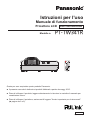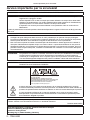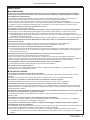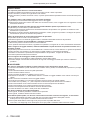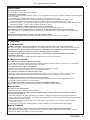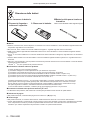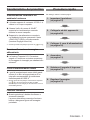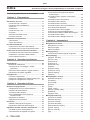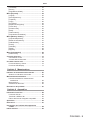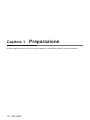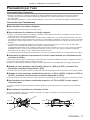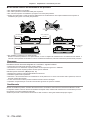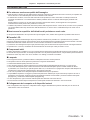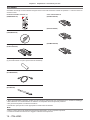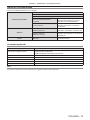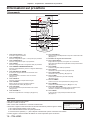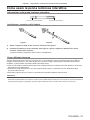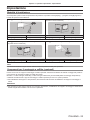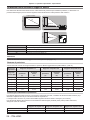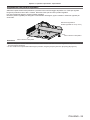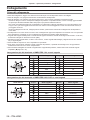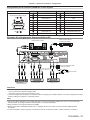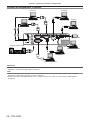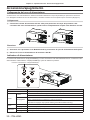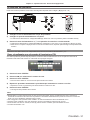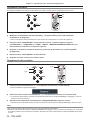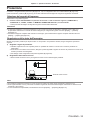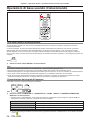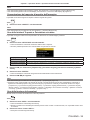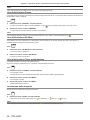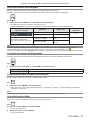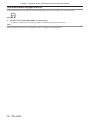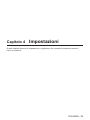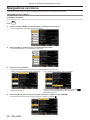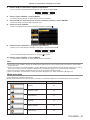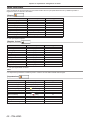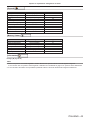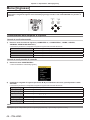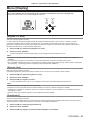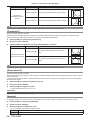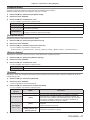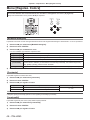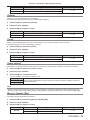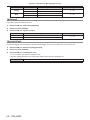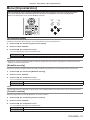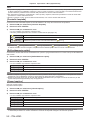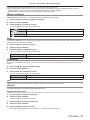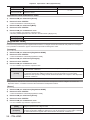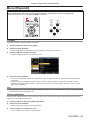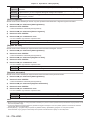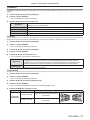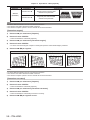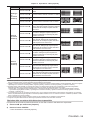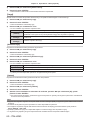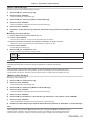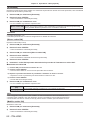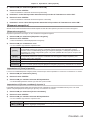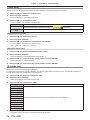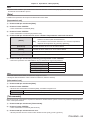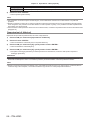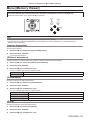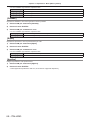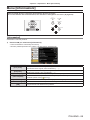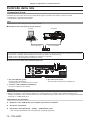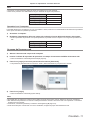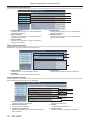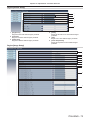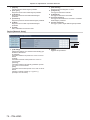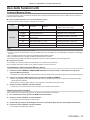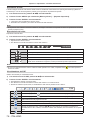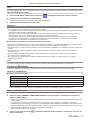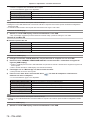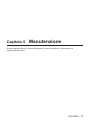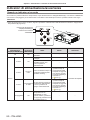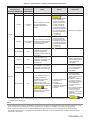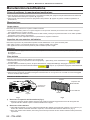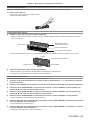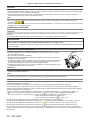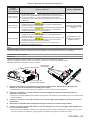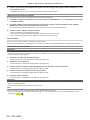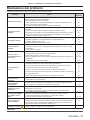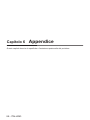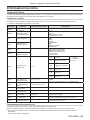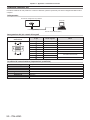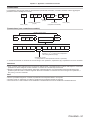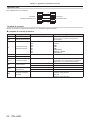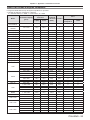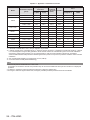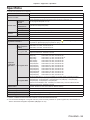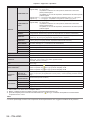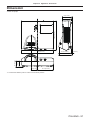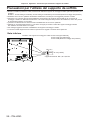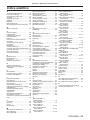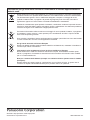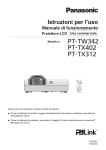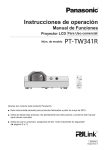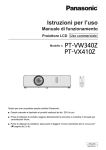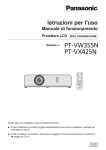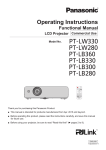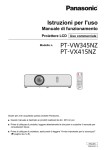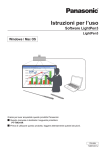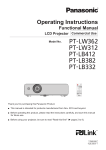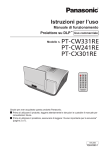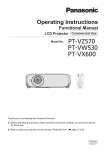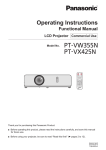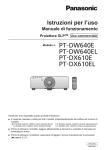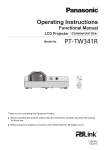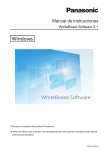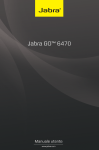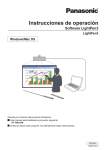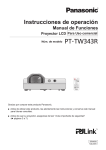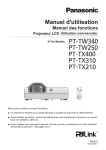Download Istruzioni per l`uso
Transcript
Istruzioni per l'uso Manuale di funzionamento Proiettore LCD Uso commerciale Modello n. PT-TW341R Grazie per aver acquistato questo prodotto Panasonic. ■■ Il presente manuale è dedicato ai prodotti fabbricati a partire da magg. 2015. ■■ Prima di utilizzare il prodotto, leggere attentamente le istruzioni e custodire il manuale per consultazioni future. ■■ Prima di utilizzare il proiettore, assicurarsi di leggere "Avviso importante per la sicurezza!" (x pagine da 2 a 6). ITALIAN TQBJ0705-3 Avviso importante per la sicurezza! Avviso importante per la sicurezza! AVVERTENZA: QUEST'APPARECCHIO DEVE ESSERE MESSO ELETTRICAMENTE A TERRA. AVVERTENZA:Per evitare danni che possano essere causa d'incendio o scossa elettrica, non esporre l'apparecchio a pioggia o umidità. Questo dispositivo non è stato concepito per essere utilizzato nel campo visivo diretto delle postazioni di visualizzazione. Per evitare fastidiosi riflessi nelle postazioni di visualizzazione, questo dispositivo non deve essere collocato nel campo visivo diretto. Il dispositivo non è inteso per essere utilizzato in una postazione video in conformità con BildscharbV. Il livello di pressione del suono alla posizione d'ascolto dell'operatore è uguale o inferiore a 70 dB (A) secondo ISO 7779. AVVERTENZA: 1.Scollegare la spina dalla presa elettrica se non si usa il proiettore per un periodo di tempo prolungato. 2.Per evitare scosse elettriche, non rimuovere la copertura. All'interno non ci sono componenti che possono essere riparati dall'utente. Per l'assistenza rivolgersi esclusivamente a tecnici specializzati. 3.Non rimuovere lo spinotto di messa a terra dalla spina di alimentazione. Questo apparecchio è dotato di una spina di alimentazione tripolare del tipo con messa a terra. La spina entrerà soltanto in una presa di alimentazione del tipo con messa a terra. Questa struttura risponde a una funzione di sicurezza. Se non è possibile inserire la spina nella presa, contattare un elettricista. Non interferire con la funzione della spina con messa a terra. ATTENZIONE: Per garantire una continua conformità, osservare le istruzioni per l'installazione in dotazione, le quali includono l'utilizzo del cavo di alimentazione in dotazione e di cavi di interfaccia schermati per il collegamento ad un computer oppure ad una periferica. Eventuali modifiche non autorizzate apportate all'apparecchio possono invalidare il diritto dell'utente all'utilizzo. AVVERTENZA: PER RIDURRE IL RISCHIO DI INCENDIO O SCOSSA ELETTRICA, NON ESPORRE IL PRODOTTO ALLA PIOGGIA ALL'UMIDITÀ. AVERTISSEMENT:RISQUE DE CHOC ÉLECTRIQUE NE PAS OUVRIR. WARNUNG:ZUR VERMEIDUNG EINES ELEKTRISCHEN SCHLAGES GERÄT NICHT ÖFFNEN. ПРЕДУПРЕЖДЕНИЕ:ОПАСНОСТЬ ПОРАЖЕНИЯ ЭЛЕКТРИЧЕСКИМ ТОКОМ НЕ ОТКРЫВАТЬ. 경고:감전 위험이 있으므로 열지마십시오. o 7 Il simbolo del lampo con la testa a freccia all'nterno di un triangolo equilatero ha lo scopo di avvisare l'utente della presenza di "tensione pericolosa" non isolata all'interno della custodia del prodotto che potrebbe essere sufficiente a costituire un rischio di scossa elettrica per le persone. Il punto esclamativo all'interno di un triangolo equilatero ha lo scopo di avvisare l'utente della presenza di importanti istruzioni di funzionamento e manutenzione (assistenza) nella documentazione allegata al prodotto. Il presente dispositivo è pensato per la protezione delle immagini su uno schermo e così via e non è destinato a essere utilizzato come illuminazione interna in un ambiente domestico. Direttiva 2009/125/EC Nome dell'importatore e indirizzo all'interno dell'Unione Europea Panasonic Marketing Europe GmbH Panasonic Testing Center Winsbergring 15, 22525 Hamburg, Germany 2 - ITALIANO Avviso importante per la sicurezza! AVVERTENZA: ALIMENTAZIONE La presa a muro o l'interruttore differenziale devono essere installati in prossimità dell'apparecchiatura e devono essere facilmente accessibili in caso di problemi. Se si verificano i seguenti problemi, scollegare immediatamente l'alimentazione. Se si continua ad utilizzare il proiettore in queste condizioni, potrebbero verificarsi incendi o scosse elettriche. zz Se all’interno del proiettore penetrano corpi estranei o acqua, scollegare l'alimentazione. zz Se il proiettore cade o l'alloggiamento si rompe la superficie esterna, scollegare l'alimentazione. zz Se si nota la presenza di fumo, odori o rumori strani che provengono dal proiettore, scollegare l’alimentazione. Contattare un centro di assistenza autorizzato per le riparazioni e non cercare di riparare il proiettore da soli. Durante un temporale, non toccare il proiettore o il cavo. Ciò potrebbe provocare scosse elettriche. Non effettuare nessuna azione che possa danneggiare il cavo di alimentazione o la spina di alimentazione. Se si impiega un cavo di alimentazione danneggiato, sono possibili scosse elettriche, cortocircuito o incendi. zz Non danneggiare il cavo di alimentazione, non apportare modifiche a quest’ultimo, evitare di collocarlo in prossimità di oggetti oggetti caldi, non piegarlo, non torcerlo, non tirarlo, non collocare oggetti pesanti su di esso né avvolgerlo formando un fascio. Chiedere ad un centro di assistenza autorizzato di eseguire tutte le riparazioni necessarie al cavo di alimentazione. Inserire completamente la spina di alimentazione nella presa a muro e il connettore di alimentazione nel terminale del proiettore. Se la spina non è inserita correttamente, potranno verificarsi scosse elettriche e surriscaldamento. zz Non utilizzare spine danneggiate o prese a muro non fissate correttamente alla parete. Non utilizzare cavi diversi da quello di alimentazione in dotazione. zz La mancata osservanza di questa indicazione provocherà scosse elettriche o incendi. Notare che se non si usa il cavo di alimentazione fornito in dotazione per mettere a terra il dispositivo sul lato della presa, ne potrebbero derivare scosse elettriche. Pulire periodicamente la spina di alimentazione per evitare che si copra di polvere. La mancata osservanza di questa indicazione provocherà incendi. zz Se si forma polvere sulla spina di alimentazione, l’umidità che ne risulta può danneggiare l’isolamento. zz Se non si usa il proiettore per un lungo periodo di tempo, estrarre la spina di alimentazione dalla presa elettrica. Estrarre la spina di alimentazione dalla presa elettrica e pulirla periodicamente con un panno asciutto. Non maneggiare la spina e il connettore di alimentazione con le mani bagnate. La mancata osservanza di questa indicazione provocherà scosse elettriche. Non sovraccaricare la presa elettrica. In caso di sovraccarico dell’alimentazione (ad esempio, utilizzando troppi adattatori), si potrebbe verificare surriscaldamento con conseguente incendio. USO/INSTALLAZIONE Non poggiare contenitori di liquidi sopra il proiettore. In caso di versamento o penetrazione di acqua all'interno del proiettore, si potrebbero causare incendi o scosse elettriche. Se l'acqua dovesse penetrare all'interno del proiettore, rivolgersi ad un centro di assistenza autorizzato. Non collocare il proiettore su materiali morbidi come tappeti o materiali spugnosi. Il proiettore potrebbe surriscaldarsi al punto da provocare bruciature, incendi o danni al proiettore. Non installare il proiettore in luoghi umidi o polverosi o soggetti a fumo oleoso o vapore. L’uso del proiettore in tali condizioni potrebbe causare incendi, scosse elettriche o deterioramento dei componenti. Il deterioramento dei componenti (ad esempio, dei supporti di montaggio a soffitto) potrebbe causare la caduta del proiettore montato a soffitto. Non installare questo proiettore in una posizione che non sia abbastanza resistente per sostenere il peso del proiettore o su una superficie in pendenza o instabile. La mancata osservanza di questa indicazione potrebbe far cadere o rovesciare il proiettore, provocando gravi infortuni o danni. Non collocare un altro proiettore o altri oggetti pesanti sopra il proiettore. La mancata osservanza di questa indicazione renderà instabile, facendolo cadere, il proiettore, con conseguenti danni o lesioni. Il proiettore verrà danneggiato o deformato. Le operazioni di installazione (ad esempio, il supporto di montaggio a soffitto) devono essere eseguite esclusivamente da tecnici qualificati. Se l’installazione non è eseguita e assicurata in modo corretto, può provocare lesioni o incidenti, come scosse elettriche. zz Non usare un supporto di montaggio a soffitto diverso da quello autorizzato. zz Assicurarsi di utilizzare il cavo fornito con il supporto di montaggio a soffitto del proiettore come misura di sicurezza extra per evitare che il proiettore cada (installare in una posizione diversa dal supporto di montaggio a soffitto). ITALIANO - 3 Avviso importante per la sicurezza! AVVERTENZA: Non coprire le prese d'aria o le uscite di aerazione. Il proiettore potrebbe surriscaldarsi al punto da provocare incendi o danni al proiettore. zz Non collocare il proiettore in luoghi stretti o mal ventilati. zz Non collocare il proiettore su tessuti o carte, in quanto questi materiali potrebbero essere risucchiati nella presa d’aria. Non mettere le mani o altri oggetti vicino all'uscita di aerazione. Ciò potrebbe provocare lesioni o danneggiare le mani o altri oggetti. zz Dall’uscita di aerazione fuoriesce aria calda. Non avvicinare le mani, il viso o oggetti che non sopportano il calore all’uscita di aerazione. Non guardare né esporre la pelle alla luce emessa dall'obiettivo quando il proiettore è in uso. Ciò potrebbe provocare ustioni o perdita della vista. zz Una luce estremamente potente viene emessa dall’obiettivo del proiettore. Non guardare né mettere le mani direttamente in questa luce. zz Evitare che i bambini guardino direttamente nell’obiettivo. Inoltre, spegnere il proiettore e scollegare la spina di alimentazione quando ci si allontana dal proiettore. Evitare la penetrazione di corpi estranei all'interno del proiettore. Ciò potrebbe causare incendi o scosse elettriche. zz Evitare l’ingresso o la caduta di oggetti metallici o materiali infiammabili all’interno del proiettore. Non cercare in nessun caso di modificare o smontare il proiettore. Le alte tensioni possono causare incendi o scosse elettriche. zz Per qualsiasi intervento di controllo, regolazione e riparazione, rivolgersi ad un centro di assistenza autorizzato. Evitare l'ingresso di oggetti metallici, materiali infiammabili o liquidi all'interno del proiettore. Evitare che il proiettore si bagni. Ciò potrebbe provocare cortocircuiti, surriscaldamento e causare incendi, scosse elettriche o il guasto del proiettore. zz Non collocare mai contenitori con liquidi oppure oggetti metallici in prossimità del proiettore. zz Qualora si verificasse la penetrazione di liquidi all'interno del proiettore, rivolgersi al rivenditore. zz Prestare particolare attenzione ai bambini. Usare il supporto di montaggio a soffitto specificato da Panasonic. I difetti nel supporto di montaggio a soffitto potrebbero causare delle cadute. zz Fissare sempre il cavetto di sicurezza fornito al supporto di montaggio a soffitto per evitare la caduta del proiettore. ACCESSORI Non usare o maneggiare le batterie in modo improprio e fare riferimento a quanto segue. La mancata osservanza di questa indicazione può causare ustioni, perdite, surriscaldamento, esplosione o principio di incendio. zz Non utilizzare batterie diverse da quelle specificate. zz Non smontare batterie a secco. zz Non riscaldare le batterie né gettarle in acqua o fuoco. zz Evitare che i terminali + e - delle batterie entrino in contatto con oggetti metallici come collane o forcine per i capelli. zz Non conservare le batterie insieme ad oggetti metallici. zz Conservare le batterie in un sacchetto di plastica e tenerlo lontano da oggetti metallici. zz Accertarsi che le polarità (+ e -) siano disposte correttamente quando si inseriscono le batterie. zz Non usare batterie nuove insieme ad altre vecchie né mischiare tipi diversi di batterie. zz Non usare batterie con la copertura esterna staccata o rimossa. zz Rimuovere tempestivamente le batterie scariche dal telecomando. zz Isolare la batteria con nastro o simili prima dello smaltimento. Non tenere le batterie alla portata dei bambini. zz Se ingerite, le batterie potrebbero causare lesioni personali. zz Se ingerite, richiedere subito l’intervento medico. Se la batteria perde liquido, non toccare a mani nude e osservare le misure che seguono, se necessario. zz Il liquido della batteria sulla pelle o sugli abiti può provocare infiammazioni della pelle o lesioni. Sciacquare con acqua pulita e richiedere subito l’intervento medico. zz Se il liquido della batteria entra negli occhi può provocare la perdita della vista. In tal caso, non sfregare gli occhi. Sciacquare con acqua pulita e richiedere subito l’intervento medico. 4 - ITALIANO Avviso importante per la sicurezza! AVVERTENZA: Non smontare la lampada. Se la lampada si rompe, può provocare lesioni. Sostituzione della lampada La lampada contiene elevata pressione interna. Se maneggiata in modo errato, potrebbe esplodere provocando gravi lesioni o incidenti. zz La lampada può esplodere facilmente se sbattuta contro oggetti duri o se cade. zz Prima di sostituire la lampada, accertarsi di scollegare la spina di alimentazione dalla presa a muro. La mancata osservanza di questa indicazione potrebbe provocare scosse elettriche o esplosioni. zz Prima di procedere con la sostituzione della lampada, spegnere il proiettore ed attendere il raffreddamento della lampada per almeno 1 ora in modo da evitare il pericolo di ustioni. Evitare che i bambini o animali domestici tocchino il telecomando. zz Tenere il telecomando lontano dalla portata di bambini o animali domestici dopo l'uso. Non utilizzare il cavo di alimentazione in dotazione con dispositivi diversi dal presente proiettore. zz In caso contrario, si potrebbero causare cortocircuiti o surriscaldamento, con conseguenti scosse elettriche o incendi. Rimuovere tempestivamente le batterie scariche dal telecomando. zz Se vengono lasciate nel telecomando, potrebbero perdere liquido, surriscaldarsi o esplodere. ATTENZIONE: ALIMENTAZIONE Quando si scollega il cavo di alimentazione, mantenere ferma la spina e il cavo di alimentazione. Se il cavo viene tirato, potrebbe danneggiarsi, con conseguente rischio di incendi, cortocircuiti o scosse elettriche. Quando si prevede di non utilizzare il proiettore per periodi di tempo prolungati, scollegare la spina di alimentazione dalla presa elettrica e rimuovere le batterie dal telecomando. Scollegare la spina di alimentazione dalla presa prima di eseguire qualsiasi operazione di pulizia o sostituzione sull'unità. La mancata osservanza di questa indicazione potrebbe provocare scosse elettriche. USO/INSTALLAZIONE Non collocare altri oggetti pesanti sul proiettore. La mancata osservanza di questa indicazione renderà instabile, facendolo cadere, il proiettore, con conseguenti danni o lesioni. Il proiettore verrà danneggiato o deformato. Non poggiare il proprio peso sul proiettore. Sussiste il rischio di caduta o il proiettore potrebbe rompersi e provocare lesioni. zz Evitare che i bambini si mettano in piedi o seduti sul proiettore. Non collocare il proiettore in ambienti troppo caldi. Ciò può provocare il deterioramento dell’alloggiamento esterno o dei componenti interni o causare incendi. zz Prestare particolare attenzione agli ambienti esposti alla luce del sole diretta o vicino alle stufe. Scollegare sempre tutti i cavi prima di spostare il proiettore. Lo spostamento del proiettore con i cavi ancora collegati, potrebbe provocarne il danneggiamento, con il conseguente rischio di incendi o scosse elettriche. Non collegare mai cuffie e auricolari nel terminale <VARIABLE AUDIO OUT>. Un'eccessiva pressione sonora da auricolari e cuffie può causare la perdita dell'udito. ACCESSORI Non usare la vecchia lampada. Usarla può provocare l’esplosione della lampada. In caso di rottura della lampada, ventilare immediatamente la stanza. Non toccare i frammenti rotti né avvicinare il volto ad essi. La mancata osservanza di questa indicazione può causare l’inalazione da parte dell’utente del gas rilasciato al momento della rottura della lampada, che contiene una quantità di mercurio simile a quella delle lampade fluorescente. I pezzi rotti possono causare lesioni. zz Se si ritiene di aver assorbito il gas o che quest’ultimo sia penetrato in occhi o bocca, richiedere subito l’intervento medico. zz Richiedere la sostituzione della lampada al proprio rivenditore e controllare l’interno del proiettore. MANUTENZIONE Chiedere al rivenditore di provvedere una volta all’anno alla pulizia dell'interno del proiettore. L'uso continuato in presenza di un accumulo di polvere all’interno del proiettore potrebbe dar luogo a incendi. zz Per i costi relativi alla pulizia, rivolgersi al rivenditore. ITALIANO - 5 Avviso importante per la sicurezza! Rimozione delle batteri rPer r rimuovere la batteria 1.Premere la linguetta e sollevare il coperchio. rBatteria r della penna luminosa interattiva 2. Rimuovere le batterie. Girare come illustrato nelle seguenti figure. rrMarchi ff Windows, Windows Vista, Internet Explorer e PowerPoint sono marchi di fabbrica o marchi di fabbrica registrati di Microsoft Corporation negli Stati Uniti e in altri Paesi. ff Mac, Mac OS, OS X e Safari sono marchi di fabbrica di Apple Inc. registrati negli Stati Uniti e in altri Paesi. ff HDMI, il logo HDMI e High-Definition Multimedia Interface sono marchi di fabbrica o marchi di fabbrica registrati di HDMI Licensing LLC. ff PJLink™ è un marchio di fabbrica o un marchio di fabbrica in attesa di brevetto in Giappone, negli Stati Uniti e in altri Paesi e regioni. ff Adobe e Adobe Reader sono marchi di fabbrica o marchi di fabbrica registrati di Adobe Systems Inc. negli Stati Uniti e/o in altri Paesi. ff Altri nomi, nomi di aziende o nomi di prodotto menzionati nel presente manuale sono marchi di fabbrica o marchi di fabbrica registrati dei rispettivi detentori. I simboli ® e TM non sono specificati nel presente manuale. rrInformazioni software relative al prodotto In questo prodotto è incluso il seguente software. (1) Il software sviluppato in modo indipendente da o per Panasonic Corporation (2) Il software è di proprietà di terze parti ed è concesso in licenza a Panasonic Corporation (3) Il software fornito in licenza in base alla GNU GENERAL PUBLIC LICENSE Version 2.0 (GPL V2.0) (4) Il software fornito in licenza in base alla GNU LESSER GENERAL PUBLIC LICENSE Version 2.1 (LGPL V2.1) (5) Il software open source non è dotato di licenza GPL V2.0 e LGPL V2.1 Il software categorizzato come (3) ~ (5), la licenza è disponibile in conformità, rispettivamente, con la licenza gnu general public e la licenza gnu lesser general public, viene distribuito nella speranza che si riveli utile, ma senza alcuna garanzia e senza neanche la garanzia implicita di commerciabilità o di idoneità per un determinato scopo. Per quanto riguarda le condizioni, consultare la licenza del software del CD-ROM incluso. In caso di ulteriori dubbi sul software, contattare ([email protected]) via email. rrIllustrazioni utilizzate nelle presenti istruzioni per l'uso ff Le illustrazioni del proiettore, delle schermate e di altre parti potrebbero essere diverse da quelle effettive. rrRiferimenti di pagina ff Nel presente manuale, i riferimenti alle pagine sono indicati con: (Æ pagina 00). rrTerminologia ff Nel presente manuale, ci si riferisce all'accessorio "Unità telecomando senza fili" con il termine "Telecomando". ff Il tasto <INPUT/ENTER> sul pannello di controllo funziona come il tasto <ENTER> quando viene visualizzata la schermata menu. Nel presente manuale, la procedura operativa della schermata menu viene descritta come "Premere il tasto <ENTER>" per unificare l'operazione del pannello di controllo con quella del telecomando. 6 - ITALIANO Caratteristiche del proiettore Per dettagli, vedere le relative pagine. Visualizzazione comoda in un ambiente luminoso ww L'elevato rapporto di contrasto 10 000: 1 si ottiene in un corpo compatto. ww Il basso livello di rumore di 28 dB*1 supporta la visualizzazione comoda durante le scene tranquille. 1. Impostare il proiettore. (x pagina 23) 2. Collegarlo ad altri apparecchi. (x pagina 26) ww Supporta la visualizzazione comoda in un ambiente luminoso premendo il tasto <DAYLIGHT VIEW> sul telecomando. (funzione Daylight View Lite) *1 Quando [Controllo lampada] è impostato su [ Procedura rapida (Eco 2)] 3. Collegare il cavo di alimentazione. (x pagina 30) Funzione Correzione immagine abbondante ww Le funzioni Trapezio H/V, Correzione angolo e Correzione curvatura onsentono di correggere le immagini per adattarsi allo schermo. Costi di mantenimento ridotti ▶▶I costi di mantenimento sono ridotti grazie all’uso di un filtro a lunga durata e di un intervallo raccomandato di sostituzione della lampada di 8 000 H*1. *1 Q uando [Controllo lampada] è costantemente impostato su [ (Eco 2)] senza passare ad altre modalità Questo tempo è solo il target per la sostituzione e non la durata della garanzia. 4. Accendere. (x pagina 31) 5. Seleziona il segnale di ingresso. (x pagina 33) 6. Regolare l’immagine. (x pagina 33) Funzione interattiva ww Questo proiettore è dotato di software e strumenti interattivi. La penna interattiva consente di scrivere lettere o disegnare figure sull'immagine proiettata. ITALIANO - 7 Indice Indice Indice Assicurarsi di leggere "Avviso importante per la sicurezza!" a pagina 2. Avviso importante per la sicurezza!..........2 Capitolo 1 Preparazione Precauzioni per l'uso............................................... 11 Precauzioni per il trasporto.....................................11 Precauzioni per l'installazione................................11 Sicurezza............................................................... 12 Smaltimento.......................................................... 12 Precauzioni per l’uso............................................. 13 Accessori............................................................... 14 Indice del CD-ROM incluso................................... 15 Accessori opzionali................................................ 15 Informazioni sul proiettore...................................... 16 Telecomando......................................................... 16 Corpo del proiettore............................................... 17 Uso del telecomando............................................... 20 Inserimento e rimozione delle batterie.................. 20 Impostazione dei numeri ID del telecomando....... 20 Come usare la penna luminosa interattiva............ 21 Informazioni sulla penna luminosa interattiva....... 21 Installazione e rimozione delle batterie................. 21 Come utilizzare la penna....................................... 21 Capitolo 2 Operazioni preliminari Impostazione............................................................. 23 Modalità di installazione........................................ 23 Componenti per il montaggio a soffitto (opzionali)........................................................... 23 Dimensioni dello schermo e raggio di azione........ 24 Regolazione dei piedini regolabili.......................... 25 Collegamento............................................................ 26 Prima del collegamento......................................... 26 Esempio di collegamento: Apparecchiatura AV..... 27 Esempio di collegamento: Computer.................... 28 Capitolo 3 Operazioni di base Accensione/spegnimento........................................ 30 Collegamento del cavo di alimentazione............... 30 Indicatore di alimentazione.................................... 30 Accensione del proiettore...................................... 31 Viene visualizzata una schermata di immissione PIN ................................................. 31 Regolazioni e selezioni.......................................... 32 Spegnimento del proiettore................................... 32 Proiezione................................................................. 33 Selezione del segnale di ingresso......................... 33 Regolazione dello stato dell'immagine.................. 33 Operazioni di base usando il telecomando........... 34 Uso della funzione Autoregolazione...................... 34 Commutazione del segnale di ingresso................ 34 8 - ITALIANO Commutazione del rapporto di aspetto dell'immagine..................................................... 35 Uso delle funzioni Trapezio e Correzione curvatura............................................................ 35 Uso della funzione Informazioni............................ 35 Uso della funzione Freeze..................................... 36 Uso della funzione AV Mute.................................. 36 Uso della funzione Timer presentazione............... 36 Accensione della lampada.................................... 36 Uso della funzione Zoom digitale.......................... 37 Controllo del volume dell'altoparlante................... 37 Commutazione della modalità dell'immagine........ 37 Uso della funzione Muto........................................ 37 Uso della funzione Daylight View Lite................... 38 Capitolo 4 Impostazioni Navigazione nei menu.............................................. 40 Navigazione tra i menu.......................................... 40 Menu principale..................................................... 41 Menu secondario................................................... 42 Menu [Ingresso]........................................................ 44 Commutazione della sorgente di ingresso............ 44 Menu [Display].......................................................... 45 [Regolaz. PC auto]................................................ 45 [Sincron. fine]........................................................ 45 [Posizione H]......................................................... 45 [Posizione V]......................................................... 46 [Dimensione H.]..................................................... 46 [Aspetto]................................................................ 46 [Progetto modo]..................................................... 47 [Posizione menu]................................................... 47 [Sfondo display]..................................................... 47 [Sistema]............................................................... 47 Menu [Regolaz. Colore] ........................................... 48 [Modalità immagine].............................................. 48 [Contrasto]............................................................. 48 [Luminosità]........................................................... 48 [Colore].................................................................. 49 [Tinta]..................................................................... 49 [Temp. colore]........................................................ 49 [Rosso] / [Verde] / [Blu].......................................... 49 [Nitidezza].............................................................. 50 [Daylight View] ...................................................... 50 Menu [Impostazione]................................................ 51 [Accensione rapida]............................................... 51 [Modalità stand by]................................................ 51 [Controllo ventola]................................................. 51 [Controllo lampada]............................................... 52 [Raffreddamento rapido]........................................ 52 [Closed caption]..................................................... 52 [Blocco comandi]................................................... 53 [Iris]........................................................................ 53 Indice [Terminale]............................................................. 53 [Suono].................................................................. 53 [Regolazione HDMI].............................................. 54 Menu [Espandi]......................................................... 55 [Lingua].................................................................. 55 [Autoregolazione].................................................. 55 [Trapezio]............................................................... 57 [Logo].................................................................... 60 [Sicurezza]............................................................. 62 [Risparmio energetico].......................................... 63 [Timer filtro]............................................................ 64 [Schermo test] ...................................................... 64 [Rete]..................................................................... 65 [Telecomando]....................................................... 65 [Impostazioni di fabbrica]....................................... 66 Menu [Memory Viewer]............................................ 67 [Imposta diapositiva].............................................. 67 [Effetto di animazione]........................................... 67 [Ordinamento]........................................................ 67 [Ruota] .................................................................. 67 [Ottimale] .............................................................. 68 [Ripeti] .................................................................. 68 [Applica] ................................................................ 68 Menu [Informazioni] ................................................ 69 [Informazioni]......................................................... 69 Controllo della rete................................................... 70 Connessioni di rete................................................ 70 Accesso dal browser web...................................... 71 Uso delle funzioni utili............................................. 75 Funzione Memory Viewer...................................... 75 Funzione USB Display.......................................... 77 Capitolo 5 Manutenzione Indicatori di alimentazione/avvertenza................... 80 Quando un indicatore si accende.......................... 80 Manutenzione/sostituzione...................................... 82 Prima di realizzare la manutenzione/ sostituzione........................................................ 82 Manutenzione........................................................ 82 Sostituzione dell’unità............................................ 84 Risoluzione dei problemi......................................... 87 Capitolo 6 Appendice Informazioni tecniche............................................... 89 Protocollo PJLink................................................... 89 Terminale <SERIAL IN>........................................ 90 Elenco dei formati di segnale compatibili.............. 93 Specifiche................................................................. 95 Dimensioni................................................................ 97 Precauzioni per l'utilizzo del supporto da soffitto.................................................................. 98 Indice analitico......................................................... 99 ITALIANO - 9 Capitolo 1 Preparazione Questo capitolo descrive ciò che occorre sapere o controllare prima di usare il proiettore. 10 - ITALIANO Capitolo 1 Preparazione - Precauzioni per l'uso Precauzioni per l'uso Precauzioni per il trasporto ff Durante lo spostamento e il trasporto del proiettore, afferrarlo saldamente dal lato inferiore ed evitare urti e vibrazioni eccessive. Non spostare mai il proiettore afferrandolo dall'obiettivo per evitare di danneggiare i componenti interni e provocare guasti. ff Non trasportare il proiettore con i piedini regolabili allungati. In caso contrario, si potrebbero danneggiare i piedini regolabili. Precauzioni per l'installazione rNon r installare il proiettore all'aperto. Utilizzare il proiettore esclusivamente in ambienti coperti. rNon r posizionare il proiettore nei luoghi seguenti. ff Luoghi in cui si verificano vibrazioni e impatti, per esempio in automobile o in altri veicoli: ciò potrebbe provocare danni ai componenti interni e causare malfunzionamenti. ff Vicino allo scarico di un condizionatore d'aria: a seconda delle condizioni d'uso, lo schermo potrebbe fluttuare in casi rari a causa dell'aria calda proveniente dall'uscita di aerazione o aria riscaldata o raffreddata. Accertarsi che lo scarico proveniente dal proiettore o da altre apparecchiature, o l'aria proveniente dal condizionatore d'aria non soffi verso la parte anteriore del proiettore. ff In prossimità di luci (lampade da studio) dove la temperatura cambia notevolmente: ciò può accorciare la durata della lampada o provocare deformazioni dell’involucro esterno e malfunzionamenti. La temperatura dell'ambiente in cui si utilizza il proiettore deve essere compresa tra 5°C (41°F) e 40°C (104°F) se utilizzato ad altitudini inferiori a 1 400 m (4 593') sopra il livello del mare e tra 5°C (41°F) e 35°C (95°F) se utilizzato ad altitudini elevate (tra 1 400 m (4 593') e 2 700 m (8 858') sopra il livello del mare). ff In prossimità di linee di alimentazione ad alta tensione o di motori: ciò potrebbe interferire con il funzionamento del proiettore. rAssicurarsi r di chiedere la presenza di un tecnico specializzato per l'installazione del prodotto al soffitto. Per fare ciò occorre un supporto di montaggio a soffitto opzionale. Assicurarsi di utilizzare la staffa di montaggio del proiettore con il supporto di montaggio a soffitto per soffitti alti o bassi. Modello n.: ET-PKL100H (per soffitti alti), ET-PKL100S (per soffitti bassi), ET-PKL430B (Staffa di montaggio del proiettore) rQuando r si usa il proiettore ad altitudini inferiori a 1 400 m (4 593'), accertarsi che [Controllo ventola] sia impostato su [Off]. La mancata osservanza di questa indicazione potrebbe diminuire la durata delle parti interne e dare luogo a funzionamenti anomali. rQuando r si usa il proiettore ad altitudini superiori a 1 400 m (4 593') e inferiori a 2 700 m (8 858'), accertarsi che [Controllo ventola] sia impostato su [On]. La mancata osservanza di questa indicazione potrebbe diminuire la durata delle parti interne e dare luogo a funzionamenti anomali. rNon r installare il proiettore ad altitudini superiori a 2 700 m (8 858') o oltre sopra il livello del mare. La mancata osservanza di questa indicazione potrebbe diminuire la durata delle parti interne e dare luogo a funzionamenti anomali. rNon r inclinare il proiettore o collocarlo sul lato. Non inclinare il proiettore oltre circa ±30 gradi in verticale o ±15 gradi in orizzontale. Una eccessiva inclinazione potrebbe diminuire la durata dei componenti. Entro 30° Entro 15° Entro 30° Entro 15° ITALIANO - 11 Capitolo 1 Preparazione - Precauzioni per l'uso rPrecauzioni r relative all'installazione dei proiettori ff Non impilare proiettori uno sull'altro. ff Non usare il proiettore sostenendolo dalla parte superiore. ff Non ostruire le aperture di ventilazione (di ingresso e di uscita) del proiettore. ff Evitare che l'aria fredda o calda proveniente dall'impianto di condizionamento aria colpisca direttamente le aperture di ventilazione (di ingresso e di uscita) del proiettore. oltre 500 mm (19-11/16") oltre 1 000 mm (39-3/8") oltre 500 mm (19-11/16") oltre 200 mm (7-7/8") ff Non installare il proiettore in uno spazio limitato. Quando si colloca il proiettore in uno spazio limitato, occorre un impianto di ventilazione e/o di condizionamento dell'aria. Il calore di scarico potrebbe accumularsi in caso di ventilazione insufficiente, attivando il sistema di protezione del proiettore. Sicurezza Prendere misure di sicurezza adeguate se si verificano i seguenti incidenti. ff Informazioni personali perse attraverso questo prodotto. ff Funzionamento non autorizzato di questo prodotto da terze parti che agiscono in malafede. ff Interferenza o arresto di questo prodotto da terze parti in malafede. Istruzioni per la sicurezza. (Æ pagine 62, 72) ff Scegliere una password il più possibile difficile da indovinare. ff Cambiare regolarmente la password. ff Panasonic o le società associate non richiederanno mai la password a un utente. Non rivelare mai la password, anche se dovesse ricevere tale richiesta. ff La rete connessa deve essere protetta mediante firewall o soluzioni analoghe. ff Impostare una password per il controllo web e limitare gli utenti che possono accedere. Smaltimento Quando si smaltisce il prodotto, chiedere alle autorità locali o al rivenditore informazioni sui metodi di smaltimento corretti. La lampada contiene mercurio. Quando si smaltisce la lampada usata, chiedere alle autorità locali o al rivenditore più vicino informazioni sul corretto smaltimento dell'unità. Smaltire le pile usate conformemente alle istruzioni e alle normative o linee guida valide nella propria regione. 12 - ITALIANO Capitolo 1 Preparazione - Precauzioni per l'uso Precauzioni per l’uso rPer r ottenere una buona qualità dell'immagine ff Tirare le tende o chiudere gli scuri delle finestre, spegnere eventuali luci artificiali rivolte verso lo schermo per impedire che la luce esterna o la luce delle lampade da interni si riflettano sullo schermo. ff In determinate condizioni, a seconda della collocazione del proiettore, il flusso d'aria calda o fredda proveniente da bocchette di ventilazione o di condizionamento dell'aria potrebbe causare un tremolio dell'immagine proiettata sullo schermo. Evitare l'utilizzo in posizioni in cui flussi d'aria provenienti dal proiettore stesso, da altri apparecchi o da impianti di condizionamento d'aria passino fra il proiettore e lo schermo. ff L'obiettivo del proiettore è influenzato dal calore prodotto dalla sorgente luminosa. A causa di ciò, la messa a fuoco potrebbe non essere stabile subito dopo l’inserimento dell’alimentazione. La messa a fuoco si stabilizzerà dopo 30 minuti circa di proiezione. rNon r toccare la superficie dell'obiettivo del proiettore a mani nude. Se la superficie dell’obiettivo viene sporcata da impronte digitali o altro, l’effetto sarà ingrandito e proiettato sullo schermo. rPannello r LCD Il sistema di generazione dell'immagine di questo proiettore è dotato di tre pannelli LCD. I pannelli LCD sono prodotti di precisione ad elevata tecnologia. Ciononostante, alcuni dei pixel dell'immagine proiettata potranno essere assenti o rimanere costantemente illuminati. Questo fenomeno non dovrà essere considerato un malfunzionamento. La proiezione di un'immagine fissa per lunghi periodi di tempo potrà causare fenomeni di permanenza di immagini fantasma sui pannelli LCD. In tal caso, visualizzare la schermata bianca del cinescopio di test per almeno un'ora. rComponenti r ottici L'utilizzo del proiettore in ambienti in cui sono presenti elevate temperature ed elevati livelli di polvere e fumi di tabacco, ridurrà la vita utile dei componenti ottici, ad esempio il pannello LCD e la piastra di polarizzazione, che potrebbero quindi richiedere la sostituzione anche dopo meno di un anno di utilizzo. Per i dettagli, consultare il rivenditore. rLampada r Come sorgente luminosa, il proiettore utilizza una lampada al mercurio ad alta pressione. Le lampade al mercurio ad alta pressione presentano le seguenti caratteristiche. ff La luminosità della lampada potrà ridursi con l'uso. ff Urti o vibrazioni possono causare l'esplosione e la frammentazione della lampada dando luogo a un forte rumore. ff La vita utile della lampada potrà variare notevolmente sulla base dell'esemplare specifico e delle modalità di utilizzo. In particolare, l'uso continuato per periodi superiori alle 6 ore, o l'accensione e lo spegnimento frequenti della lampada ne accelereranno notevolmente il deterioramento, riducendone la vita utile. ff In rari casi, è possibile che la lampada esploda immediatamente dopo la proiezione. ff La possibilità di esplosione è maggiore quando la lampada viene utilizzata per un periodo di tempo superiore al ciclo di sostituzione raccomandato. Sostituire il gruppo lampada alle scadenze raccomandate. ("Quando sostituire la lampada" (x pagina 84), "Sostituzione della lampada" (x pagina 85)). ff In caso di esplosione, il gas contenuto nella lampada viene rilasciato sotto forma di fumo. ff Si raccomanda di tenere sempre a disposizione una lampada sostitutiva da utilizzare in caso di necessità. rCollegamento r del computer e di dispositivi esterni ff Per il collegamento del computer e di dispositivi esterni, leggere attentamente il presente manuale per l'uso dei cavi di alimentazione e dei cavi schermati. ITALIANO - 13 Capitolo 1 Preparazione - Precauzioni per l'uso Accessori Controllare che tutti gli accessori illustrati di seguito siano inclusi nella confezione. Numeri fra parentesi < > indica il numero di accessori fornito. Unità telecomando senza fili <1> (N2QAYA000110) Cavo di alimentazione (K2CG3YY00185) (K2CT3YY00080) CD-ROM <1> (TXFQB02VLQ3) Cavo segnale RGB <1> (K1HY15YY0012) (K2CM3YY00040) Batteria tipo AAA/R03 o AAA/LR03 <6> (2 per il telecomando e 4 per la penna luminosa interattiva) Cavo USB <1> (K1YB04000003) Pena luminosa interattiva <2> (ET-PEN100) Attenzione ff Dopo aver disimballato il proiettore, smaltire in modo corretto la copertura del cavo di alimentazione e il materiale di imballaggio. ff Non utilizzare il cavo di alimentazione in dotazione con dispositivi diversi dal presente proiettore. ff Per gli accessori perduti, consultare il rivenditore. ff Conservare i pezzi piccoli in modo appropriato e tenerli lontani dai bambini. Nota ff Il tipo e numero del cavo di alimentazione dipendono dal Paese in cui si è acquistato il prodotto. ff I numeri di modello di accessori sono soggetti a variazioni senza preavviso. 14 - ITALIANO Capitolo 1 Preparazione - Precauzioni per l'uso Indice del CD-ROM incluso I Indice del CD-ROM in dotazione sono i seguenti. Istruzioni/elenco (PDF) Istruzioni per l’uso – Manuale di funzionamento Istruzioni per l’uso – Multi Projector Monitoring & Control Software Istruzioni per l'uso – Software LightPen3 Elenco dei proiettori compatibili con il Elenco dei modelli di proiettori Multi Projector Monitoring & Control compatibili Software e le eventuali limitazioni. Licenza software Multi Projector Monitoring & Control Software (Windows) Software Driver LightPen3 Software (Windows / Mac OS) SP6 Driver (Mac OS) Le licenze open source del software utilizzate nel proiettore sono incluse nei file PDF. Questo software consente di monitorare e controllare i vari proiettori connessi in rete. Questo è un software che usa la penna interattiva per disegnare su uno schermo di proiezione 2 per il telecomando e 4 per la penna luminosa interattiva Accessori opzionali Opzioni Modello n. Supporto di montaggio a soffitto ET-PKL100H (per soffitti alti) ET-PKL100S (per soffitti bassi) ET-PKL430B (Staffa di montaggio del proiettore) Lampada di ricambio ET-LAL500 Filtro di ricambio Cavo di conversione D-SUB - S Video Pena luminosa interattiva Puntatore interattivo ET-RFL300 ET-ADSV ET-PEN100 ET-PNT100 Nota ff I numeri di modello di accessori opzionali sono soggetti a variazioni senza preavviso. ITALIANO - 15 Capitolo 1 Preparazione - Informazioni sul proiettore Informazioni sul proiettore Telecomando 13 1 14 2 3 15 4 5 6 7 8 9 10 11 12 1 Tasto di alimentazione <v/b> Accende o spegne il proiettore. 2 Tasto <COMPUTER 1> Commuta il segnale Computer 1 o Component per proiettare. 3 Tasto <COMPUTER 2> Commuta il segnale Computer 2 per proiettare. 4 Tasto <VIDEO> Commuta il segnale Video o il segnale S-video per proiettare. 5 Tasto <MEMORY VIEWER/USB DISPLAY> Commuta il segnale Memory Viewer o il segnale USB Display per proiettare. 6 Tasto <ENTER>/Tasti asqw Si usano per navigare attraverso la schermata menu. 7 Tasto <MENU> Consente di aprire o chiudere il menu su schermo. (x pagina 40) 8 Tasto <ASPECT> Commuta il rapporto di aspetto dell'immagine. 9 Tasto <FREEZE> Mette in pausa l'immagine proiettata e silenzia temporaneamente l'audio. (x pagina 36) 16 17 18 19 20 21 22 12 Tasti <VOLUME +/-> Regola il volume dell'altoparlante incorporato o dell'uscita audio. (x pagina 37) 13 Emettitore del segnale del telecomando 14 Tasto <AUTO SETUP> Esegue Ricerca ingresso, Auto regolaz. PC e Correzione automatica della distorsione trapezoidale contemporaneamente. (x pagina 34) 15 Tasto <HDMI> Commuta il segnale HDMI per proiettare. 16 Tasto <INFO.> Visualizza il menu [Informazioni]. (x pagina 69) 17 Tasto <KEYSTONE> Visualizza il menu [Trapezio]. (x pagina 35) 18 Tasto <LAMP> Cambia le impostazioni di [Controllo lampada]. (Æ pagine 36, 52) 19 Tasto <P-TIMER> Aziona la funzione Timer presentazione. (x pagina 36) 20 Tasto <IMAGE> Cambia la modalità dell'immagine. (Æ pagine 37, 48) 10 Tasto <AV MUTE> Si usa per spegnere temporaneamente audio e video. (x pagina 36) 21 Tasto <DAYLIGHT VIEW> Si usa per correggere l'immagine quando il proiettore viene utilizzato in ambienti luminosi. (Æ pagine 38, 50) 11 Tasti <D.ZOOM +/-> Riducono e ingrandiscono le immagini. (x pagina 37) 22 Tasto <MUTE> Si usa quando si spegne temporaneamente l'audio. (x pagina 37) Attenzione ff Non lasciar cadere il telecomando. ff Evitare il contatto con liquidi. 1.Do not use old battery with new one. ff Non cercare mai di modificare o smontare il telecomando. 2.Do not use batteries other than the type specified. ff Osservare i seguenti contenuti descritti sul retro del telecomando (vedere la figura a destra). 3.Be sure the batteries are inserted properly. 1. Non usare assieme batterie nuove e usate. Made in China 2. Non utilizzare batterie diverse da quelle specificate. 3. Accertarsi che le polarità (+ e -) siano disposte correttamente quando si inseriscono le batterie. ff Inoltre, leggere i contenuti relativi alle batterie in "Avviso importante per la sicurezza!". 16 - ITALIANO 1. 请勿把旧电池和新电池一起使用。 Capitolo 1 Preparazione - Informazioni sul proiettore Nota ff Il telecomando può essere utilizzato da una distanza di circa 5 m (16'4-13/16"), se puntato direttamente al ricevitore di segnale. Il telecomando è efficace ad angoli non superiori a ± 30° verticalmente e ± 30° orizzontalmente, ma la distanza massima potrà risultare inferiore. ff Il telecomando potrà non funzionare correttamente se sono frapposti ostacoli fra di esso e il ricevitore di segnale. ff È possibile azionare il proiettore anche riflettendo il segnale del telecomando sullo schermo di proiezione. Il tal caso, il campo di azione potrà essere diverso, a causa delle perdite nel segnale causate dalle proprietà specifiche dello schermo. ff Se il ricevitore del segnale del telecomando è illuminato da una lampada fluorescente o un'altra fonte di illuminazione molto intensa, è possibile che il proiettore non funzioni correttamente. Collocare il proiettore il più lontano possibile dalla sorgente luminosa. Corpo del proiettore Frontale 1 Lato 3 2 4 1 Retro 5 1 Lato AC IN 6 7 8 9 10 11 12 1 Direzione di proiezione AVVERTENZA Mantenere sempre le mani e oggetti lontani dall'uscita aria di ventilazione. ff Mantenere lontani mani e viso. ff Non inserire le dita nell'apparecchio. ff Mantenere lontani tutti gli oggetti suscettibili al calore. L'aria calda proveniente dall'uscita aria ventilazione può causare ustioni e danni alle cose. 1 Piedini regolabili Regolare l'angolo di proiezione. 8 Ricevitore del segnale del telecomando (retro) 2 Obiettivo di proiezione 9 Gancio catena di sicurezza Si collega un cavo antifurto, ecc. 3 Ricevitore del segnale del telecomando (frontale) 10 Terminali posteriori 4 Fotocamera interattiva All'interno vi è una fotocamera a infrarossi. 5 Uscita di aerazione 6 Terminale <AC IN> Collegare il cavo di alimentazione fornito in dotazione. 11 Altoparlante 12 Presa d’aria in ingresso/Coperchio del filtro dell'aria (x pagina 82) Il filtro dell'aria è all'interno. 7 Slot di protezione Lo slot di protezione è compatibile con cavi di protezione Kensington. Attenzione ff Non ostruire le aperture di ventilazione (di ingresso e di uscita) del proiettore. ITALIANO - 17 Capitolo 1 Preparazione - Informazioni sul proiettore Superiore 13 14 9 Inferiore 1 15 1 Direzione di proiezione 13 Pannello di controllo e spie 14 Coperchio della lampada (x pagina 85) La lampada si trova all'interno. 15 Anello di messa a fuoco Regolare la messa a fuoco. Pannello di controllo e spie 1 5 2 6 3 4 7 1 Indicatore di alimentazione <ON(G)/STANDBY(R)> Visualizza lo stato dell'alimentazione. 5 Indicatore di avvertenza <WARNING> Indica gli stati anomali del proiettore. 2 Tasto di alimentazione <v/b> Accende o spegne il proiettore. 6 Tasto <KEYSTONE> Si usa per correggere la distorsione trapezoidale. (Æ pagina 35) 3 Tasti asqw Si usano per selezionare le voci di menu nelle operazioni di menu. 4 Tasto <MENU>/q Visualizza la schermata menu. 7 Tasto <INPUT/ENTER>/w Visualizza il menu della sorgente di ingresso. (Æ pagine 33, 44) Si usa per eseguire il tasto <ENTER> quando appare la schermata menu. Nota ff Il tasto <INPUT/ENTER> sul pannello di controllo funziona come il tasto <ENTER> quando viene visualizzata la schermata menu. Nel presente manuale, la procedura operativa della schermata menu viene descritta come "Premere il tasto <ENTER>" per unificare l'operazione del pannello di controllo con quella del telecomando. 18 - ITALIANO Capitolo 1 Preparazione - Informazioni sul proiettore Terminali posteriori 1 9 2 3 10 11 4 5 6 7 8 12 1 Terminale <VARIABLE AUDIO OUT> Questo è il terminale al segnale audio di uscita in ingresso al proiettore. 8 Terminale <USB A (VIEWER)> Quando si usa la funzione Memory Viewer, inserire direttamente la memoria USB in questo terminale. 2 Terminale <VIDEO IN> Questo è il terminale ai segnali video di ingresso. 9 Terminale <AUDIO IN 1> Questo è il terminale ai segnali audio del computer di ingresso. Inoltre, se si è impostato [Regolazione HDMI] → [Suono] su [Computer], emette l'audio analogico del segnale di ingresso, che viene immesso sul terminale <AUDIO IN 1> quando si seleziona la sorgente di ingresso HDMI. 3 Terminale <COMPUTER 1 IN> Questo è il terminale all'ingresso di segnali RGB, YPBPR/ YCBCR o S-video. 4 Terminale <COMPUTER 2 IN/1 OUT> È il terminale per l'ingresso o l'uscita dei segnali RGB verso il monitor esterno. 5 Terminale <HDMI IN> Questo è il terminale ai segnali HDMI di ingresso. 6 Terminale <LAN> Questo è il terminale LAN per connettersi alla rete. 7 Terminale <USB B (DISPLAY)> Questo terminale viene utilizzato per collegare il proiettore al computer con un cavo USB per utilizzare la funzione "USB Display". 10 Terminale <AUDIO IN 2 (L/R)> Questo è il terminale ai segnali audio Video, S-video e YCBCR/YPBPR di ingresso. Vi sono terminale sinistro (L) e uno destro (R). 11 Terminale <SERIAL IN> Questo è il terminale compatibile con RS-232C per controllare esternamente il proiettore collegando un computer. 12 Terminale <MINI USB> Quando si usa la funzione interattiva, questo jack si usa per collegare il cavo USB in dotazione al computer. Attenzione ff Se il cavo di rete LAN è collegato direttamente al proiettore, la connessione di rete deve essere effettuata in interni. ITALIANO - 19 Capitolo 1 Preparazione - Uso del telecomando Uso del telecomando Inserimento e rimozione delle batterie Fig. 1 Fig. 2 1) Aprire il coperchio. (Fig. 1) 2) Inserire le batterie e chiudere il coperchio (inserire prima il lato "m"). (Fig. 2) ff Quando si tolgono le batterie, realizzare le operazioni nell'ordine inverso. Impostazione dei numeri ID del telecomando Quando si utilizza un sistema in cui sono presenti più proiettori, è possibile utilizzare un solo telecomando per azionare sia tutti i proiettori contemporaneamente che ciascun proiettore indipendentemente dagli altri, assegnando a ciascun proiettore un numero ID univoco. Dopo aver impostato il numero ID sul proiettore, impostare lo stesso numero ID sul telecomando. Vi sono 7 diversi codici ID (Tutti, Code 1~Code 6); il numero ID iniziale è [Tutti]. Come impostare 1) I numeri ID del proiettore vengono impostati premendo il tasto <IMAGE> da una volta a sei volte, mentre si tiene premuto il tasto <MENU>. ff Il numero di pressioni del tasto <IMAGE> corrisponde al numero di codice ID desiderato. Il numero di pressioni del tasto <IMAGE> è il seguente: Code 1 = Una volta, Code 2 = 2 volte, Code 3 = 3 volte, Code 4 = 4 volte, Code 5 = 5 volte, Code 6 = 6 volte. ff Il codice ID viene cambiato al rilascio del tasto <MENU>. Attenzione ff Il numero ID impostato sul telecomando sarà memorizzato a meno che non lo si imposti nuovamente. Tuttavia, viene riportato su [Tutti] se le batterie sono scariche o quando si rimuovono le batterie per un determinato periodo di tempo. Nota ff Impostare il numero ID del proiettore dal menu [Espandi] → [Telecomando]. (x pagina 65) ff Il codice ID viene ripristinato su [Tutti] (Predefinito) premendo contemporaneamente il tasto <MENU> e il tasto <IMAGE> per 5 secondi o più. ff Se si preme il tasto <IMAGE> per 7 volte o oltre, l'operazione non è valida e non è possibile modificare il codice ID. 20 - ITALIANO Capitolo 1 Preparazione - Come usare la penna luminosa interattiva Come usare la penna luminosa interattiva Informazioni sulla penna luminosa interattiva Toccare con il sensore tattile Pulsante di alimentazione Installazione e rimozione delle batterie (ii) (i) Figura 1 Figura 2 1) Girare il cappuccio della penna nel senso mostrato nella figura 1. 2) Installare le batterie nel senso mostrato nella figura 2 e girare il cappuccio della penna in senso contrario a quello della chiusura. ffTogliere le batterie seguendo l'ordine inverso di installazione. Come utilizzare la penna Tenendo premuta la punta contro uno schermo duro, si accenderanno sia la punta della penna che il LED per il raggio a infrarossi interno. Ciò viene rilevato da un sensore a raggi infrarossi posto nella parte anteriore del proiettore, e viene rilevata la posizione della punta della penna. ffFare clic sul pulsante di alimentazione per inserire l'alimentazione e accertarsi che il LED all'interno sia acceso premendo la punta della penna. ffCollocare la punta della penna in un punto qualsiasi sullo schermo e selezionare l'icona della barra degli strumenti sullo schermo. ffPremendo la punta contro lo schermo e trascinando è possibile disegnare sullo schermo. Attenzione ff Dato che esiste un sensore tattile all'interno della punta della penna, spingendo o piegando la punta si consuma alimentazione della batteria. Per evitare un inutile consumo della batteria quando non si usa la penna, premere il pulsante di accensione per spegnere il dispositivo. (premere la punta della penna per accertarsi che il LED non si accenda.) ITALIANO - 21 Capitolo 2 Operazioni preliminari Questo capitolo descrive le operazioni preliminari prima di usare il proiettore, come ad esempio la configurazione e i collegamenti. 22 - ITALIANO Capitolo 2 Operazioni preliminari - Impostazione Impostazione Modalità di installazione Sono disponibili quattro metodi di impostazione del proiettore. Impostare il menu [Display] → [Progetto modo] (x pagina 47) in base alla posizione di installazione. Montaggio a soffitto e proiezione anteriore Impostazione su banco/pavimento e proiezione posteriore (Uso dello schermo traslucido) Voce di menu Modo Voce di menu Modo [Progetto modo] [Soffitto/Frontale] [Progetto modo] [Retro] Montaggio al soffitto e proiezione dal lato posteriore (Uso dello schermo traslucido) Montaggio su tavolo o a pavimento e proiezione anteriore Voce di menu Modo Voce di menu Modo [Progetto modo] [Soffitto/Retro] [Progetto modo] [Frontale] Nota ff La funzione interattiva non può essere utilizzata durante la proiezione dalla parte posteriore. Componenti per il montaggio a soffitto (opzionali) Per fare ciò occorre un supporto di montaggio a soffitto opzionale. Assicurarsi di utilizzare la staffa di montaggio del proiettore con il supporto di montaggio a soffitto per soffitti alti o bassi. Modello n.: ET-PKL100H (per soffitti alti), ET-PKL100S (per soffitti bassi), ET-PKL430B (Staffa di montaggio del proiettore) ff Utilizzare esclusivamente i supporti di montaggio a soffitto specificati per l'uso con questo proiettore. ff Per l'installazione del supporto e del proiettore, fare riferimento alle istruzioni di installazione del supporto di montaggio a soffitto. Attenzione ff Per garantire il funzionamento ottimale e la sicurezza del proiettore, l'installazione del supporto di montaggio a soffitto dovrà essere eseguita dal rivenditore o da un tecnico qualificato. ITALIANO - 23 Capitolo 2 Operazioni preliminari - Impostazione Dimensioni dello schermo e raggio di azione Fare riferimento alle dimensioni dello schermo e alle distanze di proiezione per installare il proiettore, Le dimensioni e la posizione dell’immagine possono essere regolate in base alle dimensioni e alla posizione dello schermo. SD SH SH Projected image Schermo H SW L SW L L Schermo Distanza di proiezione (m) SH Altezza immagine (m) SW Larghezza immagine (m) H Distanza dal centro dell'obiettivo all'estremità inferiore dell'immagine (m) SD Dimensioni immagine proiettata (m) Attenzione ff Prima di effettuare l'installazione, leggere "Precauzioni per l'uso" (x pagina 11). Distanza di proiezione Tutte le misure di cui sotto sono approssimative e possono differire leggermente da quelle effettive. (Unità: m) Dimensioni di proiezione Rapporto di aspetto 4:3 Rapporto di aspetto 16:9 Rapporto di aspetto 16:10 Diagonale schermo (SD) Distanze di proiezione (L) Posizione altezza (H) Distanze di proiezione (L) Posizione altezza (H) Distanze di proiezione (L) Posizione altezza (H) 1,27 (50") 0,55 0,108 0,50 0,145 0,49 0,108 1,52 (60") 0,67 0,129 0,60 0,174 0,59 0,129 1,78 (70") 0,79 0,151 0,71 0,203 0,69 0,151 2,03 (80") 0,91 0,172 0,82 0,232 0,80 0,172 2,29 (90") 1,02 0,194 0,92 0,262 0,90 0,194 2,54 (100") 1,14 0,215 1,03 0,291 1,00 0,215 Formule per la distanza di proiezione Per utilizzare dimensioni dello schermo non elencate nel presente manuale, controllare SD dimensioni dello schermo (m) e utilizzare la rispettiva formula per calcolare la distanza di proiezione. L'unità per tutte le formule è m (i valori ottenuti dalla seguente formula di calcolo contengono piccoli errori). Per calcolare la distanza di proiezione con SD dimensioni dell'immagine proiettata (unità: pollici) tramite sostituzione, assegnare 0,0254 al valore SD. Rapporto di aspetto 4:3 Altezza dello schermo (SH) = 0,6 × SD Larghezza dello schermo (SW) = 0,8 × SD Distanze di proiezione (L) = 0,4625 × SD - 0,0339 24 - ITALIANO Rapporto di aspetto 16:9 = 0,490 × SD = 0,872 × SD = 0,4188 × SD - 0,0339 Rapporto di aspetto 16:10 = 0,530 × SD = 0,848 × SD = 0,4085 × SD - 0,0339 Capitolo 2 Operazioni preliminari - Impostazione Regolazione dei piedini regolabili Sollevare la parte anteriore del proiettore e premere il fermo di bloccaggio del piedino con il dito per regolare l'angolo di proiezione verso l'alto o il basso. Rilasciare il dito per bloccare il piedini regolabili. Per una regolazione leggera, ruotare il piedini regolabili. Ruotare il piedini regolabili per allungarlo come illustrato nella figura, oppure ruotarlo in direzione opposta per accorciarlo. Gamma di regolazione Piedini regolabili: 40 mm (1-9/16") Fermo del blocco del piedini Fermo del blocco del piedini Attenzione ff Mentre la lampada è accesa, dall’uscita di aerazione viene emessa aria calda. Durante la regolazione dei piedini, evitare di toccare l'uscita di aerazione. ff In caso di distorsione trapezoidale dell'immagine proiettata, eseguire [Trapezio] dal menu [Espandi]. (x pagina 57) ITALIANO - 25 Capitolo 2 Operazioni preliminari - Collegamento Collegamento Prima del collegamento ff Prima del collegamento, leggere con attenzione le istruzioni per l'uso del dispositivo esterno da collegare. ff Prima di collegare i cavi, spegnere l'interruttore di alimentazione dei dispositivi. ff Prima di collegare i cavi, prendere nota dei seguenti punti. In caso contrario, potrebbero verificarsi anomalie. - Quando si collega un cavo a un dispositivo collegato al proiettore o al proiettore stesso, toccare uno degli oggetti metallici nei pressi per eliminare l'elettricità statica dal proprio corpo prima di realizzare il lavoro. - Non usare cavi inutilmente lunghi per il collegamento a un dispositivo collegato al proiettore o al corpo del proiettore. Più lungo è il cavo, più sarà soggetto al rumore. Dato che usare un cavo danneggiato fa in modo che funzioni da antenna, è più soggetto al rumore. - Durante il collegamento dei cavi, collegare prima la massa, quindi inserire il terminale di collegamento del dispositivo in modo diritto. ff Se il dispositivo non è stato fornito con alcun cavo di collegamento oppure se il dispositivo non è dotato di un cavo opzionale per il collegamento, preparare un cavo di collegamento del sistema necessario adatto al dispositivo. ff I segnali video troppo instabili possono causare tremolii oppure interferenze casuali alle immagini sullo schermo. In tal caso, è necessario collegare un time base corrector (TBC). ff Il proiettore accetta segnali Video, S-video e YCBCR/YPBPR, nonché segnali RGB analogici (i segnali sincroni sono di livello TTL) e segnali digitali. ff Alcuni modelli di computer non sono compatibili con il proiettore. ff Se si usano cavi lunghi per collegare i singoli componenti al proiettore, è possibile che l'immagine non venga proiettata correttamente salvo che non si usi un compensatore. ff Per informazioni dettagliate sui formati di segnale video supportati dal proiettore, vedere "Elenco dei formati di segnale compatibili" (Æ pagine 93 - 94). Assegnazione pin del terminale <COMPUTER 1 IN> e nomi segnale Vista esterna N. pin Nomi segnale N. pin R/PR/S-C Nomi segnale +5V G/Y/S-Y GND B/PB/- GND — Dati DDC GND HD/SYNC GND VD GND Clock DDC GND Assegnazione pin del terminale <COMPUTER 2 IN/1 OUT> e nomi segnale Vista esterna N. pin Nomi segnale Nomi segnale R +5V G GND B — — Dati DDC GND HD/SYNC GND VD GND Clock DDC GND 26 - ITALIANO N. pin Capitolo 2 Operazioni preliminari - Collegamento Assegnazione pin del terminale <HDMI IN> e nomi segnale Vista esterna Numerazione dispari dei pin da a Numerazione pari dei pin da a N. pin Nomi segnale N. pin Nomi segnale Dati T.M.D.S 2+ Schermatura clock T.M.D.S Schermatura clock T.M.D.S 2 Clock T.M.D.S - Dati T.M.D.S 2- CEC Dati T.M.D.S 1+ — Schermatura clock T.M.D.S 1 SCL Dati T.M.D.S 1- SDA Dati T.M.D.S 0+ DDC/CEC GND Schermatura clock T.M.D.S 0 +5V Dati T.M.D.S 0- Rilevamento Hot plug Clock T.M.D.S + Esempio di collegamento: Apparecchiatura AV Lettore di dischi Blu-ray con terminale HDMI Apparecchiatura audio Cavo di conversione D-SUB S Video (ET-ADSV) Cavo di conversione D-sub/component Cavo S-video Deck video (TBC incorporato) Lettore DVD Lettore DVD Attenzione ff Utilizzare sempre uno dei seguenti dispositivi quando si effettua il collegamento di un VCR. - VCR con time base corrector integrato (TBC). - Time base corrector (TBC) tra il proiettore e il VCR. ff In caso di collegamento di segnali non standard a raffica, l'immagine può risultare distorta. In tal caso, collegare il time base corrector (TBC) tra il proiettore e i dispositivi esterni. Nota ff Come cavo HDMI, utilizzare un cavo HDMI High Speed conforme agli standard HDMI. Se un cavo non è conforme agli standard HDMI, le immagini potrebbero interrompersi o non essere visualizzate. ff Questo proiettore non supporta VIERA Link (HDMI). ff Quando il terminale <VARIABLE AUDIO OUT> è collegato tramite cavo, l'audio non viene emesso dall'altoparlante incorporato. ff In caso di segnale S-video in ingresso, è necessario il cavo di conversione D-SUB - S Video (modello n. ET-ADSV). ITALIANO - 27 Capitolo 2 Operazioni preliminari - Collegamento Esempio di collegamento: Computer Computer Computer Computer Computer Memoria USB Apparecchiatura audio Computer di controllo Computer Computer di controllo Attenzione ff Quando si collega il proiettore a un computer o a un dispositivo esterno, usare il cavo di alimentazione in dotazione con ogni dispositivo e cavi schermati disponibili in commercio. Nota ff Se si usa il proiettore con il computer dotato di funzionalità di recupero (ultima memoria), potrebbe essere necessario ripristinare la funzionalità di recupero per usare il proiettore. ff Quando il terminale <VARIABLE AUDIO OUT> è collegato tramite cavo, l'audio non viene emesso dall'altoparlante incorporato. 28 - ITALIANO Capitolo 3 Operazioni di base Questo capitolo descrive le operazioni di base per iniziare. ITALIANO - 29 Capitolo 3 Operazioni di base - Accensione/spegnimento Accensione/spegnimento Collegamento del cavo di alimentazione Accertarsi che il cavo di alimentazione in dotazione sia fissato saldamente al corpo del proiettore per prevenirne la rimozione. Per i dettagliate sull'utilizzo del cavo di alimentazione, consultare la sezione "Avviso importante per la sicurezza!" (x pagina 2). Collegamento 1) Controllare la forma del terminale <AC IN> sulla parte posteriore del corpo del proiettore e del connettore del cavo di alimentazione, quindi inserire completamente la spina nella direzione corretta. x AC IN AC IN Rimozione 1) Accertarsi che il proiettore sia in Modalità stand by e rimuovere la spina di alimentazione dalla presa. 2) Rimuovere il cavo di alimentazione dal terminale <AC IN>. Indicatore di alimentazione La Indicatore di alimentazione <ON(G)/STANDBY(R)> fornisce informazioni sullo stato dell'alimentazione. Controllare lo stato della Indicatore di alimentazione <ON(G)/STANDBY(R)> prima di utilizzare il proiettore. Indicatore di alimentazione <ON(G)/STANDBY(R)> Stato dell’indicatore Nessuna illuminazione Acceso Rosso Lampeggiante Verde Arancione Stato Il proiettore è spento (il cavo di alimentazione è scollegato). Il cavo di alimentazione è collegato. Il proiettore è in Modalità stand by una volta completato il raffreddamento. Il proiettore si riscalda una volta acceso. Dopo qualche istante il proiettore è in stato di proiezione. Acceso Lampeggiante Il proiettore si raffredda. Il proiettore si spegne dopo qualche istante (passa alla Modalità stand by). Proiezione in corso. Il proiettore è pronto per la proiezione con la funzione Risparmio energetico. Acceso Anomalia interna (avvertenza). Lampeggiante La temperatura interna del proiettore è alta in modo anomalo (avvertenza). 30 - ITALIANO Capitolo 3 Operazioni di base - Accensione/spegnimento Accensione del proiettore Prima di accendere il proiettore, assicurarsi che tutti gli altri dispositivi siano collegati. (Æ pagine 26 - 28) 3) AC IN 3) 2) 1) 1) Collegare il cavo di alimentazione al corpo del proiettore. 2) Collegare la spina di alimentazione a una presa. ff La Indicatore di alimentazione <ON(G)/STANDBY(R)> illumina in rosso e il proiettore passa in Modalità stand by. 3) Premere il tasto di alimentazione <v/b> sul pannello di controllo o sul telecomando. ff L'indicatore di alimentazione <ON(G)/STANDBY(R)> lampeggia in rosso, dopo un po 'l'indicatore si illumina in verde. ff Sullo schermo compare il display di avvio e inizia il conto alla rovescia, dopo del quale l'immagine sarà proiettata sullo schermo. Nota ff Durante il conto alla rovescia, non è disponibile alcun tasto tranne il tasto di alimentazione <v/b>. Viene visualizzata una schermata di immissione PIN Se è stato impostato il [Codice PIN] del proiettore, al termine della visualizzazione di avvio comparirà la schermata di inserimento del codice PIN. Inserire un codice PIN come spiegato di seguito. 1) Premere il tasto <ENTER>. 2) Premere as per selezionare il numero da 0 a 9. 3) Premere il tasto <ENTER>. ff Il numero fisso cambia in e il cursore si sposta al frame successivo. 4) Ripetere le procedure menzionate in precedenza per immettere un numero a tre cifre. ff Spostare il cursore su [Conferma] una volta immesso il numero a tre cifre. 5) Premere il tasto <ENTER>. ff L'immagine sarà proiettata sullo schermo. Nota ff Quando [Blocco codice PIN] impostato su [On] nel menu [Sicurezza], dopo la visualizzazione di avvio comparirà la schermata di inserimento del codice PIN. Il proiettore si accenderà automaticamente quando si inserisce un codice PIN errato o se non si realizzano operazioni entro 3 minuti. ff Per correggere la cifra, premere il tasto <MENU> in modo da resettare la cifra e immetterla di nuovo. ff Premere il tasto <ENTER> dopo aver spostato il cursore su [Annulla] per azzerare tutti i numeri. ff Se si immette una cifra non corretta, la cifra () diventa rossa e si resetta, quindi immetterla di nuovo. ff Il codice PIN iniziale è "111". ITALIANO - 31 Capitolo 3 Operazioni di base - Accensione/spegnimento Regolazioni e selezioni Si consiglia di proiettare le immagini in modo continuo per almeno 30 minuti prima di regolare la messa a fuoco. 5) 3) 3) 1) Regolare in modo approssimativo la messa a fuoco dell'immagine. (x pagina 33) 2) Modificare le impostazioni del menu [Display] → [Progetto modo] in base alla modalità di installazione. (x pagina 47) ff Per il funzionamento della schermata menu, fare riferimento a "Navigazione tra i menu" (x pagina 40). 3) Premere il tasto <INPUT/ENTER> sul pannello di controllo o i tasti di selezione ingresso (<COMPUTER 1>, <COMPUTER 2>, <HDMI>, <VIDEO>, <MEMORY VIEWER/USB DISPLAY>) sul telecomando per selezionare il segnale di ingresso. 4) Regolare l'inclinazione sulla parte anteriore e posteriore del proiettore con i piedini regolabili. (x pagina 25) 5) Premere il tasto <AUTO SETUP> sul telecomando. 6) Regolare la messa a fuoco con il relativo anello. Spegnimento del proiettore 3) 1) 2) 1) 2) 1) Premere il tasto di alimentazione <v/b> sul pannello di controllo o sul telecomando. ff Viene visualizzato il seguente messaggio. 2) Premere di nuovo il tasto di alimentazione <v/b> sul pannello di controllo o sul telecomando. ff La proiezione dell'immagine si arresta e la Indicatore di alimentazione <ON(G)/STANDBY(R)> lampeggia in rosso (la ventola continua a funzionare). 3) Attendere che la Indicatore di alimentazione <ON(G)/STANDBY(R)> illumina in rosso. ff Il proiettore entra in Modalità stand by quando la Indicatore di alimentazione <ON(G)/STANDBY(R)> illumina in rosso. Nota ff Non riporre il proiettore nella custodia prima che si sia sufficientemente raffreddato. ff Quando la Indicatore di alimentazione <ON(G)/STANDBY(R)> lampeggia in rosso, la lampada si raffredda e non è possibile accendere il proiettore. Per riaccendere il proiettore, attendere che la spia di alimentazione <ON(G)/STANDBY(R)> illumina in rosso. 32 - ITALIANO Capitolo 3 Operazioni di base - Proiezione Proiezione Controllare i collegamenti delle periferiche (x pagine 26 - 28) e il collegamento del cavo di alimentazione (x pagina 30), quindi accendere il proiettore (x pagina 31) per avviarlo. Selezionare l'immagine ed eseguire le regolazioni necessarie. Selezione del segnale di ingresso Selezionare un segnale di ingresso. 1) Premere il tasto <INPUT/ENTER> sul pannello di controllo o i tasti di selezione ingresso (<COMPUTER 1>, <COMPUTER 2>, <HDMI>, <VIDEO> o <MEMORY VIEWER/USB DISPLAY>) sul telecomando. ff Viene proiettata l'immagine del segnale in ingresso nel terminale selezionato. Attenzione ff Le immagini potrebbero non essere proiettate in modo corretto a seconda del dispositivo collegato e DVD, video, ecc. da riprodurre. Selezionare un formato di sistema adeguato per il segnale di ingresso nel menu [Display] → [Sistema] (x pagina 47). ff Controllare il rapporto di aspetto dello schermo e l'immagine, quindi selezionare il rapporto di aspetto ottimale nel menu [Display] → [Aspetto] (x pagina 46). Regolazione dello stato dell'immagine Quando si imposta il proiettore per la prima volta o lo si imposta in una posizione diversa, bisogna eseguire le operazioni seguenti. 1) Regolare l'angolo di proiezione. ff Installare il proiettore su una superficie piana e in parallelo allo schermo in modo che lo schermo proiettato sia rettangolare. ff Se lo schermo è inclinato verso il basso, allungare i piedini regolabili e regolare lo schermo di proiezione in modo che lo schermo proiettato sia rettangolare. ff Per dettagli, vedere "Regolazione dei piedini regolabili" (x pagina 25). 2) Regolazione della messa a fuoco. ff Girare l'anello di messa a fuoco per regolare la messa a fuoco dell'immagine proiettata. Anello di messa a fuoco Nota ff Si consiglia di proiettare le immagini in modo continuo per almeno 30 minuti prima di regolare la messa a fuoco. ff Se si regola la messa a fuoco, può essere necessario regolare la dimensione dell'immagine modificando la distanza tra la schermata e la macchina. ff In caso di distorsione trapezoidale, fare riferimento al menu [Espandi] → [Trapezio] (x pagina 57). ITALIANO - 33 Capitolo 3 Operazioni di base - Operazioni di base usando il telecomando Operazioni di base usando il telecomando Uso della funzione Autoregolazione Ricerca ingresso, Regolaz. PC auto (in caso di segnale immesso da un computer) e Keystone automatico funzionano contemporaneamente. La funzione Regolaz. PC auto può essere utilizzata per regolare automaticamente risoluzione, fase di clock e posizione dell'immagine quando si immettono segnagli RGB analogici costituiti da immagini bitmap, come i segnali del computer. Quando Regolaz. PC auto è in funzione, si consiglia di fornire immagini con bordi bianchi luminosi ai margini e caratteri in bianco e nero ad alto contrasto. Evitare di fornire immagini che includano mezzitoni o gradazioni, come fotografie e grafica del computer. Tasto 1) Premere il tasto <AUTO SETUP> sul telecomando. Nota ff Per ulteriori dettagli, fare riferimento al menu [Espandi] → [Autoregolazione] (x pagina 55). ff Autoregolazione potrebbe non funzionare a seconda del modello del computer e del segnale di ingresso. ff Durante Autoregolazione, l’immagine potrebbe essere distorta per alcuni secondi, ma ciò non costituisce un malfunzionamento. ff Se si preme un tasto del telecomando durante Autoregolazione, la regolazione automatica verrà annullata. ff Se si usa la funzione Autoregolazione mentre si proiettano immagini in movimento, la regolazione potrebbe non essere realizzata correttamente anche per un segnale RGB che può usare la configurazione automatica. Commutazione del segnale di ingresso È possibile commutare i segnali di ingresso da proiettare. Tasti 1) Premere il tasto <COMPUTER 1>, <COMPUTER 2>, <HDMI>, <VIDEO> o <MEMORY VIEWER/USB DISPLAY> sul telecomando. ff Premere il tasto <INPUT/ENTER> sul pannello di controllo per visualizzare la guida di ingresso, premere as per selezionare la sorgente di ingresso, quindi premere il tasto <ENTER>. <COMPUTER 1> <COMPUTER 2> *1 Commuta sull'ingresso Computer 1/Component. Commuta sull'ingresso Computer 2. Commuta sull'ingresso HDMI. <HDMI> Commuta sull'ingresso Video/S-video. <VIDEO> <MEMORY VIEWER/USB DISPLAY> Commuta sull'ingresso Memory Viewer/USB Display. *1 Q uando [Terminale] è impostato su [Uscita monitor], l'operazione del tasto <COMPUTER 2> non è valida e comparirà l'icona 34 - ITALIANO Capitolo 3 Operazioni di base - Operazioni di base usando il telecomando Nota ff Per ulteriori dettagli sulla funzione Memory Viewer, fare riferimento a "Funzione Memory Viewer" (x pagina 75). ff Per ulteriori dettagli sulla funzione USB Display, fare riferimento a "Funzione USB Display" (x pagina 77). Commutazione del rapporto di aspetto dell'immagine È possibile commutare il rapporto di aspetto in base al segnale di ingresso. Tasto 1) Premere il tasto <ASPECT> sul telecomando. Nota ff Per ulteriori dettagli, fare riferimento al menu [Display] → [Aspetto] (x pagina 46). Uso delle funzioni Trapezio e Correzione curvatura È possibile correggere la distorsione trapezoidale e la distorsione curva dell'immagine proiettata. Tasto 1) Premere il tasto <KEYSTONE> sul telecomando. ff Viene visualizzata la schermata di selezione della funzione Trapezio. ff È inoltre possibile premere il tasto <KEYSTONE> sul pannello di controllo. [Trapezio H/V] [Correzione angolo] Selezionare quando il trapezoide dell'immagine proiettata è distorto. Selezionare quando i quattro angoli dell'immagine proiettata sono distorti. [Correzione curvatura] Selezionare quando la linearità non è uniforme o l'immagine proiettata è distorta e curva. [Azzera valore] Ripristina le impostazioni predefinite dei valori corretti. 2) Premere as per selezionare [Trapezio H/V], [Correzione angolo], [Correzione curvatura] o [Azzera valore]. 3) Premere il tasto <ENTER>. ff Viene visualizzata la schermata di regolazione individuale della funzione selezionata. 4) Premere asqw per regolare. Nota ff Per ulteriori dettagli, fare riferimento al menu [Espandi] → [Trapezio] (x pagina 57). ff Premendo il tasto <KEYSTONE> sul pannello di controllo o sul telecomando quando viene visualizzata la schermata di regolazione individuale [Trapezio H/V], [Correzione angolo] o [Correzione curvatura], la schermata cambia come segue. - [Trapezio H/V] [Correzione angolo] (Inferiore sinistro) [Correzione angolo] (Inferiore destro) [Correzione angolo] (Basso a destro) [Correzione angolo] (Basso a sinistro) [Guadagno X/Y correzione curvatura] [Offset X correzione curvatura] [Offset Y correzione curvatura] [Trapezio H/V] ... Uso della funzione Informazioni Questa funzione consente di visualizzare lo stato del proiettore. Tasto 1) Premere il tasto <INFO.> sul telecomando. ff Viene visualizzata la schermata [Informazioni]. ff Quando si richiama la schermata [Informazioni] usando il tasto <INFO.> sul telecomando, non è possibile usare il menu su schermo. 2) Premere di nuovo il tasto <INFO.>. ff Scompare la schermata [Informazioni]. ITALIANO - 35 Capitolo 3 Operazioni di base - Operazioni di base usando il telecomando Nota ff Per ulteriori dettagli, fare riferimento al menu [Informazioni] (x pagina 69). Uso della funzione Freeze È possibile bloccare l'immagine proiettata e arrestare temporaneamente l'audio, a prescindere dalla condizione di riproduzione del dispositivo esterno collegato. Tasto 1) Premere il tasto <FREEZE> sul telecomando. ff Il video viene messo in pausa e l’audio disattivato. L'icona viene visualizzato sullo schermo durante Freeze. 2) Premere di nuovo il tasto <FREEZE>. ff La riproduzione del video riprende e l’audio viene riattivato. Nota ff In assenza di segnale di ingresso, il funzionamento del tasto non è valido e viene visualizzata l'icona . Uso della funzione AV Mute Se il proiettore non viene utilizzato per un determinato periodo di tempo, ad esempio durante la pausa di una riunione, è possibile disattivare temporaneamente audio e video. Tasto 1) Premere il tasto <AV MUTE> sul telecomando. ff L’audio e il video si spengono. 2) Premere di nuovo il tasto <AV MUTE>. ff L’audio e il video si accendono. Uso della funzione Timer presentazione È possibile utilizzare la funzione Timer presentazione. Si possono eseguire presentazioni, ecc., mentre si controlla il tempo trascorso. Tasto 1) Premere il tasto <P-TIMER> sul telecomando. ff Il conteggio si avvia. ff Il tempo trascorso viene visualizzato nella parte inferiore destra dell'immagine proiettata. 2) Premere di nuovo il tasto <P-TIMER>. ff Il conteggio si arresta. 3) Premere di nuovo il tasto <P-TIMER>. ff Timer presentazione termina. Accensione della lampada Questa funzione consente di accendere la lampada. Tasto 1) Premere il tasto <LAMP> sul telecomando. ff Ogni volta che si preme il tasto passa tra [ (Predefinito)] → [ (Eco 1)] → [ (Eco 2)]. Nota ff Per i dettagli, fare riferimento al menu [Impostazione] → [Controllo lampada] (x pagina 52). 36 - ITALIANO Capitolo 3 Operazioni di base - Operazioni di base usando il telecomando Uso della funzione Zoom digitale (Solo per ingresso di segnali del computer (RGB) per immagini e HDMI per immagini) È possibile ingrandire l'area centrale. È possibile inoltre modificare la posizione dell'area da ingrandire. Tasti 1) Premere il tasto <D.ZOOM +> o <D.ZOOM -> sul telecomando. ff Comparirà la schermata di regolazione singola [Zoom d.]. ff Premere asqw sul telecomando per spostare la posizione di visualizzazione durante l'ingrandimento. [Zoom d.] schermata di regolazione singola Operazione Regolazione Gamma di regolazione Premere il tasto <D.ZOOM +>. Aumenta l'ingrandimento. 0 ~ 33 Premere il tasto <D.ZOOM ->. Riduce l'ingrandimento. Mentre viene visualizzata la schermata e l'immagine ingrandita. Premere il tasto as. Premere il tasto qw. Sposta l'area in alto o in basso. Sposta l'area a sinistra o a destra. - Nota ff Quando i segnali in ingresso cambiano durante [Zoom d.], il valore regolato dello zoom digitale saranno annullati. ff In assenza di segnale di ingresso, il funzionamento del tasto non è valido e viene visualizzata l'icona . ff Inoltre, è possibile premere i tasti asqw sul telecomando per spostare la posizione di visualizzazione durante l'ingrandimento. Controllo del volume dell'altoparlante È possibile regolare il volume dell'uscita audio dal diffusore integrato e il terminale <VARIABLE AUDIO OUT>. Tasti 1) Premere il tasto <VOLUME +> o <VOLUME -> sul telecomando. <VOLUME +> Aumenta il volume. <VOLUME -> Diminuisce il volume. Commutazione della modalità dell'immagine Questa funzione consente di commutare la modalità dell'immagine. Tasto 1) Premere il tasto <IMAGE> sul telecomando. ff Ogni volta che si preme il tasto passa tra [Dinamica] → [Standard] →[Cinema] → [Schermo verde]→ [Colorboard] → [Standard] → [Dinamica] →.... Nota ff Per i dettagli, fare riferimento al menu [Regolaz. Colore] → [Modalità immagine] (x pagina 48). Uso della funzione Muto Questo tasto consente di disattivare temporaneamente l'emissione audio. Tasto 1) Premere il tasto <MUTE> sul telecomando. ff L'audio viene disattivato. 2) Premere di nuovo il tasto <MUTE>. ff L'audio viene attivato. ITALIANO - 37 Capitolo 3 Operazioni di base - Operazioni di base usando il telecomando Uso della funzione Daylight View Lite La funzione Daylight View Lite migliora la chiarezza dell'immagine anche se la si proietta sotto una luce luminosa. Tasto 1) Premere il tasto <DAYLIGHT VIEW> sul telecomando. ff La funzione Daylight View Lite passerà tra abilitato e disabilitato a ogni pressione del tasto. Nota ff Per i dettagli, fare riferimento al menu [Regolaz. Colore] → [Daylight View] (x pagina 50). 38 - ITALIANO Capitolo 4 Impostazioni Questo capitolo descrive le impostazioni e regolazioni che è possibile realizzare usando il menu su schermo. ITALIANO - 39 Capitolo 4 Impostazioni - Navigazione nei menu Navigazione nei menu Il menu sullo schermo (Menu) è usato per effettuare varie impostazioni e regolazioni del proiettore. Navigazione tra i menu Procedura operativa Tasto 1) Premere il tasto <MENU> sul telecomando o sul pannello di controllo. ff Viene visualizzata la schermata del menu principale. 2) Premere as per selezionare una voce dal menu principale. ff L'opzione selezionata viene evidenziata in arancione. 3) Premere il tasto <ENTER>. ff Il menu secondario viene visualizzato ed è possibile selezionare le relative voci. (non vi è alcun menu inferiore sotto il sottomenu) (non vi è alcun menu inferiore sotto il sottomenu) ff Realizzare la fase 4). ff Se vi è un menu inferiore sotto il sottomenu, comparirà (fatta eccezione per [Sistema] nel menu [Display]) ff Realizzare la fase 7). 4) Premere as per selezionare una voce del sottomenu, premere il tasto <ENTER>. ff Se il sottomenu selezionato può essere impostato o regolato, comparirà 40 - ITALIANO . . Capitolo 4 Impostazioni - Navigazione nei menu 5) Premere as per commutare o regolare le impostazioni. ff Le voci di menu cambiano nell’ordine seguente ogni volta che si preme as. A B C 6) Premere il tasto <ENTER> o il tasto <MENU>. ff Le impostazioni modificate o il valore regolato saranno confermati. 7) Premere as per selezionare una voce del sottomenu, premere il tasto <ENTER>. ff Passa allo strato successivo della schermata menu. 8) Premere il tasto <ENTER>. ff Se la voce selezionata può essere impostata o regolata, comparirà . 9) Premere as per commutare o regolare le impostazioni. ff Alcune voci si commuteranno nell'ordine come segue a ogni pressione di as. A ff La voce selezionata sarà visualizzata con un segno B C di spunta. 10) Premere il tasto <ENTER> o il tasto <MENU>. ff Le impostazioni modificate o il valore regolato saranno confermati. Nota ff Se si preme il tasto <MENU> durante la visualizzazione dello schermo menu si torna al menu precedente o si esce dalla schermata menu. ff Alcune voci possono non essere regolabili o essere utilizzate solo per determinati formati di segnale di ingresso. Le voci di menu che non possono essere regolate o utilizzate sono visualizzate in grigio e non possono essere selezionate. ff Alcune voci possono essere configurate anche se non sono presenti segnali di ingresso. ff Per le voci del menu, fare riferimento a "Menu principale" (x pagina 41) e "Menu secondario" (x pagina 42). Menu principale Il menu principale contiene le seguenti voci. Quando viene selezionata una voce del menu principale, la schermata cambia ad una di selezione del menu secondario. Voce del menu principale Pagina [Display] 45 [Regolaz. Colore] 48 [Impostazione] 51 [Espandi] 55 [Memory Viewer] 67 [Informazioni] 69 ITALIANO - 41 Capitolo 4 Impostazioni - Navigazione nei menu Menu secondario Viene visualizzata la schermata del menu secondario relativa al menu principale selezionato ed è possibile impostare e regolare le varie voci del menu secondario. [Display] Voce del menu secondario [Regolaz. PC auto]*1 [Sincron. fine]*1 [Posizione H]*1 [Posizione V]*1 [Dimensione H.]*1 [Aspetto] [Progetto modo] [Posizione menu] [Sfondo display] [Sistema] Impostazione predefinita [Normal] [Frontale] [Inferiore sinistro] [Blu] - Pagina 45 45 45 46 46 46 47 47 47 47 *1 Solo per segnali computer. [Regolaz. Colore] Voce del menu secondario [Modalità immagine] [Contrasto] [Luminosità] [Colore]*1 [Tinta]*1 [Temp. colore] [Rosso] [Verde] [Blu] [Nitidezza] [Daylight View] Impostazione predefinita [Standard] [32] [32] [32] [32] [Med] [32] [32] [32] [8] [Off] Pagina 48 48 48 49 49 49 49 49 49 50 50 *1 Solo per segnali basati su filmati. Nota ff Le impostazioni predefinite di fabbrica possono variare a seconda della modalità dell'immagine. [Impostazione] Voce del menu secondario [Accensione rapida] [Modalità stand by] [Controllo ventola] [Controllo lampada] Impostazione predefinita [Off] [Economia] [Off] [ (Predefinito)] [Normal] [Off] [Raffreddamento rapido] [Closed caption] [Blocco comandi] [Iris] [Terminale] [Suono] [Regolazione HDMI] 42 - ITALIANO [ (Off)] [On] [Computer 2] - Pagina 51 51 51 52 52 52 53 53 53 53 54 Capitolo 4 Impostazioni - Navigazione nei menu [Espandi] Voce del menu secondario [Lingua] [Autoregolazione] [Trapezio] [Logo] [Sicurezza] [Risparmio energetico] [Timer filtro] [Schermo test] [Rete] [Telecomando] [Impostazioni di fabbrica] Impostazione predefinita [English] [Memorizza] [Spegni] [Off] [Tutti] - Pagina 55 55 57 60 62 63 64 64 65 65 66 Impostazione predefinita [Scorri a destra] [Nome ordine] [Non ruotare] [Off] [Off] - Pagina 67 67 67 67 68 68 68 [Memory Viewer] Voce del menu secondario [Imposta diapositiva] [Effetto di animazione] [Ordinamento] [Ruota] [Ottimale] [Ripeti] [Applica] [Informazioni] Dettagli (x pagina 69) Nota ff Alcune voci possono non essere regolabili o essere utilizzate solo per determinati formati di segnale di ingresso. Le voci di menu che non possono essere regolate o utilizzate sono visualizzate in grigio e non possono essere selezionate. ff Le voci del menu secondario e le impostazioni predefinite variano a seconda del terminale di ingresso selezionato. ITALIANO - 43 Capitolo 4 Impostazioni - Menu [Ingresso] Menu [Ingresso] Per selezionare la sorgente di ingresso direttamente premendo i tasti di selezione ingresso sul telecomando o per selezionare la sorgente di ingresso nella schermata [Ingresso] premendo il tasto <INPUT/ENTER> sul pannello di controllo. Commutazione della sorgente di ingresso Quando si usa il telecomando 1) Premere i tasti di selezione ingresso (<COMPUTER 1>, <COMPUTER 2>, <HDMI>, <VIDEO>, <MEMORY VIEWER/USB DISPLAY>). ff Consente di proiettare il corrispondente segnale di ingresso del terminale selezionato. <COMPUTER 1> <COMPUTER 2> <HDMI> <VIDEO> <MEMORY VIEWER/USB DISPLAY> Commuta sull'ingresso Computer 1/Component. Commuta sull'ingresso Computer 2. Commuta sull'ingresso HDMI. Commuta sull'ingresso Video/S-video. Commuta sull'ingresso Memory Viewer/USB Display. Quando si usa il pannello di controllo 1) Premere il tasto <INPUT/ENTER>. ff Viene visualizzata la schermata [Ingresso]. 2) Commuta la sorgente di ingresso premendo as per selezionare una voce, quindi premere il tasto <ENTER>. ff Consente di proiettare il corrispondente segnale di ingresso del terminale selezionato. [Computer 1] [Computer 2] [HDMI] Commuta sull'ingresso Computer 1. Commuta sull'ingresso Computer 2. Commuta sull'ingresso HDMI. [Component] Commuta sull'ingresso YPBPR/YCBCR. [Video] [S-video] [Memory Viewer] [USB Display] Commuta sull'ingresso Video. Commuta sull'ingresso S-video. Commuta sull'ingresso Memory Viewer. Commuta sull'ingresso USB Display. Nota ff [Computer 2] non è disponibile quando si imposta [Impostazione] → [Terminale] su [Uscita monitor]. 44 - ITALIANO Capitolo 4 Impostazioni - Menu [Display] Menu [Display] Nella schermata del menu, selezionare [Display] dal menu principale e una voce del menu secondario. Per il funzionamento della schermata menu, fare riferimento a "Navigazione tra i menu" (x pagina 40). fDopo f aver selezionato la voce, premere as per impostare. [Regolaz. PC auto] (Solo per ingresso segnali computer) In caso di ingresso dei segnali computer (RGB), l'immagine potrebbe spostarsi in alto, in basso, a sinistra o a destra presentando sfarfallio. Premere il tasto <AUTO SETUP> per regolare automaticamente [Sincron. fine], [Posizione H], [Posizione V] e [Dimensione H.] nello stato ottimale. Impostare l'immagine per ottenere uno stato ottimale corrispondenre all'ambiene audiovisivo in cui viene utilizzato il proiettore. 1) Premere as per selezionare [Regolaz. PC auto]. 2) Premere il tasto <ENTER>. ff Viene visualizzata la schermata [Attendere] e viene eseguita la funzione Regolaz. PC auto. Nota ff Il proiettore esegue automaticamente la Regolaz. PC auto in occasione del primo segnale in ingresso del computer al proiettore. ff Autoregolazione potrebbe non funzionare a seconda del modello del computer e del segnale di ingresso. ff Non è possibile utilizzare [Regolaz. PC auto] quando si seleziona [480i], [576i], [480p], [576p], [720p], [1080i] o [1080p] nel menu [Display] → [Sistema] o quando il segnale proviene dal terminale <HDMI IN>. [Sincron. fine] (Solo per ingresso segnali computer) È possibile regolare per ottenere un'immagine ottimale in caso di immagini con sfarfallio o bordi indefiniti. 1) Premere as per selezionare [Sincron. fine]. 2) Premere il tasto <ENTER>. 3) Premere as per regolare il livello. ff I valori di regolazione sono da 0 a +31. Regolare in modo che la quantità di interferenza sia minima. Nota ff Determinati segnali potrebbero non essere regolabili. ff Potrebbe non essere possibile ottenere il valore ottimale se l'uscita da computer di ingresso è instabile. ff Proiettando un segnale con frequenza di clock con 162 MHz o superiore, il rumore potrebbe non scomparire anche se si regola [Sincron. fine]. ff [Sincron. fine] non può essere regolato in caso di segnale di ingresso digitale. [Posizione H] (Solo per ingresso segnali computer) Spostare la posizione dell'immagine in orizzontale se la posizione dell'immagine proiettata sullo schermo è spostata anche quando la posizione relativa del proiettore e lo schermo sono installati correttamente. 1) Premere as per selezionare [Posizione H]. 2) Premere il tasto <ENTER>. 3) Premere as per regolare la posizione dell'immagine in orizzontale. ITALIANO - 45 Capitolo 4 Impostazioni - Menu [Display] Orientamento Operazione Regolazione Premere il tasto a. La posizione dell’immagine si sposta a destra. Premere il tasto s. La posizione dell’immagine si sposta a sinistra. Regolazione orizzontale (sinistra e destra). Nota ff [Posizione H] non è disponibile quando si espande l'immagine nella funzione di zoom digitale. [Posizione V] (Solo per ingresso segnali computer) Spostare la posizione dell'immagine in verticale se la posizione dell'immagine proiettata sullo schermo è spostata anche quando la posizione relativa del proiettore e lo schermo sono installati correttamente. 1) Premere as per selezionare [Posizione V]. 2) Premere il tasto <ENTER>. 3) Premere as per regolare la posizione dell'immagine in verticale. Orientamento Operazione Regolazione Premere il tasto a. La posizione dell’immagine si sposta verso l'alto. Premere il tasto s. La posizione dell’immagine si sposta verso il basso. Regolazione verticale (superiore ed inferiore). Nota ff [Posizione V] non è disponibile quando si espande l'immagine nella funzione di zoom digitale. [Dimensione H.] (Solo per ingresso segnali computer) Usare questa funzione per regolare e ridurre al minimo l'effetto dell'interferenza provocata dalla proiezione di pattern composti da strisce verticali. La proiezione del seguente pattern a strisce potrebbe provocare pattern ciclici (rumore). Regolare in modo che la quantità di interferenza sia minima. 1) Premere as per selezionare [Dimensione H.]. 2) Premere il tasto <ENTER>. 3) Premere as per regolare il livello. ff I valori di regolazione sono da -15 a +15. Attenzione ff Impostarlo prima di regolare [Sincron. fine]. [Aspetto] Le immagini riempiono lo schermo nella sua grandezza pur conservando il rapporto di aspetto del segnale di ingresso. 1) Premere as per selezionare [Aspetto]. 2) Premere il tasto <ENTER>. 3) Premere as per commutare la voce. ff Le voci cambiano ogni volta che si preme il tasto. [Normal] [Wide] Proietta l'immagine alle dimensioni massime pur conservando il rapporto di aspetto del segnale di ingresso. Proietta l'immagine con rapporto di aspetto 16:9. 46 - ITALIANO Capitolo 4 Impostazioni - Menu [Display] [Progetto modo] Impostare il metodo di proiezione in base allo stato di installazione del proiettore. Cambiare metodo di proiezione se il display è capovolto o invertito. 1) Premere as per selezionare [Progetto modo]. 2) Premere il tasto <ENTER>. 3) Premere as per commutare la voce. ff Le voci cambiano ogni volta che si preme il tasto. [Frontale] Quando si installa il proiettore su un banco, ecc. di fronte allo schermo. [Retro] Quando si installa il proiettore su un banco, ecc. dietro lo schermo (con schermo traslucido). Quando si installa il proiettore di fronte allo schermo utilizzando il supporto di montaggio a soffitto [Soffitto/Frontale] per proiettori (opzionale). Quando si installa il proiettore dietro lo schermo (con schermo traslucido) utilizzando il supporto di [Soffitto/Retro] montaggio a soffitto per proiettori (opzionale). [Posizione menu] Impostare la posizione della schermata menu (OSD). 1) Premere as per selezionare [Posizione menu]. 2) Premere il tasto <ENTER>. 3) Premere as per cambiare la posizione del menu. ff Le voci cambiano ogni volta che si preme il tasto. [Inferiore sinistro] → [Inferiore destro]→ [Centro]→ [Basso a sinistra] →[Basso a destro] → [Inferiore sinistro] →... [Sfondo display] Selezionare la schermata di sfondo quando non viene rilevato alcun segnale in ingresso. 1) Premere as per selezionare [Sfondo display]. 2) Premere il tasto <ENTER>. 3) Premere as per commutare la voce. ff Le voci cambiano ogni volta che si preme il tasto. [Blu] [Nero] Visualizza l'intera area di proiezione in blu. Visualizza l'intera area di proiezione in nero. [Sistema] Impostarlo in modo che corrisponda alla risoluzione dei segnali di ingresso del computer. Impostare il sistema di colore dei segnali Video/S-video. 1) Premere as per selezionare [Sistema]. 2) Premere il tasto <ENTER>. ff Viene visualizzata la schermata [Sistema] 3) Premere as per selezionare il sistema desiderato. ff Le voci cambiano ogni volta che si preme il tasto. Sorgente di ingresso Per segnale RGB Per segnale Video/S-video Modo Descrizione [1024 x 768, 60Hz], ecc. Visualizza il nome del segnale corrispondente. Se non vi è alcun segnale di ingresso compatibile con il segnale proveniente da un computer collegato sul proiettore, Regolaz. PC [Auto] auto funzione e sul sistema viene visualizzato [Auto]. Se le immagini non vengono proiettate correttamente, regolare manualmente le impostazioni per adattarle al proprio computer. Il proiettore seleziona automaticamente il sistema di colore del segnale [Auto] di ingresso. Imposta manualmente [PAL-M]. [PAL] / [SECAM] / [NTSC] / [NTSC4.43] / [PAL-M] / [PAL-N] Imposta manualmente il sistema di colore quando l'immagine non viene visualizzata correttamente in [Auto]. 4) Premere il tasto <ENTER>. ITALIANO - 47 Capitolo 4 Impostazioni - Menu [Regolaz. Colore] Menu [Regolaz. Colore] Nella schermata del menu, selezionare [Regolaz. Colore] dal menu principale e una voce del menu secondario. Per il funzionamento della schermata menu, fare riferimento a "Navigazione tra i menu" (x pagina 40). fDopo f aver selezionato la voce, premere as per impostare. [Modalità immagine] È possibile commutare al modo immagine desiderato idoneo alla sorgente dell'immagine e all'ambiente in cui si usa il proiettore. 1) Premere as per selezionare [Modalità immagine]. 2) Premere il tasto <ENTER>. 3) Premere as per commutare la voce. ff Le voci cambiano ogni volta che si preme il tasto. [Dinamica] [Standard] [Cinema] [Schermo verde] La luce emessa è aumentata al massimo per l'uso in aree luminose. L'immagine diventa idonea per le immagini in movimento in generale. L'immagine diventa idonea per sorgenti di filmati. L'immagine diventa idonea alla proiezione su una lavagna nera (lavagna verde), come una classe. L'immagine diventa idonea alla proiezione su una lavagna colorata. Per selezionare [Colorboard], [Colorboard] premere il tasto <ENTER> per visualizzare la schermata [Colorboard]. Per selezionare [Rosso], [Blu], [Giallo] o [Verde], premere il tasto <ENTER>. [Immagine utente] La qualità dell'immagine viene visualizzata dopo la regolazione manuale di [Regolaz. Colore]. 4) Premere il tasto <ENTER>. [Contrasto] È possibile regolare il contrasto dei colori. 1) Premere as per selezionare [Contrasto]. 2) Premere il tasto <ENTER>. 3) Premere as per regolare il livello. Operazione Regolazione Premere il tasto a. Illumina lo schermo e rende il colore più profondo. Premere il tasto s. Scurisce lo schermo e rende il colore più luminoso. Attenzione ff Regolare prima [Luminosità] quando occorre regolare [Luminosità] e [Contrasto]. [Luminosità] È possibile regolare la parte scura (nera) dell'immagine proiettata. 1) Premere as per selezionare [Luminosità]. 2) Premere il tasto <ENTER>. 3) Premere as per regolare il livello. 48 - ITALIANO Gamma di regolazione 0 ~ +63 Capitolo 4 Impostazioni - Menu [Regolaz. Colore] Operazione Regolazione Premere il tasto a. Aumenta la luminosità delle parti scure (nere) dello schermo. Premere il tasto s. Riduce la luminosità delle parti scure (nere) dello schermo. Gamma di regolazione 0 ~ +63 [Colore] (Tranne che per il segnale di ingresso del computer) È possibile regolare la saturazione del colore dell'immagine proiettata. 1) Premere as per selezionare [Colore]. 2) Premere il tasto <ENTER>. 3) Premere as per regolare il livello. Operazione Regolazione Premere il tasto a. Rende più profondi i colori. Premere il tasto s. Indebolisce i colori. Gamma di regolazione 0 ~ +63 [Tinta] (Solo per signals HDMI/segnali Component e NTSC/NTSC4.43 con segnali di ingresso Video o S-video) È possibile regolare i toni carne dell'immagine proiettata. 1) Premere as per selezionare [Tinta]. 2) Premere il tasto <ENTER>. 3) Premere as per regolare il livello. Operazione Regolazione Premere il tasto a. Regola i toni carne verso il colore verdognolo. Premere il tasto s. Regola i toni carne verso il colore rossastro. Gamma di regolazione 0 ~ +63 [Temp. colore] È possibile commutare la temperatura del colore se le aree bianche dell'immagine proiettata sono bluastre o rossastre. 1) Premere as per selezionare [Temp. colore]. 2) Premere il tasto <ENTER>. 3) Premere as per commutare la voce. ff Le voci cambiano ogni volta che si preme il tasto. [Alta] [Med] [Bass] Diventa un'immagine bluastra su [Alta]. Diventa un'immagine rossastra su [Bass]. Seleziona il colore naturale idoneo. Nota ff Quando si immette il segnale del computer, se il menu [Display] → [Sistema] è impostato su [PAL], [SECAM], [PAL-M], [PAL-N], [NTSC], [NTSC4.43], [1080i], [1080p], [720p], [576p], [576i], [480p] o [480i], [Temp. colore] diventa indisponibile. [Rosso] / [Verde] / [Blu] È possibile regolare il bilanciamento del bianco. 1) Premere as per selezionare [Rosso] / [Verde] / [Blu]. 2) Premere il tasto <ENTER>. 3) Premere as per regolare il livello. Menu [Rosso] Operazione Regolazione Premere il tasto a. Appesantisce la tonalità del rosso. Premere il tasto s. Alleggerisce la tonalità del rosso. Gamma di regolaziones 0 ~ +63 ITALIANO - 49 Capitolo 4 Impostazioni - Menu [Regolaz. Colore] Menu [Verde] [Blu] Operazione Regolazione Premere il tasto a. Appesantisce la tonalità del verde. Premere il tasto s. Alleggerisce la tonalità del verde. Premere il tasto a. Appesantisce la tonalità del blu. Premere il tasto s. Alleggerisce la tonalità del blu. Gamma di regolaziones 0 ~ +63 0 ~ +63 [Nitidezza] È possibile regolare la nitidezza dei colori. 1) Premere as per selezionare [Nitidezza]. 2) Premere il tasto <ENTER>. 3) Premere as per regolare il livello. Operazione Regolazione Premere il tasto a. I contorni diventano più definiti. Premere il tasto s. I contorni diventano più morbidi. Gamma di regolazione 0 ~ +15 [Daylight View] La funzione Daylight View Lite migliora la chiarezza dell'immagine anche se la si proietta sotto una luce luminosa. 1) Premere as per selezionare [Daylight View]. 2) Premere il tasto <ENTER>. 3) Premere as per commutare la voce. ff Le voci cambiano ogni volta che si preme il tasto. ff È inoltre possibile premere il tasto <DAYLIGHT VIEW> sul telecomando. (x pagina 38) [On] [Off] 50 - ITALIANO Abilita Daylight View Lite. Disabilita Daylight View Lite. Capitolo 4 Impostazioni - Menu [Impostazione] Menu [Impostazione] 1 COMPUTER 2 [Impostazione] dal menu principale e una voce del menu secondario. Nella schermata del menu, COMPUTER selezionare Per il funzionamento della schermata menu, fare riferimento a "Navigazione tra i menu" (x pagina 40). VIDEO fDopo f aver selezionato la voce, premere MEMORY asVIEWER/ per impostare. USB DISPLAY ENTER MENU ASPECT KEYSTONE INFO. FREEZE AV MUTE P-TIMER LAMP IMAGE D.ZOOM VOLUME MUTE DAYLIGHT VIEW [Accensione rapida] Impostare il metodo per l'avvio quando il cavo di alimentazione è inserito nella presa CA. 1) Premere as per selezionare [Accensione rapida]. 2) Premere il tasto <ENTER>. 3) Premere as per commutare la voce. ff Le voci cambiano ogni volta che si preme il tasto. [Off] [On] Avvia in Modalità stand by. Avvia immediatamente la proiezione. Nota ff Quando non si spegne il proiettore nella procedura di "Spegnimento del proiettore" (x pagina 32), l'opzione Accensione rapida non funziona correttamente. [Modalità stand by] Impostare il risparmio energetico durante lo standby. Modificare l'impostazione in base all'utilizzo della funzione di rete. 1) Premere as per selezionare [Modalità stand by]. 2) Premere il tasto <ENTER>. 3) Premere as per commutare la voce. ff Le voci cambiano ogni volta che si preme il tasto. [Economia] [Normal] Limita alcune funzionalità in Modalità stand by per ridurre il consumo di energia. Non limita la funzione di rete e la funzione di comunicazione seriale perfino in Modalità stand by. Nota ff Se [Modalità stand by] è impostato su [Economia], non è possibile utilizzare le funzioni di rete e alcuni comandi RS-232C. [Controllo ventola] Cambiare l'impostazione in base all'altitudine a cui si usa il proiettore. 1) Premere as per selezionare [Controllo ventola]. 2) Premere il tasto <ENTER>. 3) Premere as per commutare la voce. ff Le voci cambiano ogni volta che si preme il tasto. [Off] [On] Quando si usa il proiettore a un'altitudine superiore a 1 400 m (4 593'). Quando si usa il proiettore a un'altitudine superiore a 1 400 m (4 593') e inferiore a 2 700 m (8 858'). ITALIANO - 51 Capitolo 4 Impostazioni - Menu [Impostazione] Nota ff È impostato su [Off] quando si utilizza il proiettore a un'altitudine inferiore a 1 400 m (4 593'). È impostato su [On] quando si utilizza il proiettore a un'altitudine superiore a 1 400 m (4 593') e inferiore a 2 700 m (8 858'). La mancata osservanza di questa indicazione potrebbe ridurre la durata delle parti interne e causare malfunzionamenti. ff Non impostare il proiettore a un'altitudine di 2 700 m (8 858') o superiore, altrimenti si potrebbe accorciare la durata delle parti interne e causare malfunzionamenti. ff Quando si imposta su [On], il rumore della ventola aumenta, così come la velocità della velocità. [Controllo lampada] Commutare la luminosità della lampada in base all'ambiente o allo scopo di funzionamento del proiettore. 1) Premere as per selezionare [Controllo lampada]. 2) Premere il tasto <ENTER>. 3) Premere as per commutare la voce. ff Le voci cambiano ogni volta che si preme il tasto. ff È inoltre possibile premere il tasto <LAMP> sul telecomando. (x pagina 36) (Predefinito)] Selezionare quando occorre molta luminosità. [ [ (Eco 1)] Selezionare quando non occorre molta luminosità. [ (Eco 2)] Selezionare quando occorre una luminosità inferiore a [ (Eco 1)]. Nota ff Impostarlo su [ (Eco 2)] piuttosto che su [ (Eco 1)], impostarlo su [ (Eco 1)] piuttosto che [ (Predefinito)], quando si desidera ridurre il consumo energetico, ampliare la durata della lampada e ridurre il rumore di funzionamento. [Raffreddamento rapido] Commutare la velocità della ventola di raffreddamento quando si spegne l'alimentazione e si riduce il tempo di raffreddamento della ventola. 1) Premere as per selezionare [Raffreddamento rapido]. 2) Premere il tasto <ENTER>. 3) Premere as per commutare la voce. ff Le voci cambiano ogni volta che si preme il tasto. [Normal] [60 Sec] [0 Sec] Usare questa impostazione normalmente. Usare questa impostazione quando occorre un breve periodo di raffreddamento. Dopo lo spegnimento, le ventole di raffreddamento si arrestano immediatamente. Nota ff Quando si imposta su [0 sec], non è possibile riavviare il proiettore subito dopo lo spegnimento. La lampada resta ad alta temperatura e deve raffreddarsi, pertanto a volte impiega più tempo del solito a riaccendersi. ff Quando è impostata su [60 sec], la velocità della ventola di raffreddamento è più rapida e il rumore del motore è più alto rispetto all'impostazione [Predefinito] dopo lo spegnimento. [Closed caption] (Solo per ingresso NTSC) Impostare Closed caption. 1) Premere as per selezionare [Closed caption]. 2) Premere il tasto <ENTER>. 3) Premere as per commutare la voce. ff Le voci cambiano ogni volta che si preme il tasto. [Off] [CC1] [CC2] [CC3] [CC4] Le didascalie non vengono visualizzate. Visualizza i dati CC1. Visualizza i dati CC2. Visualizza i dati CC3. Visualizza i dati CC4. Nota ff Closed caption è una funzione che visualizza informazioni di testo di segnali video, soprattutto in America del Nord. Le didascalie potrebbero non essere visualizzate a seconda dei dispositivi collegati o dei contenuti riprodotti. 52 - ITALIANO Capitolo 4 Impostazioni - Menu [Impostazione] ff [Closed caption] può essere selezionato solo in caso di ingresso di segnale NTSC. ff Se si imposta [Closed caption] su una voce diversa da [Off], la luminosità dell'immagine potrebbe cambiare in base ai dispositivi esterni o al contenuto utente del corrispondente collegamento delle didascalie. ff Le didascalie non vengono visualizzate quando appare la schermata di menu. [Blocco comandi] Abilitare/disabilitare le operazioni con i tasti sul pannello di controllo e sul telecomando. 1) Premere as per selezionare [Blocco comandi]. 2) Premere il tasto <ENTER>. 3) Premere as per commutare la voce. ff Le voci cambiano ogni volta che si preme il tasto. [ (Off)] [ (Proiettore)] [ (Telecomando)] Abilita le operazioni con i tasti sul pannello di controllo o sul telecomando. Disabilita le operazioni con i tasti sul pannello di controllo. Disabilita le operazioni con i tasti sul telecomando. [Iris] La correzione dell'apertura e la compensazione del segnale vengono realizzate automaticamente in base all'immagine per fornire un'immagine dal contrasto ottimale. 1) Premere as per selezionare [Iris]. 2) Premere il tasto <ENTER>. 3) Premere as per commutare la voce. ff Le voci cambiano ogni volta che si preme il tasto. [On] [Off] Corregge l'apertura. Nessuna correzione dell'apertura. [Terminale] Il terminale <COMPUTER 2 IN/1 OUT> che si trova sul retro del proiettore è commutabile per ingresso Computer 2 o Uscita monitor. 1) Premere as per selezionare [Terminale]. 2) Premere il tasto <ENTER>. 3) Premere as per commutare la voce. ff Le voci cambiano ogni volta che si preme il tasto. [Uscita monitor] [Computer 2] Emette il segnale RGB inviato dal terminale <COMPUTER 1 IN>. Quando invia il segnale del computer. Nota ff [Terminale] non sarà disponibile quando si seleziona [Computer 2] come sorgente di ingresso. [Suono] È possibile realizzare un'impostazione più dettagliata per Audio. Regolazione del volume 1) Premere as per selezionare [Suono]. 2) Premere il tasto <ENTER>. ff Viene visualizzata la schermata [Suono]. 3) Premere as per selezionare [Volume]. 4) Premere il tasto <ENTER>. 5) Premere as per regolare il livello. ff È inoltre possibile premere il tasto <VOLUME +/-> sul telecomando. (x pagina 37) ITALIANO - 53 Capitolo 4 Impostazioni - Menu [Impostazione] Operazione Regolazione Premere il tasto a. Alza il volume. Premere il tasto s. Abbassa il volume. Intervallo 0 ~ +25 Impostazione della disattivazione audio 1) Premere as per selezionare [Suono]. 2) Premere il tasto <ENTER>. ff Viene visualizzata la schermata [Suono]. 3) Premere as per selezionare [Muto]. 4) Premere il tasto <ENTER>. 5) Premere as per commutare la voce. ff Le voci cambiano ogni volta che si preme il tasto. ff È inoltre possibile premere il tasto <MUTE> sul telecomando. (x pagina 37) [On] [Off] L'audio non viene emesso. L'audio viene emesso. [Regolazione HDMI] Commutare l'impostazione quando l'apparecchiatura esterna è collegata al terminale <HDMI IN> del proiettore e l'immagine non è proiettata correttamente. Oppure commutare l'impostazione dell'ingresso audio. [Immagine] 1) Premere as per selezionare [Regolazione HDMI]. 2) Premere il tasto <ENTER>. ff Viene visualizzata la schermata [Regolazione HDMI]. 3) Premere as per selezionare [Immagine]. 4) Premere il tasto <ENTER>. 5) Premere as per commutare la voce. ff Le voci cambiano ogni volta che si preme il tasto. [64-940] [0-1023] Selezionare quando si collega il terminale HDMI di un dispositivo esterno (come un lettore Bluray) al terminale <HDMI IN>. Selezionare quando si collega l'uscita del terminale DVI-D di un dispositivo esterno (come un computer) al terminale <HDMI IN> attraverso un cavo di conversione o un cavo simile. Selezionare inoltre quando si collega l'uscita del terminale HDMI di un computer o altro dispositivo al terminale <HDMI IN>. Nota ff L'impostazione ottimale varia a seconda dell'impostazione dell'uscita del dispositivo esterno collegato. Per l'uscita del dispositivo esterno, consultare le istruzioni di funzionamento del dispositivo esterno. [Suono] 1) Premere as per selezionare [Regolazione HDMI]. 2) Premere il tasto <ENTER>. ff Viene visualizzata la schermata [Regolazione HDMI]. 3) Premere as per selezionare [Suono]. 4) Premere il tasto <ENTER>. 5) Premere as per commutare la voce. ff Le voci cambiano ogni volta che si preme il tasto. [HDMI] [Computer] 54 - ITALIANO Selezionare quando si collega il cavo HDMI, vengono trasmessi video e audio e non è necessario collegare separatamente il segnale audio. Selezionare quando si collega l'uscita del terminale DVI-D di un dispositivo esterno (come un computer) al terminale <HDMI IN> attraverso un cavo di conversione o un cavo simile. L'immagine non viene trasmessa e il segnale audio viene immesso sul terminale <AUDIO IN 1>. Capitolo 4 Impostazioni - Menu [Espandi] Menu [Espandi] Nella schermata del menu, selezionare [Espandi] dal menu principale e una voce del menu secondario. Per il funzionamento della schermata menu, fare riferimento a "Navigazione tra i menu" (x pagina 40). fDopo f aver selezionato la voce, premere asqw per impostare. [Lingua] È possibile cambiare la lingua del display su schermo. 1) Premere as per selezionare [Lingua]. 2) Premere il tasto <ENTER>. ff Viene visualizzata la schermata [Lingua]. (É visualizzato in 23 lingue con 3 pagine.) 3) Premere as per cambiare la lingua. ff Le lingue cambiano ogni volta che si preme il tasto. 4) Premere il tasto <ENTER>. ff I vari menu, impostazioni, schermate di regolazione, nomi dei tasti di controllo ecc. saranno visualizzati nella lingua selezionata. ff La lingua può essere cambiata in inglese, tedesco, francese, italiano, spagnolo, portoghese, olandese, svedese, finlandese, norvegese, danese, polacco, ungherese, ceco, russo, turco, arabo, kazako, vietnamita, cinese, coreano, giapponese e tailandese. Nota ff La lingua del display su schermo del proiettore è impostata su Inglese come valore predefinito e quando si esegue [Espandi] → [Impostazioni di fabbrica] (x pagina 66). [Autoregolazione] Premere il tasto <AUTO SETUP> sul telecomando per impostare le operazioni automatiche delle funzioni Ricerca ingresso, Regolaz. PC auto e Keystone automatico. 1) Premere as per selezionare [Autoregolazione]. 2) Premere il tasto <ENTER>. ff Viene visualizzata la schermata [Autoregolazione]. 3) Premere as per commutare la voce. ff Le voci cambiano ogni volta che si preme il tasto. ITALIANO - 55 Capitolo 4 Impostazioni - Menu [Espandi] [Ricerca ingresso] [Regolaz. PC auto] [Keystone automatico] Questa funzione viene utilizzata per rilevare i segnali e proiettare automaticamente i segnali di ingresso automatici. Questa funzione viene utilizzata per regolare automaticamente [Sincron. fine], [Posizione H], [Posizione V] e [Dimensione H.] in caso di ingresso del segnale analogico del computer. Questa funzione si usa per correggere automaticamente la distorsione trapezoidale verticale dell'immagine proiettata. [Ricerca ingresso] Questa funzione viene utilizzata per rilevare i segnali e proiettare automaticamente i segnali di ingresso automatici. 1) Premere as per selezionare [Autoregolazione]. 2) Premere il tasto <ENTER>. ff Viene visualizzata la schermata [Autoregolazione]. 3) Premere as per selezionare [Ricerca ingresso]. 4) Premere il tasto <ENTER>. 5) Premere as per commutare la voce. ff Le voci cambiano ogni volta che si preme il tasto. [On] [Off] Rileva i segnali e proietta automaticamente i segnali di ingresso automatici. Disabilita il rilevamento dei segnali. [Regolaz. PC auto] Questa funzione viene utilizzata per impostare l'esecuzione automatica di Regolaz. PC auto. 1) Premere as per selezionare [Autoregolazione]. 2) Premere il tasto <ENTER>. ff Viene visualizzata la schermata [Autoregolazione]. 3) Premere as per selezionare [Regolaz. PC auto]. 4) Premere il tasto <ENTER>. 5) Premere as per commutare la voce. ff Le voci cambiano ogni volta che si preme il tasto. [On] Abilita l'esecuzione della funzione Regolaz. PC auto. [Off] Disabilita l'esecuzione della funzione Regolaz. PC auto. [Keystone automatico] Questa funzione viene utilizzata per impostare l'esecuzione automatica di Keystone automatico. 1) Premere as per selezionare [Autoregolazione]. 2) Premere il tasto <ENTER>. ff Viene visualizzata la schermata [Autoregolazione]. 3) Premere as per selezionare [Keystone automatico]. 4) Premere il tasto <ENTER>. 5) Premere as per commutare la voce. ff Le voci cambiano ogni volta che si preme il tasto. [Auto] [Manuale] [Off] Quando si rileva che il proiettore è inclinato, correggere la distorsione trapezoidale verticale in tempo reale. Quando si preme il tasto <AUTO SETUP> sul telecomando, correggere la distorsione trapezoidale verticale. Funzione Keystone automatico disabilitata. Nota ff [Ricerca ingresso], [Regolaz. PC auto] e [Keystone automatico] non possono essere impostati contemporaneamente su [Off]. Almeno uno di essi viene impostato su [On]. ff A volte, Auto Keystone (Keystone automatico) potrebbe correggere l'immagine in modo non perfetto, pertanto è necessaria la correzione manuale della distorsione trapezoidale. ff Quando [Display] → [Progetto modo] è impostato su [Soffitto/Frontale] o [Soffitto/Retro], [Regolaz. PC auto] sarà impostato automaticamente su [On], [Keystone automatico] sarà impostato automaticamente su [Off] e non sarà disponibile. 56 - ITALIANO Capitolo 4 Impostazioni - Menu [Espandi] [Trapezio] È possibile correggere la distorsione trapezoidale che si verifica quando si installa il proiettore inclinato o quando lo schermo è inclinato. 1) Premere as per selezionare [Trapezio]. 2) Premere il tasto <ENTER>. ff Viene visualizzata la schermata [Trapezio]. 3) Premere as per selezionare una voce. Imposta se mantenere la correzione trapezoidale dopo aver spento il proiettore o scollegato il cavo di alimentazione. Regola quando il trapezoide orizzontale o verticale dell'immagine proiettata è distorto. [Trapezio] [Trapezio H/V] [Correzione angolo] [Correzione curvatura] [Azzera valore] Regola quando i quattro angoli dell'immagine proiettata sono distorti. Regola quando la linearità non è uniforme o le linee verticali e orizzontali sono distorte. Ripristina le impostazioni predefinite dei valori corretti. [Trapezio] Imposta se mantenere la correzione trapezoidale dopo aver spento il proiettore o scollegato il cavo di alimentazione. 1) Premere as per selezionare [Trapezio]. 2) Premere il tasto <ENTER>. ff Viene visualizzata la schermata [Trapezio]. 3) Premere as per selezionare [Trapezio]. 4) Premere il tasto <ENTER>. 5) Premere as per commutare la voce. ff Le voci cambiano ogni volta che si preme il tasto. [Ripristina] [Memorizza] Quando [Modalità stand by] è impostato su [Economia], scollegare il cavo di alimentazione o spegnere il proiettore per cancellare la correzione della distorsione trapezoidale. Quando [Modalità stand by] è impostato su [Normal], la correzione della distorsione trapezoidale viene cancellata; spegnendo il proiettore si mantiene la correzione della distorsione trapezoidale. La correzione della distorsione trapezoidale viene mantenuta quando si scollega il cavo di alimentazione o si spegne il proiettore. [Trapezio H/V] 1) Premere as per selezionare [Trapezio]. 2) Premere il tasto <ENTER>. ff Viene visualizzata la schermata [Trapezio]. 3) Premere as per selezionare [Trapezio H/V]. 4) Premere il tasto <ENTER>. ff Viene visualizzata la schermata di regolazione individuale [Trapezio H/V]. 5) Premere asqw per regolare la voce. Elementi Operazione Regolazione Premere il tasto w. Regola la parte destra della distorsione trapezoidale. Premere il tasto q. Regola la parte sinistra della distorsione trapezoidale. Horizontal (Orizzontale) ITALIANO - 57 Capitolo 4 Impostazioni - Menu [Espandi] Elementi Operazione Regolazione Premere il tasto a. Regola la parte superiore della distorsione trapezoidale. Premere il tasto s. Regola la parte inferiore della distorsione trapezoidale. Vertical (Verticale) Nota ff Le frecce bianche indicano che non vi è nessuna correzione. ff Una freccia rossa indica la direzione della correzione. ff Una freccia scompare quando ci si trova al livello di correzione massimo. [Correzione angolo] 1) Premere as per selezionare [Trapezio]. 2) Premere il tasto <ENTER>. ff Viene visualizzata la schermata [Trapezio]. 3) Premere as per selezionare [Correzione angolo]. 4) Premere il tasto <ENTER>. ff Le frecce Correzione angolo compaiono nell'angolo superiore sinistro dell'immagine proiettata. 5) Premere asqw per regolare. Inferiore sinistro Inferiore destro [Correzione angolo] Basso a sinistra Nota ff Le frecce bianche indicano che non vi è nessuna correzione. ff Una freccia rossa indica la direzione della correzione. ff Una freccia scompare quando ci si trova al livello di correzione massimo. [Correzione curvatura] 1) Premere as per selezionare [Trapezio]. 2) Premere il tasto <ENTER>. ff Viene visualizzata la schermata [Trapezio]. 3) Premere as per selezionare [Correzione curvatura]. 4) Premere il tasto <ENTER>. ff Viene visualizzata la schermata [Correzione curvatura]. 5) Premere asqw per regolare la voce. 58 - ITALIANO Basso a destro Capitolo 4 Impostazioni - Menu [Espandi] Elementi [Guadagno X/Y correzione curvatura] Operazione Regolazione Premere il tasto w. Estendere la linea verticale a sinistra e a destra. Premere il tasto q. Incavare la linea verticale a sinistra e a destra. Premere il tasto a. Estendere la linea verticale in alto e in basso. Premere il tasto s. Incavare la linea orizzontale in alto e in basso. Premere il tasto w. [Offset X correzione curvatura] Premere il tasto q. Premere il tasto a. Premere il tasto s. Premere il tasto w. [Offset Y correzione curvatura] Premere il tasto q. Premere il tasto a. Premere il tasto s. Si usa per correggere le righe verticali del lato destro. Allungare la parte superiore e inferiore mantenendo al contempo la parte centrale così com'è. Si usa per correggere le righe verticali del lato sinistro. Allungare la parte superiore e inferiore mantenendo al contempo la parte centrale così com'è. Si usa per correggere entrambi i lati delle righe verticali. Allungare gli angoli inferiori mantenendo al contempo la parte centrale e quella superiore così come sono. Si usa per correggere entrambi i lati delle righe verticali. Allungare gli angoli superiori mantenendo al contempo la parte centrale e quella inferiore così come sono. Si usa per correggere le righe orizzontali del lato destro. Allungare la parte superiore e inferiore mantenendo al contempo la parte centrale così com'è. Si usa per correggere le righe orizzontali del lato sinistro. Allungare la parte superiore e inferiore mantenendo al contempo la parte centrale così com'è. Si usa per correggere entrambi i lati delle righe orizzontali. Allungare gli angoli inferiori mantenendo al contempo la parte centrale e quella superiore così come sono. Si usa per correggere entrambi i lati delle righe orizzontali. Allungare gli angoli superiori mantenendo al contempo la parte centrale e quella inferiore così come sono. Nota ff Qualsiasi impostazione di [Trapezio H/V] o [Correzione angolo] è abilitata. Se l’altra voce viene regolata dopo che è stato regolato [Trapezio H/V] o [Correzione angolo], il valore precedente dell’impostazione sarà azzerato. ff L'[Offset_x correzione curvatura] e l'[Offset_y correzione curvatura] non possono essere regolati in modo indipendente. Dopo aver regolato il [Guadagno X/Y correzione curvatura] all'inizio, regolare l'[Offset_x correzione curvatura] e l'[Offset_y correzione curvatura]. ff Premendo il tasto <KEYSTONE> sul pannello di controllo o sul telecomando quando viene visualizzata la schermata di regolazione individuale [Trapezio H/V], [Correzione angolo] o [Correzione curvatura], la schermata cambia come segue. - [Trapezio H/V] [Correzione angolo] (Inferiore sinistro) [Correzione angolo] (Inferiore destro) [Correzione angolo] (Basso a destro) [Correzione angolo] (Basso a sinistra) [Guadagno X/Y correzione curvatura] [Offset X correzione curvatura] [Offset Y correzione curvatura] [Trapezio H/V] ... ff La correzione fino a ±15° per l'inclinazione verticale e ±15° per l'inclinazione orizzontato sono disponibili per le regolazioni con [Trapezio]. Tuttavia, la qualità dell'immagine degraderà e diventerà più difficile mettere a fuoco con ulteriore correzione. Installare il proiettore in modo che la correzione sia la minore possibile. ff Anche le dimensioni dello schermo cambiano quando si usa [Trapezio H/V] per realizzare varie regolazioni. ff Il rapporto di aspetto delle dimensioni dell'immagine potrebbe cambiare a seconda della correzione. Ripristino della correzione della distorsione trapezoidale Per ripristinare le impostazioni predefinite rilasciando lo stato della correzione della distorsione trapezoidale. 1) Premere as per selezionare [Trapezio]. 2) Premere il tasto <ENTER>. ff Viene visualizzata la schermata [Trapezio]. ITALIANO - 59 Capitolo 4 Impostazioni - Menu [Espandi] 3) Premere as per selezionare [Azzera valore]. 4) Premere il tasto <ENTER>. ff Viene rilasciato lo stato della correzione della distorsione trapezoidale. [Logo] Questa funzione consente di impostare Selezione logo, l'acquisizione dell'immagine e Codice PIN logo. 1) Premere as per selezionare [Logo]. 2) Premere il tasto <ENTER>. ff Viene visualizzata la schermata [Logo]. 3) Premere as per commutare la voce. ff Le voci cambiano ogni volta che si preme il tasto. [Selezione logo] [Cattura] [Blocco codice PIN logo] [Modifica codice PIN logo] Impostare la visualizzazione del logo all'avvio del proiettore. L'immagine proiettata viene acquisita come fermo immagine. L'immagine acquisita viene visualizzata come logo di avvio quando [Selezione logo] viene impostato su [Utente]. Impostare e modificare il codice PIN del logo ed evitare che una persona non autorizzata modifichi il codice PIN. Modificare il [Codice PIN logo]. [Selezione logo] Impostare la visualizzazione del logo all'avvio del proiettore. 1) Premere as per selezionare [Logo]. 2) Premere il tasto <ENTER>. ff Viene visualizzata la schermata [Logo]. 3) Premere as per selezionare [Selezione logo]. 4) Premere il tasto <ENTER>. 5) Premere as per commutare la voce. ff Le voci cambiano ogni volta che si preme il tasto. [Off] [Predefinito] [Utente]*1 Non visualizza niente da proiettare all'avvio del proiettore. Visualizza il logo Panasonic all'avvio del proiettore. Visualizza l'immagine registrata dall'utente con la funzione Cattura. *1 [Utente] non sarà disponibile quando non si registra l'immagine acquisita. [Cattura] Impostare la visualizzazione del logo dell'utente all'avvio del proiettore. 1) Premere as per selezionare [Logo]. 2) Premere il tasto <ENTER>. ff Viene visualizzata la schermata [Logo]. 3) Premere as per selezionare [Cattura]. 4) Premere il tasto <ENTER>. 5) Quando viene visualizzata la schermata di conferma, premere as per selezionare [Sí], quindi premere il tasto <ENTER>. ff Una volta acquisita l'immagine, [Selezione logo] viene impostato su [Utente] L'immagine acquisita viene visualizzata al successivo avvio del proiettore. Nota ff Supporta solo segnali in ingresso di computer basati su fermo immagine (RGB) e segnali in ingresso HDMI basati su fermo immagine. ff A seconda del segnale in ingresso potrebbe non essere disponibile l'acquisizione. ff Si consiglia di acquisire il segnale della stessa risoluzione dei dot del display (pannello Risoluzione) del proiettore. Per PT-TW341R: 1 280 x 800 ff [Cattura] e [Selezione logo] non è disponibile se [Blocco codice PIN logo] viene impostato su [On]. ff Le regolazioni di [Trapezio] vengono temporaneamente annullate durante l'acquisizione dell'immagine. 60 - ITALIANO Capitolo 4 Impostazioni - Menu [Espandi] [Blocco codice PIN logo] Impostare Logo PIN code (Codice PIN logo) (tre cifre). 1) Premere as per selezionare [Logo]. 2) Premere il tasto <ENTER>. ff Viene visualizzata la schermata [Logo]. 3) Premere as per selezionare [Blocco codice PIN logo]. 4) Premere il tasto <ENTER>. ff Viene visualizzata la schermata di immissione [Codice PIN logo]. 5) Premere il tasto <ENTER>. 6) Immettere il codice PIN del logo impostato attenendosi alle procedure di "Immettere un codice PIN logo". rrImmettere un codice PIN logo i) Premere as per selezionare un numero da 0 a 9. ii) Premere il tasto <ENTER>. ff Il numero fisso cambia in e il cursore si sposta alla cifra successiva. iii) Ripetere le procedure menzionate in precedenza e immettere un numero a tre cifre. ff Spostare il cursore su [Conferma] una volta immesso il numero a tre cifre. iv) Premere il tasto <ENTER>. ff Tornare alla schermata [Logo]. 7) Premere as per commutare la voce. ff Le voci cambiano ogni volta che si preme il tasto. [On] [Off] L'impostazione o la modifica di [Selezione logo] e [Cattura ] vengono disabilitate senza immettere il codice PIN. L'impostazione o la modifica di [Selezione logo] e [Cattura] vengono abilitate senza immettere il codice PIN. Attenzione ff Il codice PIN del logo iniziale è "111". ff Cambiare periodicamente il codice PIN del logo scegliendone uno difficile da indovinare. Nota ff Per correggere la cifra, premere il tasto <MENU> in modo da resettare la cifra e immetterla di nuovo. ff Premere il tasto <ENTER> dopo aver spostato il cursore su [Annulla] per tornare alla schermata menu. ff Se si immette una cifra non corretta, la cifra () diventa rossa e si resetta, quindi immetterla di nuovo. [Modifica codice PIN logo] Modificare il codice PIN del logo. 1) Premere as per selezionare [Logo]. 2) Premere il tasto <ENTER>. ff Viene visualizzata la schermata [Logo]. 3) Premere as per selezionare [Modifica codice PIN logo]. 4) Premere il tasto <ENTER>. ff Viene visualizzata la schermata di immissione [Codice PIN logo]. 5) Premere il tasto <ENTER>. 6) Premere as per immettere il codice PIN del logo attuale da 0 a 9 e premere il tasto <ENTER>. 7) Premere il tasto <ENTER>. ff Viene visualizzata la schermata di immissione [Nuovo codice PIN logo]. 8) Immettere il codice PIN del logo impostato attenendosi alle procedure di "Immettere un codice PIN logo". Nota ff Per correggere la cifra, premere as e ripristinare la cifra, quindi premere as per immetterla di nuovo. ff Premere il tasto <ENTER> dopo aver spostato il cursore su [Annulla] per tornare alla schermata menu. ff Se si immette una cifra non corretta, la cifra () diventa rossa e si resetta, quindi immetterla di nuovo. ITALIANO - 61 Capitolo 4 Impostazioni - Menu [Espandi] [Sicurezza] Impostare il codice PIN per evitare l'utilizzo non autorizzato da parte di terzi. Quando si accende il proiettore, viene visualizzata la schermata di immissione [Codice PIN]. 1) Premere as per selezionare [Sicurezza]. 2) Premere il tasto <ENTER>. ff Viene visualizzata la schermata [Sicurezza]. 3) Premere as per commutare la voce. ff Le voci cambiano ogni volta che si preme il tasto. Quando si accende il proiettore, viene visualizzata la schermata di immissione [Codice PIN]. Non è possibile utilizzare il proiettore se non si immette il codice PIN. [Modifica codice PIN] Modificare il codice PIN. [Blocco codice PIN] Attenzione ff Il codice PIN iniziale è "111". ff Cambiare periodicamente il codice PIN scegliendone uno difficile da indovinare. [Blocco codice PIN] Impostare Codice PIN (tre cifre). 1) Premere as per selezionare [Sicurezza]. 2) Premere il tasto <ENTER>. ff Viene visualizzata la schermata [Sicurezza]. 3) Premere as per selezionare [Blocco codice PIN]. 4) Premere il tasto <ENTER>. ff Viene visualizzata la schermata di immissione [Codice PIN]. 5) Premere il tasto <ENTER>. 6) Immettere il codice PIN impostato attenendosi alle procedure di "Immettere un codice PIN". rrImmettere un codice PIN i) Premere as per selezionare un numero da 0 a 9. ii) Premere il tasto <ENTER>. ff Il numero fisso cambia in e il cursore si sposta alla cifra successiva. iii) Ripetere le procedure menzionate in precedenza e immettere un numero a tre cifre. ff Spostare il cursore su [Conferma] una volta immesso il numero a tre cifre. iv) Premere il tasto <ENTER>. ff Tornare alla schermata [Sicurezza]. 7) Premere as per commutare la voce. ff Le voci cambiano ogni volta che si preme il tasto. [On] [Off] Quando si accende il proiettore, viene visualizzata la schermata di immissione [Codice PIN]. Non è possibile utilizzare il proiettore se non si immette il codice PIN. È possibile utilizzare il proiettore senza il codice PIN. Nota ff Per correggere la cifra, premere il tasto <MENU> in modo da resettare la cifra e immetterla di nuovo. ff Premere il tasto <ENTER> dopo aver spostato il cursore su [Annulla] per tornare alla schermata menu. ff Se si immette una cifra non corretta, la cifra () diventa rossa e si resetta, quindi immetterla di nuovo. [Modifica codice PIN] Modificare il codice PIN. 1) Premere as per selezionare [Sicurezza]. 2) Premere il tasto <ENTER>. ff Viene visualizzata la schermata [Sicurezza]. 62 - ITALIANO Capitolo 4 Impostazioni - Menu [Espandi] 3) Premere as per selezionare [Modifica codice PIN]. 4) Premere il tasto <ENTER>. ff Viene visualizzata la schermata di immissione [Codice PIN]. 5) Immettere il codice PIN impostato attenendosi alle procedure di "Immettere un codice PIN". 6) Premere il tasto <ENTER>. ff Viene visualizzata la schermata di immissione [Nuovo codice PIN]. 7) Immettere il nuovo codice PIN impostato attenendosi alle procedure di "Immettere un codice PIN". [Risparmio energetico] Questa funzione ottimizza l'alimentazione della lampada in base allo stato operativo per ridurre il consumo energetico. [Risparmio energetico] Impostare l'operazione come segue, in caso di assenza di segnale di ingresso. 1) Premere as per selezionare [Risparmio energetico]. 2) Premere il tasto <ENTER>. ff Viene visualizzata la schermata [Risparmio energetico]. 3) Premere as per commutare la voce. ff Le voci cambiano ogni volta che si preme il tasto. [Pronto] [Spegni] [Off] [Timer] [Pronto countdown] Il timer del conto alla rovescia viene visualizzato dopo 30 secondi di assenza di segnale di ingresso. La lampada di proiezione si spegne e si raffredda quando raggiunge l'ora impostata, mentre il proiettore entra in modalità Ready (Pronto) per il risparmio energetico. La lampada di proiezione si accenderà se si ricollega il segnale di ingresso o si preme qualsiasi altro tasto (tranne che per il tasto di alimentazione <v/b>). Il timer del conto alla rovescia viene visualizzato dopo 30 secondi di assenza di segnale di ingresso. La lampada di proiezione si spegne e si raffredda una volta raggiunto il tempo impostato, poi il proiettore entra n stato di standby. La funzione Risparmio energetico viene disattivata. Impostare l'ora a cui la modalità Risparmio energetico inizia a funzionare. È possibile impostare il tempo dallo stato di funzionamento di Risparmio energetico a Modalità stand by tra 0 e 30 minuti quando si imposta [Risparmio energetico] su [Pronto]. L'incremento è di 1 minuto. Impostazione di [Timer] al punto 3) L'ora a cui la modalità Risparmio energetico inizia a funzionare può essere impostata su 1-30 minuti. L'incremento è di 1 minuto. 1) Premere as per selezionare [Timer]. 2) Premere il tasto <ENTER>. 3) Premere as per cambiare la durata dell'impostazione. ff La durata dell'impostazione cambia ogni volta che si preme il tasto. Impostazione di [Pronto countdown] al punto 3) È possibile impostare il tempo dallo stato di funzionamento di Risparmio energetico a Modalità stand by tra 0 e 30 minuti quando si imposta [Risparmio energetico] su [Pronto]. L'incremento è di 1 minuto. 1) Premere as per selezionare [Pronto countdown]. 2) Premere il tasto <ENTER>. 3) Premere as per cambiare la durata dell'impostazione. ff Le voci cambiano ogni volta che si preme il tasto. [0 Min.] La modalità Pronto della funzione Risparmio energetico continua. Passa dalla modalità Pronto della funzione Risparmio energetico a Modalità stand by quando il [1 Min.] ~ [30 Min.] proiettore raggiunge l'ora impostata. ITALIANO - 63 Capitolo 4 Impostazioni - Menu [Espandi] [Timer filtro] Questa funzione si usa per azzerare il tempo di utilizzo del filtro e impostare il display di avvertenza. 1) Premere as per selezionare [Timer filtro]. 2) Premere il tasto <ENTER>. ff Viene visualizzata la schermata [Timer filtro]. 3) Premere as per commutare la voce. ff Le voci cambiano ogni volta che si preme il tasto. [Timer filtro] [Timer] [Ripristino timer filtro] Visualizza il tempo di utilizzo del filtro. Imposta la durata della visualizzazione dell'icona di avvertenza. Azzera il timer del filtro. Impostazione di [Timer] 1) Premere as per selezionare [Timer]. 2) Premere il tasto <ENTER>. 3) Premere as per commutare l'impostazione della durata. ff Le voci cambiano ogni volta che si preme il tasto. [Off] → [100 ore] → [200 ore] → [300 ore] [Ripristino timer filtro] 1) Premere as per selezionare [Ripristino timer filtro]. 2) Premere il tasto <ENTER>. ff Viene visualizzata la schermata [Ripristinare timer filtro ?]. 3) Premere as per selezionare [Sí], quindi premere il tasto <ENTER>. ff Viene visualizzata la schermata [OK?]. 4) Premere as per selezionare [Sí], quindi premere il tasto <ENTER>. [Schermo test] Visualizza il motivo di prova integrato nel proiettore. Le impostazioni di posizione, formato e altri fattori non saranno rispecchiate nei motivo di prova. Accertarsi di visualizzare il segnale di ingresso prima di realizzare le varie regolazioni. 1) Premere as per selezionare [Schermo test]. 2) Premere il tasto <ENTER>. ff Viene visualizzata la schermata [Schermo test]. 3) Premere as per commutare la voce. [Off] Il motivo di prova non viene visualizzato. [Scala dei grigi 1] [Scala dei grigi 2] [Scala dei grigi 3] [Scala dei grigi 4] [Barra dei colori] [Rosso] [Verde] Selezionare un motivo di prova in modo da semplificare le varie regolazioni. [Blu] [Quadrettatura] [Bianco] [Nero] [Raster grigio] 4) Premere il tasto <ENTER>. ff Comparirà il motivo di prova e scomparirà la schermata del menu. 64 - ITALIANO Capitolo 4 Impostazioni - Menu [Espandi] Nota ff Premere il tasto <MENU> per visualizzare la schermata del menu e selezionare [Off] in [Schermo test] quando si desidera annullare la funzione Motivo di prova. [Rete] Inizializza le impostazione di rete prima di utilizzare la funzione Rete. [Impostazioni rete] 1) Premere as per selezionare [Rete]. 2) Premere il tasto <ENTER>. ff Viene visualizzata la schermata [Rete]. 3) Premere il tasto <ENTER>. ff Viene visualizzare la schermata [Impostazioni rete]. 4) Premere as per selezionare una voce e cambiare l'impostazione in base alle istruzioni. [DHCP] [Indirizzo IP] [Subnet] [Gateway] [DNS] [On]: Se esiste un server DHCP nella rete a cui è connesso il proiettore, l'indirizzo IP sarà acquisito automaticamente. [Off]: Se non esiste un server DHCP nella rete a cui è connesso il proiettore, impostare anche [Indirizzo IP], [Subnet] e [Gateway]. Immettere l'indirizzo IP se non si usa il server DHCP. Immettere la subnet mask se non si usa il server DHCP. Immettere l'indirizzo gateway se non si usa il server DHCP. Immettere l'indirizzo del server DNS se non si usa il server DHCP. 5) Premere as per selezionare [Conferma], quindi premere il tasto <ENTER>. ff Prima che il proiettore esca dalla fabbrica vengono effettuate le seguenti impostazioni. [DHCP] [Indirizzo IP] [Subnet] Off 192.168.1.100 255.255.255.0 [Gateway] 192.168.1.1 [DNS] 192.168.1.1 Nota ff Prima di usare il server DHCP, accertarsi che sia già in funzione. ff Rivolgersi all'amministratore di rete in merito a Indirizzo IP, Subnet e Gateway. [Informazioni rete] 1) Premere as per selezionare [Rete]. 2) Premere il tasto <ENTER>. ff Quando viene visualizzata la schermata [Rete], controllare le seguenti voci. [Indirizzo MAC] [Indirizzo IP] Visualizza l'indirizzo MAC del proiettore. Visualizza l'indirizzo IP attuale del proiettore. [Telecomando] Questa funzione di commutazione impedisce l'interferenza del telecomando quando si usano vari proiettori o apparecchiature video contemporaneamente. 1) Premere as per selezionare [Telecomando]. 2) Premere il tasto <ENTER>. ff Viene visualizzata la schermata [Telecomando]. 3) Premere as per selezionare una voce. ff Questo proiettore fornisce 7 diversi codici del telecomando: [Tutti], [Code 1]~[Code 6]. ITALIANO - 65 Capitolo 4 Impostazioni - Menu [Espandi] [Tutti] Selezionare quando si controllano i proiettori senza specificare un numero ID. [Code 1] - [Code 6] Selezionare quando si specifica un numero ID per controllare un unico proiettore. 4) Premere il tasto <ENTER>. ff Viene impostato [Telecomando]. Nota ff Per specificare un numero ID per il controllo singolo, occorre abbinare il numero ID di un telecomando con quello del proiettore. ff Quando si imposta il numero ID su [Tutti], il proiettore funzionerà a prescindere dal numero ID specificato dal telecomando. Se si configurano vari proiettori uno accanto all'altro con l'ID impostato su [Tutti], non è possibile controllarli separatamente dai proiettori con altri numeri ID. ff Per informazioni sull'impostazione del numero ID sul telecomando, consultare "Impostazione dei numeri ID del telecomando" (x pagina 20). [Impostazioni di fabbrica] Ripristinare le impostazioni predefinite dei vari valori di impostazione. 1) Premere as per selezionare [Impostazioni di fabbrica]. 2) Premere il tasto <ENTER>. ff Viene visualizzata la schermata [Torna a impostaz.fabbrica?]. 3) Premere as per selezionare [Sí], quindi premere il tasto <ENTER>. ff Viene visualizzata la schermata [OK?]. 4) Premere as per selezionare [Sí], quindi premere il tasto <ENTER>. ff Comparirà il messaggio [Attendere] e inizierà l'operazione di azzeramento, al termine della quale scomparirà il messaggio [Attendere]. Attenzione ff Dopo aver eseguito [Impostazioni di fabbrica], accertarsi di spegnere il proiettore (x pagina 32), scollegare la spina di alimentazione dalla presa a muro e accendere il proiettore per rendere effettivi i valori di impostazione iniziale. Nota ff Quando si esegue [Impostazioni di fabbrica], tutti i valori delle impostazioni tranne Logo utente, Blocco codice PIN, Blocco codice PIN logo, Timer lampada, Timer filtro e Selezione logo tornano sui valori preimpostati di fabbrica. 66 - ITALIANO Capitolo 4 Impostazioni - Menu [Memory Viewer] Menu [Memory Viewer] Nella schermata del menu, selezionare [Memory Viewer] dal menu principale e una voce del menu secondario. Per il funzionamento della schermata menu, fare riferimento a "Navigazione tra i menu" (x pagina 40). fDopo f aver selezionato la voce, premere as per impostare. Nota ff Il menu [Memory Viewer] in presenza di ingresso del segnale [Memory Viewer]. ff Il menu tranne che per [Imposta diapositiva] le cui impostazioni sono state cambiate non è ancora effettivo prima dell'esecuzione di [Applica]. [Imposta diapositiva] Avviare la presentazione. 1) Premere as per selezionare [Imposta diapositiva]. 2) Premere il tasto <ENTER>. ff Si avvia la presentazione. [Effetto di animazione] Impostare l'effetto di transizione delle slide quando si cambia l'immagine della presentazione. 1) Premere as per selezionare [Effetto di animazione]. 2) Premere il tasto <ENTER>. 3) Premere as per commutare la voce. ff Le voci cambiano ogni volta che si preme il tasto. [Scorri in basso] [Scorri a destra] Porta l'immagine dalla parte superiore a quella inferiore. Porta l'immagine dalla parte sinistra a quella destra. [Ordinamento] Impostare l'ordinamento della presentazione. 1) Premere as per selezionare [Ordinamento]. 2) Premere il tasto <ENTER>. 3) Premere as per commutare la voce. ff Le voci cambiano ogni volta che si preme il tasto. [Estendi ordine] [Dimensione ordine] [Ora ordine] [Nome ordine] Ordina file o cartelle in modo esteso. Ordina file o cartelle in base alla quantità di dati. Ordina file o cartelle in base all'ora di memorizzazione. Ordina file o cartelle in base al nome. [Ruota] Impostare la direzione di rotazione dell'immagine. 1) Premere as per selezionare [Ruota]. 2) Premere il tasto <ENTER>. 3) Premere as per commutare la voce. ITALIANO - 67 Capitolo 4 Impostazioni - Menu [Memory Viewer] ff Le voci cambiano ogni volta che si preme il tasto. [Non ruotare] [270 gradi] [180 gradi] [90 gradi] La rotazione viene disabilitata. Ruota di 270 gradi in senso antiorario. Ruota di 180 gradi. Ruota di 90 gradi in senso antiorario. [Ottimale] Impostare se adattare o meno l'immagine allo schermo proiettato. 1) Premere as per selezionare [Ottimale]. 2) Premere il tasto <ENTER>. 3) Premere as per commutare la voce. ff Le voci cambiano ogni volta che si preme il tasto. [On] [Off] Visualizza l'immagine da adattare all'aspetto dello schermo proiettato. Visualizza l'immagine con i pixel normali. [Ripeti] Impostare se riprodurre o meno la presentazione più volte. 1) Premere as per selezionare [Ripeti]. 2) Premere il tasto <ENTER>. 3) Premere as per commutare la voce. ff Le voci cambiano ogni volta che si preme il tasto. [On] [Off] Ripetere la trasmissione del primo file una volta trasmesso l'ultimo file. Tornare alla visualizzazione miniature una volta trasmesso l'ultimo file. [Applica] Esegue l'impostazione nella presentazione. 1) Premere as per selezionare [Applica]. 2) Premere il tasto <ENTER>. ff Viene applicata l'impostazione delle voci, ad eccezione di [Imposta diapositiva]. 68 - ITALIANO Capitolo 4 Impostazioni - Menu [Informazioni] Menu [Informazioni] Nella schermata del menu, selezionare [Informazioni] dal menu principale. Per il funzionamento della schermata menu, fare riferimento a "Navigazione tra i menu" (x pagina 40). [Informazioni] Visualizzare lo stato del proiettore. 1) Premere as per selezionare [Informazioni]. ff Viene visualizzata la schermata [Informazioni]. ff È inoltre possibile premere il tasto <INFO.> sul telecomando. (x pagina 35) [Ingresso] [Freq. orizz.] [Freq. vert.] [Stato lampada] Compaiono la sorgente di ingresso e il sistema selezionati. La frequenza orizzontale del segnale di ingresso viene visualizzata in kHz. Quando non viene rilevato alcun segnale, viene visualizzato [- - - - ]. La frequenza verticale del segnale di ingresso viene visualizzata in Hz. Quando non viene rilevato alcun segnale, viene visualizzato [- - - -]. Viene visualizzato lo stato di impostazione [Controllo lampada]. Viene visualizzato il tempo di utilizzo della lampada (visualizza il tempo di funzionamento convertito quando si usa [ (Eco 1)]). [Risparmio energetico] Viene visualizzato lo stato di impostazione [Risparmio energetico]. [Modalità immagine] Viene visualizzato lo stato di impostazione Immagine modalità. Viene visualizzato il numero seriale del proiettore. Il numero seriale viene utilizzato per [S/N] eseguire interventi di assistenza sul proiettore. [Timer lampada] ITALIANO - 69 Capitolo 4 Impostazioni - Controllo della rete Controllo della rete Connessioni di rete Il proiettore ha una funzione di rete e sono disponibili le seguenti operazioni dal computer, usando il controllo ff Impostazione e regolazione del proiettore. ff Visualizzazione dello stato del proiettore. Nota ff È necessario un cavo LAN per usare la funzione di rete. rrEsempio di una connessione di rete normale Proiettore Computer AC IN Cavo LAN (dritto) Cavo LAN (dritto) Hub ff È necessario un browser web per usare questa funzione. Assicurarsi in anticipo che il browser web possa essere utilizzato. Browser web compatibili: Internet Explorer 7.0/8.0/9.0/10.0, Safari 4.0/5.0/6.0 (Mac OS) ff Usare un cavo LAN (cavo STP) compatibile con categoria 5 o superiore. ff Usare un cavo LAN di lunghezza non superiore a 100 m. rrNome e funzione delle parti funzionali della rete 1 1 Spia LAN LINK/ACT (gialla) Si accende alla connessione. Lampeggia quando si trasmettono/ricevono dati. 2 3 3 Spia LAN 10/100 (verde) Si accende alla connessione a 100BASE-TX. 2 Terminale <LAN> (10BASE-T/100BASE-TX) Si usa per collegare il cavo LAN qui. Attenzione ff Se il cavo di rete LAN è collegato direttamente al proiettore, la connessione di rete deve essere effettuata in interni. ff Quando si collegano i cavi ai terminali <HDMI IN> e <USB B (DISPLAY>, potrebbe essere difficile rimuovere il cavo collegato al terminale <LAN>. Prima di rimuovere il cavo LAN dal terminale <LAN>, rimuovere un cavo collegato al terminale <HDMI IN> o <USB B (DISPLAY)>. Impostazioni del proiettore 1) Utilizzare il cavo LAN (dritto) per collegare il proiettore al computer. 2) Accendere il proiettore. 3) Impostare il menu [Espandi] → [Rete] → [Impostazioni rete]. ff Per i dettagli, fare riferimento al menu [Espandi] → [Rete] (x pagina 65). 70 - ITALIANO Capitolo 4 Impostazioni - Controllo della rete Nota ff Accertarsi con l'amministratore della rete prima di connettersi a una rete esistente. ff Prima che il proiettore esca dalla fabbrica vengono effettuate le seguenti impostazioni. [DHCP] [Indirizzo IP] Off 192.168.1.100 [Subnet] 255.255.255.0 [Gateway] [DNS] 192.168.1.1 192.168.1.1 Operazioni con il computer È possibile effettuare la connessione con una LAN cablata. Tuttavia, verificare con l'amministratore del sistema le impostazioni di rete prima di modificare qualsiasi impostazione. 1) Accendere il computer. 2) Realizzare l'impostazione della rete in base alle indicazioni fornite dall'amministratore del sistema. ff Se le impostazioni del proiettore sono quelle predefinite, è possibile usare il computer con le seguenti impostazioni di rete. [Indirizzo IP] 192.168.1.101 [Subnet] 255.255.255.0 [Gateway] 192.168.1.1 Accesso dal browser web 1) Attivare il browser web nel personal computer. 2) Inserire l'indirizzo IP impostato dal proiettore nel campo di inserimento dell'URL del browser web. ff Viene visualizzata la schermata [Network Display System]. 3) Fare clic su [Login] e inserire la password nella colonna [Password]. ff L’impostazione predefinita del nome utente è "admin" (diritti amministratore) e la password è "admin". 4) Fare clic su [Login]. ff Viene visualizzata la schermata [System Status]. Nota ff È possibile fare clic sull'angolo superiore destro della schermata del browser web per selezionare la lingua visualizzata. ff Non realizzare l'impostazione o il controllo contemporaneamente avviando vari browser web. Non impostare o controllare il proiettore da vari computer. ff Innanzitutto, cambiare la password (8 caratteri a metà larghezza) (x pagina 72). ff Se la schermata per il controllo web non viene visualizzata, rivolgersi al proprio amministratore di rete. ITALIANO - 71 Capitolo 4 Impostazioni - Controllo della rete Descrizione di ciascuna voce 1 2 3 4 5 1 [System Status] Facendo clic su questa voce, viene visualizzata la pagina [System Status]. 2 [General Setup] Facendo clic su questa voce, viene visualizzata la pagina [General Setup]. 3 [Picture Setup] Facendo clic su questa voce, viene visualizzata la pagina [Picture Setup]. 4 [Image Setup] Facendo clic su questa voce, viene visualizzata la pagina [Image Setup]. 5 [Network Setup] Facendo clic su questa voce, viene visualizzata la pagina [Network Setup]. Pagina [System Status] Visualizzare lo stato del proiettore per le seguenti voci. 1 2 3 1 [Model Name] Visualizza il numero di modello del proiettore. 2 [Versions] Visualizza la versione del firmware del proiettore. 3 [LAN Status] Visualizza lo stato della connessione della LAN. Pagina [General Setup] Viene visualizzato [Change Password for Webpage]. 1 2 3 4 5 6 1 [Enter Old password] Immette la password configurata. 2 [Enter New password] Immette la nuova password. 3 [Confirm New password] Immette nuovamente la nuova password desiderata per la conferma. 72 - ITALIANO 4 [Apply] Aggiorna le impostazioni. 5 [Power] Accende/spegne l'alimentazione. 6 [Source Select] Cambia la sorgente di ingresso del proiettore. Capitolo 4 Impostazioni - Controllo della rete Pagina [Picture Setup] 1 2 3 4 5 6 1 [Brightness] Regola la luminosità dell'immagine proiettata. 2 [Contrast] Regola il contrasto dell'immagine proiettata. 3 [Sharpness] Regola la nitidezza dell'immagine proiettata. 4 [Color] Regola la saturazione di colore dell'immagine proiettata. 5 [Tint] Regola i toni carne dell'immagine proiettata. 6 [Color temperature] Regola la temperatura colore dell'immagine proiettata. Pagina [Image Setup] 1 2 3 4 5 6 7 8 9 10 11 ITALIANO - 73 Capitolo 4 Impostazioni - Controllo della rete 1 [Aspect] Cambia l'aspetto dell'immagine proiettata. 2 [Fine sync.] Regola la sincronia fine dell'immagine proiettata. 3 [H Position] Regola la posizione orizzontale dell'immagine proiettata. 4 [V Position] Regola la posizione verticale dell'immagine proiettata. 5 [H.Size] Regola il numero totale di punti dell'immagine proiettata. 6 [Freeze] Attiva e disattiva la funzione Freeze. 7 [Auto PC adj.] Esegue la funzione Regolaz. PC auto. 8 [V Keystone] Corregge la distorsione verticale. 9 [H Keystone] Corregge la distorsione orizzontale. 10 [Curved correction] Corregge la deformazione a cuscinetto o a barilotto dell'immagine proiettata. 11 [Corner correction] Corregge i quattro angoli dell'immagine proiettata. Pagina [Network Setup] 1 2 1 [LAN Setup] Selezionare [Obtain an IP address automatically] per abilitare il client DHCP. [IP Address] Immettere l'indirizzo IP quando non si usa un server DHCP. [Subnet] Immettere la subnet mask quando non si usa un server DHCP. [Gateway] Immettere l'indirizzo del gateway predefinito quando non si usa un server DHCP. [DNS] Immettere il server DNS quando non si usa un server DHCP. Caratteri consentiti: Numeri (0 - 9), punto (.) (Esempio: 192.168.0.253) 74 - ITALIANO 2 [Apply] Aggiorna le impostazioni. Capitolo 4 Impostazioni - Uso delle funzioni utili Uso delle funzioni utili Funzione Memory Viewer La funzione Memory Viewer consente di proiettare video e immagini memorizzate nella memoria USB quando si inserisce la memoria USB nel proiettore. rr Cosa è possibile proiettare con la funzione Memory Viewer La funzione Memory Viewer supporta i seguenti file immagine. Video Estensione avi Estensione MotionJpeg Codec audio ADPCM png Formato Codifica Baseline 24 bit RGB progressivo 24 bit Basato sulla palette 1, 4, 8 bit, RGB 24, 32 bit Ture color 24 bit/48 bit gif Basato sulla palette 1, 4, 8 bit, jpg/jpeg Immagine Codec video bmp tif/tiff pdf Formato video YUV 4:4:4, YUV 4:2:2, YUV 4:2:0 Massimo:1 280 x 720, 30 fps Descrizione Risoluzione: 8 x 8 ~ 10 000 x 10 000 Risoluzione: 8 x 8 ~ 1 280 x 800 Risoluzione massima: 1 280 x 800 Risoluzione massima: 1 280 x 800 Tavolozza - spazi colore 24 bit; Risoluzione massima: 1 280 x 800 Risoluzione massima: 1 280 x 800 Nota ff Le dimensioni massime del file sono di 2GB. ff Il numero massimo di file/cartelle è di 500. Se supera tale numero la cartella non è visualizzabile e comparirà un messaggio di errore. ff Non è possibile riprodurre file protetti da Digital Rights Management (DRM). ff Non è possibile riprodurre i file PDF protetti da impostazioni di sicurezza. ff Potrebbe essere possibile riprendere la riproduzione anche se il file è registrato nel formato supportato. rr Il dispositivo correlato È compatibile con l'unità flash USB commercializzata. (non garantisce la protezione.) Non è possibile usare altro formato se non quello formattato con FAT16 e FAT 32. Visualizzazione della schermata Memory Viewer 1) Premere il tasto <MEMORY VIEWER/USB DISPLAY> sul telecomando o commutare la sorgente di ingresso [Memory Viewer]. ff Premere il tasto <INPUT/ENTER> sul pannello di controllo e selezionare la sorgente di ingresso nel menu Input (Ingresso). 2) Inserire la memoria USB direttamente nel terminale <USB A (VIEWER)>. ff Mentre è visualizzata l'icona della memoria USB in basso a sinistra dello schermo, compare la schermata di standby "please press RC ENTER". ff Quando nella memoria USB le partizioni sono separate, compariranno varie icone USB. 3) Premere il tasto <ENTER> sul telecomando. ff La directory di root della memoria USB comparirà come miniatura sullo schermo. Riproduzione delle immagini Viene visualizzata un'immagine ogni volta che si riproduce manualmente un'immagine. 1) Per selezionare un file, premere asqw sul telecomando. 2) Premere il tasto <ENTER> sul telecomando. ff L'immagine viene visualizzata a schermo intero. 3) Premere w per passare all'immagine successiva e premere q per tornare all'immagine precedente. 4) Premere il tasto <ENTER> sul telecomando. ff Tornare alla schermata delle miniature. ITALIANO - 75 Capitolo 4 Impostazioni - Uso delle funzioni utili Esecuzione di slide Tutte le immagini contenute nella stessa cartella saranno visualizzate automaticamente quando [Ordinamento] e [Effetto di animazione] e così via del menu [Memory Viewer] sono impostati su impostazione speciale. 1) Per selezionare un file, premere asqw sul telecomando. 2) Premere il tasto <MENU> per selezionare [Memory Viewer] → [Imposta diapositiva]. 3) Premere il tasto <ENTER> sul telecomando. ff L'immagine viene visualizzata a schermo intero. ff Premere il tasto <ENTER> per tornare alla schermata delle miniature. Nota ff Se si preme il tasto <MENU> durante lo slideshow, l'immagine si arresterà e comparirà un menu. La riproduzione continuerà quando scompare il menu. Riproduzione del video Riproduzione del file video. 1) Per selezionare un file, premere asqw sul telecomando. 2) Premere il tasto <ENTER> sul telecomando. ff Riproduzione a schermo intero. ff Per utilizzare il controller visualizzato al fondo dello schermo. La riproduzione del video viene terminata e si torna alla schermata delle miniature. Mette in pausa/riproduce il video. / Saltare 10 secondi indietro/avanti e continuare la riproduzione in seguito. Saltare 60 secondi indietro/avanti e continuare la riproduzione in seguito. A ogni pressione dell'icona il fotogramma passerà dalla visualizzazione alla non visualizzazione. Quando viene visualizzato il fotogramma, il video può essere riprodotto ripetutamente. / Nota ff Se nel corso della riproduzione video si verificano delle operazioni non valide, comparirà l'icona chiave non valide. che indica operazioni Visualizzazione del PDF Utilizzo del controller per visualizzare il PDF. 1) Per selezionare un file PDF, premere asqw sul telecomando. 2) Premere il tasto <ENTER> sul telecomando. ff Visualizzazione del PDF a schermo intero. ff Per utilizzare il controller visualizzato al fondo dello schermo con il telecomando. ff Quando si seleziona questo tasto, la visualizzazione dello sfondo passerà tra blu e bianco. 5 [ 5 GO 1 1/10 / Visualizza la pagina precedente o quella successiva. / Il numero 5 di pagina ##5 di [ GO 1##] aumenta o diminuisce a incrementi 1/10 di 1 pagina a ogni clic sul tasto. / Il numero 5 di pagina ##5 di [ GO 1##] aumenta o diminuisce a incrementi 1/10 di 5 pagine a ogni clic sul tasto. ##] Salta direttamente alla pagina numero ##. Passa tra visualizzazione del PDF a piena larghezza e visualizzazione dell'intera pagina singola. Commuta il formato di visualizzazione in 3 livelli di ingrandimento ogni volta che si fa clic sul tasto. Quando si seleziona il tasto, premere asqw sul telecomando per spostare la schermata di visualizzazione in alto, in basso, a sinistra e a destra. Per rilasciare, fare nuovamente clic su questo tasto. Termina la visualizzazione del PDF e torna alla visualizzazione delle miniature. 76 - ITALIANO Capitolo 4 Impostazioni - Uso delle funzioni utili Nota ff La visualizzazione PDF viene commutata a intervalli. Non realizzare operazioni continue durante un periodo di tempo breve. Chiusura di Memory Viewer 1) Premere asqw per selezionare la miniatura visualizzata nell'angolo superiore sinistro. 2) Premere il tasto <ENTER> sul telecomando. ff Per tornare alla schermata di standby "please press RC ENTER". 3) Rimuovere direttamente la memoria USB. Attenzione ff Quando si inserisce la memoria USB, accertarsi che la direzione della spina non danneggi il terminale. ff Si noti quanto segue per inserire e rimuovere la memoria USB. - La spia della memoria USB lampeggia quando viene inserita nel proiettore o quando il proiettore sta leggendo i dati. Non rimuovere la memoria USB mentre lampeggia. - Quando si usa una memoria USB senza spia, non è possibile sapere quando il proiettore legga i dati. Rimuoverla dal proiettore dopo aver chiuso la funzione Memory Viewer o aver spento il proiettore. - Non installare e rimuovere la memoria USB frequentemente. Rimuovere la memoria USB almeno 5 secondi dopo l'installazione. E installarla almeno 5 secondi dopo la rimozione. Mentre si installa o si rimuove la memoria USB, il proiettore si trova in periodo di commutazione per tali operazioni. rr Precauzioni per l'utilizzo e la conservazione della memoria USB ff Non lasciare la memoria USB o il suo cappuccio alla portata dei bambini. In caso di ingestione potrebbero restare soffocati. ff Nel caso in cui fuoriuscisse del fumo o strani odori, spegnere la periferica e rivolgersi al rivenditore. ff Non fare entrare in contatto la memoria USB con acqua, sostanze chimiche oppure olio. Potrebbero derivarne cortocircuiti o incendi. ff Non collocare corpi estranei od oggetti metallici nel terminale USB. L'elettricità statica potrebbe provocare perdite o corruzioni di dati. ff Non rimuovere la memoria USB dal computer o dal proiettore mentre sta leggendo o scrivendo i dati. Ciò potrebbe provocare perdite o corruzioni di dati. ff Non conservare la memoria USB in condizioni di temperatura elevata, umidità o in luoghi polverosi o con oggetti magnetizzati nei pressi. Nota ff La memoria USB consente di inserirla o rimuoverla a prescindere dallo stato dell'alimentazione del proiettore. Funzione USB Display La funzione USB Display consente di proiettare video e audio dal computer tramite un cavo di conversione USB. Quando si usa Windows rr Ambiente operativo Windows Sistema operativo CPU Memoria Spazio libero su disco Display Windows Vista 32 bit, Windows 7 32/64 bit, Windows 8 32/64 bit Processore compatibile Intel Core 2 Duo 2,0 GHz o superiore Almeno 256 MB (consigliato: almeno 512 MB) Almeno 20 MB Risoluzione 640 x 480 o oltre, 1 600 x 1 200 o meno ff Non si garantisce che tutti i computer che soddisfano le condizioni precedenti funzionino correttamente. Proiezione di USB Display 1) Collegare il terminale <USB B (DISPLAY)> del proiettore ad un computer con un cavo USB. 2) Premere il tasto <MEMORY VIEWER/USB DISPLAY> sul telecomando o commutare la sorgente di ingresso [USB Display]. ff Inoltre, è possibile premere il tasto <INPUT/ENTER> sul pannello di controllo e selezionare la sorgente di ingresso nel menu Ingresso. ff La schermata di avvio sarà visualizzata automaticamente grazie al driver integrato nel proiettore e che esegue l'installazione in base alle istruzioni a schermo. La visualizzazione della schermata di installazione automatica dipende dalle impostazioni del computer. In questa occasione, selezionare "Run autorun.exe". Fare doppio clic sul "autorun.exe" nella cartella del "USB Display" quando l'avvio automatico è disabilitato. ff Viene proiettato lo schermo del computer. 3) Fare clic sull'icona del driver menu a comparsa. nella barra delle attività del computer e selezionare una voce nel ITALIANO - 77 Capitolo 4 Impostazioni - Uso delle funzioni utili ff Il menu a comparsa viene visualizzato solo in inglese. ff La voce visualizzata in grigio non è disponibile. [Active audio] / [Disable audio] [Play video] / [Pause video] [Start] / [Stop] [Exit] Impostare se emettere l'audio dal computer. Passa tra riproduzione e interruzione dell'immagine. Impostare se visualizzare l'immagine dal computer. Visualizzato in grigio e non selezionabile. Nota ff La proiezione dello schermo del computer richiede del tempo. ff Collegare un cavo USB direttamente al connettore USB di un computer. Non funziona quando si effettua il collegamento tramite hub USB. ff La risoluzione dello schermo del computer sarà commutata come segue: 1 280 x 800. Chiusura di USB Display 1) Quando si chiude USB Display, rimuovere direttamente il cavo USB. ff Non è necessario seguire la procedura "Remove hardware safely" quando si scollega un cavo USB. Quando si usa Mac OS rr Ambiente operativo Mac OS Sistema operativo CPU Memoria Spazio libero su disco Display Mac OS X 10.5, 10.6, 10.7 Power PC G4 1 GHz o superiore Almeno 512 MB Almeno 20 MB Risoluzione 640 x 480 o oltre, 1 600 x 1 200 o meno ff Non si garantisce che tutti i computer che soddisfano le condizioni precedenti funzionino correttamente. Proiezione di USB Display 1) Collegare il terminale <USB B (DISPLAY)> del proiettore ad un computer con un cavo USB. 2) Premere il tasto <MEMORY VIEWER/USB DISPLAY> sul telecomando o commutare la sorgente di ingresso [USB Display]. ff Inoltre, è possibile premere il tasto <INPUT/ENTER> sul pannello di controllo e selezionare la sorgente di ingresso nel menu Ingresso. ff Il disco virtuale denominato "USB Display" sarà montato sul desktop. 3) Fare doppio clic su "Monitor.app" nel disco virtuale montato. ff Viene proiettato lo schermo del computer. 4) Fare clic con il tasto destro sull'icona del driver elemento nel menu a comparsa. nel dock del computer e selezionare un ff La voce visualizzata in grigio non è disponibile. [Active audio] / [Disable audio] [Play video] / [Pause video] [Start] / [Stop] [Options] [Show All Windows] [Hide] / [Show] [Quit] Impostare se emettere l'audio dal computer. Passa tra riproduzione e interruzione dell'immagine. Impostare se visualizzare l'immagine dal computer. Impostare le voci di "Keep in Dock", "Open at Login" o "Show in Finder". Visualizzazione temporanea dello sfondo del computer a pieno schermo. Impostare se visualizzare o meno l'icona del driver USB. Terminare la visualizzazione USB. Nota ff La proiezione dello schermo del computer richiede del tempo. ff Collegare un cavo USB direttamente al connettore USB di un computer. Non funziona quando si effettua il collegamento tramite hub USB. Chiusura di USB Display 1) Quando si chiude USB Display, rimuovere direttamente il cavo USB. 78 - ITALIANO Capitolo 5 Manutenzione Questo capitolo descrive i metodi di ispezione in caso di problemi, manutenzione e sostituzione delle parti. ITALIANO - 79 Capitolo 5 Manutenzione - Indicatori di alimentazione/avvertenza Indicatori di alimentazione/avvertenza Quando un indicatore si accende Se si verifica un problema all'interno del proiettore, le spie di alimentazione <ON(G)/STANDBY(R)> e avvertenza <WARNING> si accendono o lampeggiano per avvisare l'utente. Controllare lo stato delle spie e risolvere i problemi indicati come segue. Attenzione ff Prima di intraprendere misure correttive, seguire la procedura di disinserimento dell'alimentazione indicata in "Spegnimento del proiettore" (x pagina 32). Indicatore di alimentazione <ON(G)/STANDBY(R)> Indicatore di avvertenza <WARNING> Indicatore di Indicatore di alimentazione avvertenza <ON(G)/STANDBY(R)> <WARNING> Off Off Acceso Rosso Off Stato Causa Soluzione Il cavo di alimentazione è disinserito. -- -- Il cavo di alimentazione è collegato. -- -- Il proiettore è in Modalità stand by una volta completato il raffreddamento. -- -- ff La spia si accende quando il tempo di funzionamento della Viene visualizzato il tempo di Acceso in lampada ha raggiunto Acceso sostituzione della lampada rosso le 6 000 ore (quando (Modalità stand by). [Controllo lampada] è impostato su [ (Eco 1)]). ff La spia lampeggia quando il tempo di Se si è superato il tempo di funzionamento della Lampeggiante sostituzione della lampada lampada ha raggiunto Acceso in rosso e non è Il proiettore si le 6 600 ore (quando spegne automaticamente. [Controllo lampada] è impostato su [ (Eco 1)]). La parte interna del proiettore si sta raffreddando e, dopo Lampeggiante Off -qualche istante, il proiettore si spegne (il proiettore entra in Modalità stand by). 80 - ITALIANO ff Sostituire la lampada. -- Capitolo 5 Manutenzione - Indicatori di alimentazione/avvertenza Indicatore di Indicatore di alimentazione avvertenza <ON(G)/STANDBY(R)> <WARNING> Acceso Off Acceso Acceso in rosso Stato Proiezione in corso. Viene visualizzato il tempo di sostituzione della lampada (proiezione in corso). Verde Acceso Soluzione -ff L'icona di avvertenza di sostituzione lampada viene visualizzata quando si accende o spegne il proiettore? ff La spia si accende quando il tempo di funzionamento della lampada ha raggiunto le 6 000 ore (quando [Controllo lampada] è impostato su [ (Eco 1)]). -- ff Sostituire la lampada. ff La spia lampeggia quando il tempo di funzionamento della Se si è superato il tempo di lampada ha raggiunto Lampeggiante sostituzione della lampada le 6 600 ore (quando in rosso e il proiettore si spegne [Controllo lampada] è automaticamente. impostato su [ (Eco 1)]). Off Il cavo di alimentazione è inserito e la lampada si spegne. [Risparmio energetico] viene impostato su [Pronto]. Acceso Off Il proiettore rileva una condizione anomala e non è possibile accenderlo (avvertenza). Acceso Acceso Lampeggiante Off Lampeggiante Causa Arancione -- -- ff Se il proiettore si spegne, disinserire il -cavo di alimentazione CA e rivolgersi al rivenditore. ff Disattivare il Si è verificato un problema proiettore, scollegare il -nel circuito di contrasto per cavo di alimentazione CA e contattare il il diaframma (avvertenza). rivenditore. ff Rimuovere gli eventuali oggetti che ostruiscono la La temperatura interna è presa d'aria/l'uscita di elevata (avvertenza). aerazione. f f Installare il proiettore Quando la temperatura ff La presa d'aria/l'uscita in un luogo in cui la interna si innalza di aerazione è temperatura ambiente ulteriormente e sullo bloccata? sia compresa tra schermo compare l'icona di ff La temperatura 0°C (32°F) e 40°C ambiente è eccessiva? avvertenza del filtro dell'aria (104°F). *1 ff L'unità filtro aria è , ff Non usare il proiettore ostruita? a quote elevate di dopo un po' è possibile 2 700 m (8 858') o che il proiettore si spenga superiori oltre il livello automaticamente. del mare. ff Pulire il filtro dell'aria o sostituirlo. *1 A prescindere dal tempo impostato in [Espandi] → [Timer filtro], l'icona di avvertenza del filtro dell'aria viene visualizzata a causa dell'innalzamento della temperatura interna, e sarà visualizzata per 10 secondi ogni 5 minuti se la temperatura non diminuisce. Nota ff Se la Indicatore di avvertenza <WARNING> continua ad accendersi o lampeggiare dopo aver intrapreso tali misure, come spegnere il proiettore e disinserire il cavo di alimentazione, rivolgersi al rivenditore per assistenza o riparazione. ff Se la Indicatore di alimentazione <ON(G)/STANDBY(R)> continua ad accendersi o lampeggiare in arancione dopo aver intrapreso tali misure, come spegnere il proiettore e disinserire il cavo di alimentazione, rivolgersi al rivenditore per assistenza o riparazione. ITALIANO - 81 Capitolo 5 Manutenzione - Manutenzione/sostituzione Manutenzione/sostituzione Prima di realizzare la manutenzione/sostituzione ff Prima di eseguire operazioni di manutenzione o di sostituzione delle parti, spegnere sempre l'alimentazione ed estrarre la spina di alimentazione dalla presa a parete. (x pagina 32) ff Assicurarsi di osservare la procedura di "Spegnimento del proiettore" (x pagina 32) quando si realizza l'operazione di alimentazione. Manutenzione Corpo esterno Rimuovere sporco e polvere con un panno morbido e asciutto. ff Se lo sporco è ostinato, pulirlo con un panno bagnato con acqua e ben strizzato per rimanere solo inumidito. Asciugare quindi il proiettore con un panno asciutto. ff Non utilizzare benzina, diluenti, alcool denaturato od altri solventi, prodotti per la pulizia domestica. Il loro utilizzo potrebbe danneggiare il corpo esterno del proiettore. ff Quando si usano panni antipolvere trattati con prodotti chimici, seguirne le istruzioni. Superficie del vetro anteriore dell'obiettivo Rimuovere la sporcizia e la polvere dalla superficie frontale dell'obiettivo con un panno morbido pulito. ff Non usare un panno con superficie abrasiva o che contenga umidità, olio o polvere. ff Non applicare una forza eccessiva quando si pulisce l'obiettivo poiché è fragile. Attenzione ff L'obiettivo utilizza un gruppo ottico in vetro. Eventuali impatti o una forza eccessiva durante la pulizia potrebbero graffiarne la superficie. Maneggiare con cura. Filtro dell'aria Eseguire la manutenzione del filtro dell'aria nei seguenti casi. ff Se è trascorso il tempo di impostazione nel menu [Espandi] → [Timer filtro], viene visualizzata l'icona di avvertenza filtro. ff Se il filtro dell'aria è intasato di polvere, la spia di alimentazione <ON(G)/STANDBY(R)> lampeggia in arancione, o sarà visualizzata l'icona di avvertenza del filtro dell'aria e dopo un po' il proiettore si spegnerà automaticamente. Attenzione ff Assicurarsi di spegnere il proiettore prima di eseguire la manutenzione del filtro dell'aria. ff Assicurarsi che il proiettore sia stabile ed eseguire la manutenzione in un luogo sicuro in cui l'unità non verrà danneggiata anche se si rilascia il filtro dell'aria. Rimozione del filtro dell'aria Gancio Coperchio del filtro dell'aria Coperchio del filtro dell'aria Filtro dell'aria Linguette Fig.1 Gancio Fig.2 1) Rimuovere il coperchio del filtro dell'aria (Fig.1). ff Estrarre il coperchio del filtro dell'aria dal gancio del proiettore spingendo leggermente verso l'alto le linguette del coperchio del filtro dell'aria e aprirlo in direzione della freccia in figura. 2) Rimuovere il filtro dell'aria. ff Il filtro dell'aria è fissato con 3 ganci. Afferrare la fibra del filtro dell'aria vicino al lato del coperchio con un gancio e poi tirare il filtro dell'aria estraendolo dal relativo coperchio, come indicato dalla direzione della freccia. (Fig. 2) ff Dopo aver estratto il filtro dell'aria, rimuovere gli eventuali corpi estranei dal vano del filtro dell'aria e dalla presa d'aria, se presente. 82 - ITALIANO Capitolo 5 Manutenzione - Manutenzione/sostituzione Pulizia del filtro dell'aria Rimuovere previamente il filtro dell'aria osservando la procedura descritta in "Rimozione del filtro dell'aria". 1) Pulire il filtro dell'aria. ff Rimuovere sporcizia e polvere dal filtro dell'aria. ff Non lavare il filtro dell'aria. Fissaggio del filtro dell'aria 1) Fissare il nuovo filtro dell'aria al relativo coperchio. ff Esiste una distinzione tra l'interno e l'esterno del filtro dell'aria. Allineare il segno rosso sul filtro dell'aria con il segno rosso sul coperchio. Filtro dell'aria Interno (fibra simile al cotone) Segno rosso Esterno (Fibra liscia) Coperchio del filtro dell'aria ff Inserire il filtro dell'aria sul lato con i 2 ganci e poi premere l'altro lato del filtro nel lato del coperchio con 1 gancio. Gancio Coperchio del filtro dell'aria Segno rosso Filtro dell'aria Gancio 2) Fissare il coperchio del filtro dell'aria al proiettore. ff Eseguire la fase 1) di "Rimozione del filtro dell'aria" (x pagina 82) in ordine inverso. ff Accertarsi che il coperchio del filtro dell'aria sia chiuso saldamente. Azzeramento del timer filtro Accertarsi di azzerare il timer filtro dopo aver pulito il filtro dell'aria. 1) Collegare la spina di alimentazione e premere il tasto di alimentazione <v/b> sul pannello di controllo o sul telecomando. 2) Premere il tasto <MENU> per visualizzare il menu principale, quindi premere as per selezionare [Espandi]. 3) Premere il tasto <INPUT/ENTER> sul pannello di controllo o il tasto <ENTER> sul telecomando, poi premere as come per selezionare [Timer filtro]. 4) Premere il tasto <INPUT/ENTER> sul pannello di controllo o il tasto <ENTER> sul telecomando, poi premere as come per selezionare [Ripristino timer filtro]. 5) Premere il tasto <INPUT/ENTER> sul pannello di controllo o il tasto <ENTER> sul telecomando. ff Viene visualizzata la schermata [Ripristinare timer filtro?]. 6) Premere as come per selezionare [Sì], poi premere il tasto <INPUT/ENTER> sul pannello di controllo o il tasto <ENTER> sul telecomando. ff Viene visualizzata la schermata [OK?]. 7) Premere as come per selezionare [Sì], poi premere il tasto <INPUT/ENTER> sul pannello di controllo o il tasto <ENTER> sul telecomando. ff Il tempo di utilizzo del filtro è 0 dopo l'azzeramento. ITALIANO - 83 Capitolo 5 Manutenzione - Manutenzione/sostituzione Attenzione ff Non smontare il filtro dell'aria. ff Per la sostituzione del filtro dell'aria, assicurarsi che il proiettore sia stabile e lavorare prestando la massima attenzione alla sicurezza, anche in caso di caduta del filtro dell'aria. ff Assicurarsi che il filtro dell'aria sia fissato correttamente prima di utilizzare il proiettore. Se non è fissato, il proiettore potrebbe aspirare sporco e polvere, causando anomalie. Nota ff Dopo aver pulito il filtro dell'aria, azzerare il timer filtro. In caso contrario, sullo schermo viene visualizzata l'icona di avvertenza . ff Sostituire il filtro dell'aria con il nuovo filtro di ricambio opzionale (Modello n.: ET‑RFL300) in caso di danni o se non si riesce ad eliminare lo sporco dopo la pulizia. Sostituzione dell’unità Lampada La lampada è considerata materiale di consumo. Per i dettagli sul ciclo di sostituzione, consultare "Quando sostituire la lampada". Per l'acquisto della lampada di ricambio opzionale (Modello n.: ET‑LAL500), rivolgersi al rivenditore. Avvertenza Non sostituire la lampada mentre è calda (attendere almeno 1 ora dopo l'uso). Le superfici interne possono presentare temperature molto elevate. Prestare la massima attenzione per evitare lesioni personali. Note sulla sostituzione della lampada ff La sostituzione della lampada richiede l'utilizzo di un cacciavite a croce. ff Poiché la lampada è in vetro, potrebbe esplodere in caso di caduta o urto con oggetti duri. Maneggiare con cura. ff Non smontare o modificare la lampada. ff Quando si sostituisce la lampada, tenerla dalla maniglia in quanto presenta superficie appuntita e forma sporgente. ff La lampada potrebbe rompersi. Sostituire con cura la lampada in modo che i frammenti di vetro della lampada non si disperdano. Quando si fissa il proiettore al soffitto, non lavorare sotto la lampada e con il viso in prossimità della lampada. ff La lampada contiene mercurio. Per i metodi di smaltimento corretti delle lampade usate, rivolgersi alle autorità locali o al rivenditore. Attenzione ff Panasonic non è responsabile di danni o anomalie del prodotto causati dall'uso di lampade non prodotte da Panasonic. Usare solo le lampade specificate. Nota ff I numeri di modello degli accessori ordinari e opzionali sono soggetti a modifiche senza preavviso. Quando sostituire la lampada La lampada è considerata materiale di consumo. Poiché la luminosità diminuisce gradualmente nel tempo, è necessario sostituire periodicamente la lampada. Per l'uso della lampada, consultare il tempo visualizzato in [Timer lampada] di [Informazioni] (x pagina 69). La durata stimata prima della sostituzione è di 6 000 ore ed è visualizzata in [Timer lampada], ma la lampada potrebbe spegnersi prima del termine del tempo mostrato as Economianda delle caratteristiche della singola lampada, delle condizioni di utilizzo e dell'ambiente di installazione. Il tempo visualizzato in [Timer lampada] è un tempo totale in cui il tempo di utilizzo reale in [ (Predefinito)], [ (Eco 1)] o [ (Eco 2)] viene convertito nel tempo di funzionamento in [ (Eco 1)]. Non vengono visualizzati singolarmente. Il tempo visualizzato in [Timer lampada] = ("Tempo funzionamento lampada di [ (Predefinito)]" × 1,2 + "Tempo funzionamento lampada di [ (Eco 1)]" + "Tempo funzionamento lampada di [ (Eco 2)]" × 0,75 Il tempo di utilizzo reale quando il tempo visualizzato in [Timer lampada] è 6 000 ore significa, Quando [Controllo lampada] è costantemente impostato su [ (Predefinito)] senza passare ad altre modalità = 5 000 ore Quando [Controllo lampada] è costantemente impostato su [ (Eco 1)] senza passare ad altre modalità = 6 000 ore Quando [Controllo lampada] è costantemente impostato su [ (Eco 2)] senza passare ad altre modalità = 8 000 ore Se si continua a usare la lampada dopo che è trascorso il tempo visualizzato in Timer lampada di 6 600 ore, la lampada si spegne automaticamente circa 10 minuti dopo il disinserimento dell'alimentazione, per non provocare funzionamenti anomali del proiettore. 84 - ITALIANO Capitolo 5 Manutenzione - Manutenzione/sostituzione Il tempo visualizzato in [Timer lampada] Display su schermo Indicatori <WARNING> Oltre 5 700 ore, meno di 6 000 ff L'icona di avvertenza viene visualizzata per 10 secondi. Se si preme un tasto qualsiasi durante questi 10 secondi, l'icona scompare. ff L'icona di avvertenza viene visualizzata per 4 secondi sullo schermo dopo aver commutato la sorgente di ingresso o aver acceso il proiettore. -- Oltre 6 000 ore, meno di 6 600 ff L'icona di avvertenza di sostituzione della lampada viene visualizzata per 10 secondi. Se si preme un tasto qualsiasi durante questi 10 secondi, l'icona scompare. ff L'icona di avvertenza di sostituzione della lampada viene visualizzata per 4 secondi sullo schermo dopo aver commutato la sorgente di ingresso o aver acceso il proiettore. Accesa in rosso (la spia non si accende in Modalità stand by). Oltre 6 600 ore ff L'icona di avvertenza di sostituzione della lampada viene visualizzata per 10 secondi. Se si preme un tasto qualsiasi durante questi 10 secondi, l'icona scompare. ff L'icona di avvertenza di sostituzione della lampada viene visualizzata per 4 secondi sullo schermo dopo aver commutato la sorgente di ingresso o aver acceso il proiettore. ff La lampada si spegne automaticamente circa 10 minuti dopo il disinserimento dell'alimentazione. Lampeggiante in rosso (la spia non si accende in Modalità stand by). Nota ff Durante "Freeze" o "AV mute" l'icona di sostituzione lampada o l'avviso di sostituzione lampada non saranno visualizzati. ff Il periodo di utilizzo di 6.000 ore visualizzato in [Timer lampada] è una stima approssimativa e non è garantita. Sostituzione della lampada Attenzione ff Quando il proiettore è montato a soffitto, non lavorare con il viso in prossimità del proiettore. ff Durante la sostituzione della lampada, non rimuovere o allentare le viti diverse da quelle specificate. ff Montare saldamente la lampada e il relativo coperchio. Coperchio della lampada Viti di fissaggio della lampada Vite di fissaggio del coperchio della lampada C Maniglie IN A 1) Spegnere il proiettore osservando la procedura di "Spegnimento del proiettore" (x pagina 33). Estrarre la spina di alimentazione CA dalla presa a muro. ff Attendere almeno 1 ora e assicurarsi che la lampada e le zone circostanti si siano raffreddati. 2) Usare un cacciavite a croce per allentare la vite di fissaggio del coperchio della lampada (×1) e rimuovere il coperchio. ff Rimuovere il coperchio della lampada estraendolo lentamente nella direzione indicata dalla freccia, come illustrato nella figura precedente. 3) Usare un cacciavite a croce per allentare le tre viti di fissaggio della lampada (×3) finché non girano liberamente. 4) Afferrando la lampada usata dall'apposita maniglia, estrarla con cautela dal proiettore. 5) Inserire la nuova lampada nella direzione corretta. Stringere le tre viti di fissaggio della lampada (×3) con un cacciavite a croce. ff Qualora si riscontrino difficoltà nell'inserimento del gruppo lampada, estrarlo completamente e provare di nuovo. Se si usa forza eccessiva per installare il gruppo lampada, è possibile danneggiare il connettore di contatto. ITALIANO - 85 Capitolo 5 Manutenzione - Manutenzione/sostituzione 6) Fissare il coperchio della lampada. Stringere la vite di fissaggio del coperchio della lampada (×1) con un cacciavite a croce. ff Realizzare la fase 2) nel senso inverso per fissare il coperchio della lampada. Azzeramento del contatore lampada Assicurarsi di azzerare il contatore lampada dopo aver sostituito la lampada. 1) Collegare la spina di alimentazione e premere il tasto di alimentazione <v/b> sul pannello di controllo o sul telecomando. 2) Tenendo premuto il tasto a sul pannello di controllo, premere e tenere premuto il tasto <INPUT/ ENTER> sul pannello di controllo per 8 secondi o più. ff Il contatore lampada viene ripristinato su 0 (a questo punto, non vi è alcuna visualizzazione). 3) Premere il tasto <INFO.> sul telecomando. ff Viene visualizzata la schermata [Informazioni]. ff Per assicurarsi che la visualizzazione di [Timer lampada] sia azzerata su [0 ore]. ff Se il contatore lampada non è stato azzerato, provare nuovamente la fase 2). Filtro dell'aria Se dopo la pulizia rimane polvere, è necessario sostituire il filtro. Il filtro di ricambio (Modello n.: ET‑RFL300) è un accessorio opzionale. Per l'acquisto del prodotto, rivolgersi al rivenditore. Sostituzione del filtro dell'aria Attenzione ff Assicurarsi di spegnere il proiettore prima di sostituire il filtro dell'aria. ff Assicurarsi che il proiettore sia stabile ed eseguire la sostituzione in un luogo sicuro in cui l'unità non verrà danneggiata anche se si rilascia il filtro dell'aria. 1) Rimuovere il coperchio del filtro dell'aria. ff Fare riferimento a "Rimozione del filtro dell'aria" (x pagina 82). 2) Rimuovere il filtro dell'aria. ff Fare riferimento a "Rimozione del filtro dell'aria" (x pagina 82). 3) Fissare il filtro di ricambio opzionale (Modello n.: ET‑RFL300) al del filtro dell'aria. ff Fare riferimento a "Fissaggio del filtro dell'aria" (x pagina 83). 4) Fissare il coperchio del filtro dell'aria al proiettore. ff Fare riferimento a "Fissaggio del filtro dell'aria" (x pagina 83). 5) Azzerare il timer del filtro. ff Fare riferimento a "Azzeramento del timer filtro" (x pagina 83). Attenzione ff Quando si usa il proiettore, assicurarsi di fissare il filtro dell'aria. Se non è fissato, il proiettore potrebbe aspirare sporco e polvere, causando anomalie. ff Il filtro dell'aria sostitutivo deve essere un prodotto nuovo. Nota ff Il ciclo di sostituzione del filtro dell'aria varia a seconda dell'ambiente di utilizzo. ff Dopo aver sostituito il filtro dell'aria, azzerare il timer filtro. In caso contrario, sullo schermo viene visualizzata l'icona di avvertenza . 86 - ITALIANO Capitolo 5 Manutenzione - Risoluzione dei problemi Risoluzione dei problemi Controllare i punti descritti di seguito. Per dettagli, vedere le relative pagine. Problema Pagina di riferimento Causa ff Il cavo di alimentazione potrebbe essere scollegato. ff Nessuna alimentazione alla presa elettrica. ff Sono scattati gli interruttori di protezione. ff Le spie di alimentazione <ON(G)/STANDBY(R)> o avvertenza <WARNING> sono accese con luce fissa o lampeggiante? ff Il coperchio della lampada non è stato installato correttamente. L’unità non si accende. — — — 80 85 26 - 28 Non appare nessuna immagine. ff La sorgente del segnale video potrebbe non essere collegata correttamente ad un terminale. ff L’impostazione della selezione ingresso potrebbe non essere corretta. ff L’impostazione di regolazione [Luminosità] potrebbe essere all’impostazione minima. ff La sorgente di ingresso che è collegata al proiettore potrebbe avere un problema. ff La funzione AV mute potrebbe essere in uso. L’immagine è sfocata. ff La messa a fuoco dell’obiettivo potrebbe non essere stata impostata correttamente. ff Il proiettore potrebbe non essere alla distanza corretta dallo schermo. ff L’obiettivo potrebbe essere sporco. ff Il proiettore potrebbe essere troppo inclinato. 33 24 13 — Il colore è pallido o grigiastro. ff La regolazione [Colore] o [Tinta] potrebbe non essere corretta. ff La sorgente di ingresso che è collegata al proiettore potrebbe non essere regolata correttamente. ff Il cavo RGB è danneggiato. 49 — Non viene emesso audio dall'altoparlante incorporato. ff I terminali di ingresso potrebbero non essere collegati correttamente. ff Il volume potrebbe essere impostato al livello minimo. ff Potrebbe essere attiva la funzione AV mute. ff Quando VARIABLE AUDIO OUT è inserito, l'altoparlante integrato del proiettore non è disponibile. ff Potrebbe essere attiva la funzione Muto. Il telecomando non funziona. 34, 44 48 — 36 — 27 - 28 37, 53 36 26 - 28 37, 54 ff Le batterie potrebbero essere scariche. ff Le batterie potrebbero non essere state inserite correttamente. — 20 ff Il ricevitore del segnale del telecomando sul proiettore potrebbe essere ostruito. 17 ff Il telecomando potrebbe trovarsi fuori dal campo operativo. 17 ff Forte luce come una luminosità fluorescente sul ricevitore del segnale. 17 ff Il funzionamento del telecomando è impostato su disabilitato in [Blocco comandi] del menu [Impostazione]? 53 ff Quando sul proiettore e sul telecomando si impostano codici diversi. 20 I pulsanti di controllo del proiettore non funzionano. ff Il funzionamento del pannello di controllo è impostato su disabilitato in [Blocco comandi] del menu [Impostazione]? 53 L’immagine non viene visualizzata correttamente. ff Potrebbe esserci un problema con il VCR oppure con un’altra sorgente di segnali. ff Si sta ricevendo un segnale non compatibile con il proiettore. L’immagine da un computer non viene visualizzata. ff È possibile che la lunghezza del cavo utilizzato sia superiore alla lunghezza dell'apposito cavo opzionale. ff L’uscita video esterna da un computer portatile potrebbe non essere corretta. L'immagine proveniente da un dispositivo HDMI non compare o non è stabile. ff Il cavo HDMI è collegato saldamente? ff Disinserire l'alimentazione del proiettore e dei dispositivi collegati. Inserire nuovamente l'alimentazione del proiettore e dei dispositivi collegati. ff Il cavo del segnale collegato non è supportato? Nessun suono da un dispositivo HDMI. Sullo schermo viene visualizzato il simbolo . — 93 - 94 — — 26 - 28 — 93 - 94 ff Impostare il canale del suono del dispositivo collegato su PCM lineare. — ff Collegare il computer al terminale <HDMI IN> tramite il cavo di conversione HDMIDVI, impostare [Suono] di [Regolazione HDMI] su [Computer], quindi immettere il segnale audio analogico sul terminale <AUDIO IN 1>. 54 ff Indica che il proiettore non può eseguire l'operazione. Controllare i collegamenti e i segnali di ingresso, quindi utilizzare correttamente. — Attenzione ff Qualora il problema persista anche dopo aver eseguito le operazioni descritte in questa tabella, rivolgersi al proprio rivenditore. ITALIANO - 87 Capitolo 6 Appendice Questo capitolo descrive le specifiche e l'assistenza postvendita del proiettore. 88 - ITALIANO Capitolo 6 Appendice - Informazioni tecniche Informazioni tecniche Protocollo PJLink La funzione di rete del proiettore supporta PJLink classe 1 e il protocollo PJLink può essere usato per eseguire l'impostazione del proiettore e le operazioni di query sullo stato del proiettore da un computer. Comandi di controllo La tabella che segue presenta i comandi del protocollo PJLink che possono essere usati per controllare il proiettore. ff I caratteri x nelle tabelle sono caratteri non specifici. Comando POWR Dettagli del comando Comando di alimentazione POWR ? Interrogazione sullo stato di alimentazione INPT Selezione ingresso INPT ? Interrogazione su selezione ingresso AVMT Controllo AV mute/ Muto AVMT ? Interrogazione su statp AV mute/Muto Parametro/stringa ritorno 0 1 0 1 2 3 11 12 21 22 23 31 41 51 10 11 20 21 30 31 Osservazione Standby Acceso Standby Acceso Raffreddamento in corso Riscaldamento in corso RGB 1 RGB 2 VIDEO S-VIDEO COMPONENT HDMI MEMORY VIEWER USB DISPLAY Disattivazione video spenta Disattivazione video accesa Disattivazione audio spenta Disattivazione audio accesa AV mute spento AV mute acceso 1° byte 2° byte ERST ? LAMP ? INST ? NAME ? INF1 ? INF2 ? INF0 ? CLSS ? Interrogazione su stato di errore Interrogazione su stato della lampada Interrogazione su elenco di selezione ingresso Interrogazione su nome proiettore Interrogazione su nome fabbricante Interrogazione su nome modello Altra interrogazione per informazioni Interrogazione per informazione classe ×××××× ×××××××××××× 3° byte Fisso su 0 indica errori della lampada, intervallo 0-2 indica errori di temperatura, intervallo 0-2 4° byte Fisso su 0 5° byte Fisso su 0 6° byte Fisso su 0 ff 0 = nessun errore rilevato ff 1 = avvertenza ff 2 = errore 1° cifre (1 - 5 cifre): tempo di funzionamento totale lampada 2° cifra: 0 = Lampada spenta, 1 = Lampada accesa 11 12 21 22 23 31 41 51 PROJECTOR Panasonic Riporta il nome fabbricante. PT-TW341R Riporta il nome modello. ××××× Riporta informazioni come il numero di versione. 1 Riporta la classe per PJLink. Autorizzazione di sicurezza PJLink La password utilizzata per PJLink è uguale a quella impostata per il controllo web. Quando si utilizza il proiettore senza autorizzazione di sicurezza, non impostare la password per il controllo web. ff Per le specifiche relative a PJLink, consultare il sito web della Japan Business Machine and Information Industries Association. URL http://pjlink.jbmia.or.jp/english/ ITALIANO - 89 Capitolo 6 Appendice - Informazioni tecniche Terminale <SERIAL IN> Il terminale <SERIAL IN> del proiettore è conforme a RS‑232C, pertanto il proiettore può essere collegato/controllato a/da un computer. Collegamento Terminali di collegamento sul proiettore Computer D-Sub 9p (femmina) D-Sub 9p (maschio) Cavo di comunicazione (dritto) Assegnazione dei pin e nomi dei segnali D-Sub 9-pin (femmina) Vista esterna N. pin Nome segnale Indice — NC TXD Dati trasmessi RXD Dati ricevuti — NC GND Terra — NC CTS RTS — Condizioni di comunicazione (impostazioni predefinite) Livello del segnale Metodo di sincronizzazione Velocità di trasmissione dati Parità Lunghezza caratteri Bit di stop Parametro X Parametro S 90 - ITALIANO Compatibilità con RS-232C Asincrono 19 200 bps Nessuna 8 bit 1 bit Nessuno Nessuno Connesso internamente NC Capitolo 6 Appendice - Informazioni tecniche Formato base La trasmissione dal computer inizia con STX. Saranno quindi inviati, nell’ordine, comando, parametro e ETX. Aggiungere i parametri in base ai dettagli del comando. STX C1 C2 C3 : P1 P2 Pn ETX Due punti (1 byte) Inizio (1 byte) Caratteri di 3 comandi (3 byte) Parametro (lunghezza non definita) Fine (1 byte) Formato base (con comando secondario) Uguale a formato base STX S1 C1 S2 S3 C2 S4 C3 S5 Comando secondario (5 byte) : ETX E P1 P2 P3 P4 P5 P6 Parametro (6 byte)*1 Simbolo "+" o "-" (1 byte) e valore impostato o valore di regolazione (5 byte) Operazione (1 byte) "=" (è impostato un valore specificato usando un parametro) *1 Quando si trasmette un comando che non ha bisogno di un parametro, l’operazione (E) e il parametro non sono necessari. Attenzione ff Se un comando viene trasmesso dopo l’accensione della lampada, ci potrebbe essere un ritardo nella risposta o il comando potrebbe non essere eseguito. Provare a inviare o a ricevere un comando dopo 60 secondi. ff Quando si trasmettono comandi multipli, assicurarsi di attendere almeno 0,5 secondi dalla ricezione della risposta dal proiettore prima di inviare il comando seguente. Quando si trasmette un comando che non ha bisogno di un parametro, i due punti (:) non sono necessari. Nota ff Se non è possibile eseguire un comando, il proiettore invia la risposta "ER401" al computer. ff Se viene inviato un parametro non valido, il proiettore invia la risposta "ER402" al computer. ff STX e ETX sono i codici carattere. STX visualizzato in esadecimale è 02 e ETX visualizzato in esadecimale è 03. ITALIANO - 91 Capitolo 6 Appendice - Informazioni tecniche Specifiche cavi [Con collegamento a un computer] Proiettore (terminale <SERIAL IN>) 1 2 3 4 5 6 7 8 9 NC NC NC NC NC NC NC NC 1 2 3 4 5 6 7 8 9 Computer (Specifiche DTE) Comandi di controllo Quando si controlla un proiettore dal computer, sono disponibili i seguenti comandi. rrComando di controllo proiettore Comando PON Significato Acceso POF Standby alimentazione IIS Commutazione del segnale di ingresso AUU AUD Volume su Volume giù OSH Funzione AV mute AMT Funzione Muto QPW Interrogazione alimentazione Q$S Richiesta condizioni lampada 92 - ITALIANO Parametro/stringa ritorno ― VID SVD RG1 RG2 HD1 CP1 MV1 UD1 Nota (parametro) Per controllare se l’alimentazione è acsesa, usare il comando "Interrogazione alimentazione". VIDEO S-VIDEO RGB1 RGB2 HDMI COMPONENT MEMORY VIEWER USB DISPLAY 0 1 L'invio del comando commuta tra accensione/ spegnimento. Non commutare tra accensione/ spegnimento in un periodo di tempo breve. Off On 000 Standby 001 0 1 2 3 Acceso Standby Comando Lamp ON attivo Lamp ON Comando Lamp OFF attivo ― Capitolo 6 Appendice - Informazioni tecniche Elenco dei formati di segnale compatibili La seguente tabella elenca il tipo di segnali compatibili con i proiettori. ff I simboli che indicano i formati sono i seguenti. V = VIDEO/S-VIDEO, R = RGB, Y = YCBCR/YPBPR, H = HDMI Modo Risoluzione display (punti) Frequenza di scansione Frequenza di dot clock Formato*1 (MHz) PnP *2 Computer 1/ Computer 2 HDMI V -- -- -- V -- -- 59,9 13,5 R/Y -- -- 15,6 50,0 13,5 R/Y -- -- 15,7 59,9 27,0 H -- l 720 (1 440) x 576i*3 15,6 50,0 27,0 H -- l 525p (480p) 720 x 483 31,5 59,9 27,0 R/Y/H -- l 625p (576p) 720 x 576 31,3 50,0 27,0 R/Y/H -- l 750 (720) /60p 1 280 x 720 45,0 60,0 74,3 R/Y/H -- l 750 (720) /50p 1 280 x 720 37,5 50,0 74,3 R/Y/H -- l 1125 (1080) /60i 1 920 x 1 080i 33,8 60,0 74,3 R/Y/H -- l 1125 (1080) /50i 1 920 x 1 080i 28,1 50,0 74,3 R/Y/H -- l H (kHz) V (Hz) 720 x 480i 15,7 59,9 -- 720 x 576i 15,6 50,0 720 x 480i 15,7 625i (576i) 720 x 576i 525i (480i) 720 (1 440) x 480i*3 625i (576i) NTSC/NTSC4.43/ PAL-M/PAL60 PAL/PAL-N/ SECAM 525i (480i) 1125 (1080) /24p 1 920 x 1 080 27,0 24,0 74,3 R/Y/H -- l 1125 (1080) /24sF 1 920 x 1 080i 27,0 48,0 74,3 R/Y/H -- -- 1125 (1080) /25p 1 920 x 1 080 28,1 25,0 74,3 R/Y/H -- -- 1125 (1080) /30p 1 920 x 1 080 33,8 30,0 74,3 R/Y/H -- -- 1125 (1080) /60p 1125 (1080) /50p 1 920 x 1 080 1 920 x 1 080 640 x 480 640 x 480 640 x 480 640 x 480 640 x 480 67,5 56,3 31,5 35,0 37,9 37,5 43,3 60,0 50,0 59,9 66,7 72,8 75,0 85,0 148,5 148,5 25,2 30,2 31,5 31,5 36,0 R/Y/H R/Y/H R/H R/H R/H R/H R/H --- l l l 800 x 600 35,2 56,3 36,0 800 x 600 37,9 60,3 40,0 800 x 600 48,1 72,2 800 x 600 46,9 800 x 600 832 x 624 l -- -- l l l l -- -- R/H l l R/H l l 50,0 R/H l l 75,0 49,5 R/H l l 53,7 85,1 56,3 R/H -- -- 49,7 74,6 57,3 R/H l l 1 024 x 768 48,4 60,0 65,0 R/H l l 1 024 x 768 1 024 x 768 56,5 60,0 70,1 75,0 75,0 78,8 R/H R/H l l -- -- 1 024 x 768 68,7 85,0 94,5 R/H -- -- MXGA 1 152 x 864 67,5 74,9 108,0 R/H -- -- MAC 21 1 152 x 870 68,7 75,1 100,0 R/H l l 1 280 x 720 37,1 49,8 60,5 R/H -- -- 1 280 x 720 44,8 59,9 74,5 R/H -- -- 1 280 x 768 1 280 x 768 47,8 60,3 59,9 74,9 79,5 102,3 R/H R/H --- --- 1 280 x 768 68,6 84,8 117,5 R/H -- -- 1 280 x 800 1 280 x 800 1 280 x 800 1 280 x 800 41,3 49,7 62,8 71,6 50,0 59,8 74,9 84,9 68,0 83,5 106,5 122,5 R/H R/H R/H R/H VGA SVGA MAC 16 XGA 1280 x 720 1280 x 768 1280 x 800 -- -- l l --- --- ITALIANO - 93 Capitolo 6 Appendice - Informazioni tecniche Modo Risoluzione display (punti) MSXGA Frequenza di scansione Frequenza di dot clock Formato*1 (MHz) PnP *2 Computer 1/ Computer 2 HDMI R/H l l 108,0 R/H l l 72,0 135,1 R/H -- -- 80,0 75,0 135,0 R/H l l 91,1 85,0 157,5 R/H -- -- 1 366 x 768 39,6 49,9 69,0 R/H -- -- 1 366 x 768 47,7 59,8 84,8 R/H -- -- 1 400 x 1 050 65,3 60,0 121,8 R/H -- -- 1 400 x 1 050 82,3 74,9 156,0 R/H -- -- WXGA + 1 440 x 900* 55,9 59,9 106,5 R/H -- -- 1600 x 900 1 600 x 900 55,9 60,0 119,0 R/H -- -- UXGA 1 600 x 1 200 75,0 60,0 162,0 R/H l l SXGA 1366 x 768 SXGA + H (kHz) V (Hz) 1 280 x 960 60,0 60,0 108,0 1 280 x 1 024 64,0 60,0 1 280 x 1 024 78,2 1 280 x 1 024 1 280 x 1 024 4 WSXGA + 1 680 x 1 050 65,3 60,0 146,3 R/H -- -- 1920 x 1080 1 920 x 1 080*4 66,6 59,9 138,5 R/H -- -- WUXGA 1 920 x 1 200* 74,0 60,0 154,0 R/H -- -- 4 *1 Il terminale <COMPUTER 2 IN> è solo per ingresso segnali RGB. *2 Laddove i segnali siano contrassegnati da "l" significa che Plug and Play è compatibile con EDID del proiettore. I segnali non contrassegnati in Plug and Play potrebbero anche essere conformi se i terminali di ingresso sono scritti nell'elenco del formato. Laddove Plug and Play non sia contrassegnato e nulla sia scritto nell'elenco del formato, potrebbero verificarsi delle difficoltà nella proiezione dell'immagine anche quando il computer e il proiettore sembrano avere la stessa risoluzione. *3 Solo segnale Pixel-Repetition. (frequenza dot clock 27,0 MHz) *4 Conforme VESA CVT-RB (Reduced Blanking). Nota ff Il numero di punti di visualizzazione è 1 280 x 800. Un segnale con risoluzione diversa sarà proiettato dopo la conversione della risoluzione perché coincida con il display del proiettore. ff La lettera "i" aggiunta al valore di risoluzione indica che il segnale è interlacciato. ff Se vengono connessi segnali interlacciati, l'immagine proiettata potrebbe presentare fenomeni di sfarfallio. 94 - ITALIANO Capitolo 6 Appendice - Specifiche Specifiche Le specifiche del proiettore sono le seguenti. Alimentazione 100 V - 240 V CA, 50 Hz/60 Hz 100 V - 240 V, ~ 3,5 A, 300 W Potenza assorbita Pannello LCD Obiettivo Quando [Modalità stand by] di [Impostazione] è impostato su [Economia]: 0,5 W Quando [Modalità stand by] di [Impostazione] è impostato su [Normal]: 6 W Dimensioni pannello 1,5 cm (rapporto di aspetto 16 : 10) Metodo di visualizzazione 3 pannelli LCD trasparenti (RGB) Tecnologia Matrice attiva Pixel 1 024 000 pixel (1 280 x 800 punti) x 3 pannelli Zoom Fuoco fisso Fuoco F 1,8, f 6,08 mm Lampada Lampada UHM 230 W Luminosità *1 3 200 lm Rapporto di contrasto *1 10 000 : 1 (quando [Controllo lampada] è impostato su [ è impostato su [Dinamica] e [Iris] è impostato su [On].) Per segnale Video (compreso S-Video) Per segnale RGB Frequenza di scansione applicabile *2 (Predefinito)], Immagine modalità Orizzontale, 15,73 kHz, verticale 59,94 Hz Orizzontale, 15,63 kHz, verticale 50,00 Hz Orizzontale 15 kHz - 91 kHz, Verticale 24 Hz - 85 Hz Frequenza di dot clock: 162 MHz o inferiore Per segnale YPBPR 525i(480i) Orizzontale 15,73 kHz, Verticale 59,94 Hz 625i(576i) Orizzontale 15,63 kHz, Verticale 50 Hz 525p(480p) Orizzontale 31,47 kHz, Verticale 59,94 Hz 625p(576p) Orizzontale 31,25 kHz, Verticale 50 Hz 750(720)/60p Orizzontale 45,00 kHz, Verticale 60 Hz 750(720)/50p Orizzontale 37,50 kHz, Verticale 50 Hz 1125(1080)/60i Orizzontale 33,75 kHz, Verticale 60 Hz 1125(1080)/50i Orizzontale 28,13 kHz, Verticale 50 Hz 1125(1080)/60p Orizzontale 67,50 kHz, Verticale 60 Hz 1125(1080)/50p Orizzontale 56,25 kHz, Verticale 50 Hz 1125(1080)/24p Orizzontale 27,00 kHz, Verticale 24 Hz 1125(1080)/24sF Orizzontale 27,00 kHz, Verticale 48 Hz 1125(1080)/25p Orizzontale 28,13 kHz, Verticale 25 Hz 1125(1080)/30p Orizzontale 33,75 kHz, Verticale 30 Hz I terminali HD/SYNC e V non sono compatibili con segnale SYNC composito a 3 valori Per segnale HDMI 525i(480i), 625i(576i), 525p(480p), 625p(576p), 750(720)/60p, 750(720)/50p, 1125(1080)/24p, 1125(1080)/24sF, 1125(1080)/25p,1125(1080)/30p, 1125(1080)/60p, 1125(1080)/50p, 1125(1080)/60i, 1125(1080)/50i Risoluzione visualizzabile: VGA - WUXGA (non interlacciato), conforme VESA CVT-RB Frequenza di dot clock: 162 MHz o inferiore Sistema colore 7 (NTSC, NTSC4.43, PAL, PAL-N, PAL-M, SECAM, PAL60) Dimensioni di proiezione 1,27 m -2,54 m (50"-100") Rapporto di aspetto schermo 16 : 10 Schema di proiezione [Frontale], [Retro], [Soffitto/Frontale], [Soffitto/Retro] (sistema di impostazione del menu) Diffusore integrato 10 W (monaurale) x 1 *1 Misure, condizioni di misura e simboli conformi a norme internazionali ISO21118. *2 Per informazioni dettagliate sui segnali video che possono essere proiettati con questo apparecchio, fare riferimento a "Elenco dei formati di segnale compatibili". (Æ pagine 93 - 94) ITALIANO - 95 Capitolo 6 Appendice - Specifiche 1 (D-sub ad alta densità a 15 pin femmina) [Segnale RGB] 0,7 V [p-p] 75 Ω compatibile con HD/SYNC TTL alta impedenza, identificazione automatica polarità positiva/negativa <COMPUTER 1 IN> compatibile con VD TTL alta impedenza, identificazione automatica polarità positiva/negativa [Segnale YPBPR] Y: 1,0 V [p-p] incluso segnale di sincronizzazione, PBPR: 0,7 V [p-p] 75 Ω [Segnale Y/C] Y: 1,0 V [p-p] C: compatibile con segnale S1 0,286 V [p-p] 75 Ω Terminali 1 (D-sub ad alta densità a 15 pin femmina) (commutazione Ingresso/Uscita) [Segnale RGB] 0,7 V [p-p] 75 Ω <COMPUTER 2 IN/ compatibile con HD/SYNC TTL alta impedenza, identificazione automatica 1 OUT> polarità positiva/negativa compatibile con VD TTL alta impedenza, identificazione automatica polarità positiva/negativa <VIDEO IN> 1 (connettore 1,0 V [p-p] 75 Ω) <HDMI IN> 1 (HDMI 19 pin, HDCP e compatibile con Deep color) Segnali audio: PCM lineare (frequenza di campionamento: 48 kHz/44,1 kHz/32 kHz) <AUDIO IN> 1 (minijack stereo M3, 0,5 V [rms], impedenza di ingresso 22 kΩ e superiore) 1 (jack x 2 (L-R), 0,5 V [rms], impedenza d'ingresso 22 kΩ o superiore) <VARIABLE AUDIO OUT> 1 (M3 stereo mini jack, uscita stereo monitor compatibile, da 0 V [rms] a 2.0 V [rms] variabile, impedenza uscita 2,2 kΩ e inferiore) <USB A/VIEWER> Connettore USB (tipo A x 1, uscita DC 5V, 500 mA massimo) <USB B/DISPLAY> Connettore USB (tipo B x 1) <SERIAL IN> 1 (D-sub a 9 pin, RS-232C compatibile, per l'uso del controllo del computer) <LAN> 1 (per connessione di rete RJ-45, compatibile con PJLink, 10Base-T/100Base-TX) <MINI USB> 1 (Connettore mini USB per la funzione interattiva) Lunghezza cavo di alimentazione 3,0 m (118-3/32") Corpo Plastica termoformata Dimensioni Larghezza: 335 mm (13-3/16") Altezza: 134,1 mm (5-9/32") (con piedini regolabili retratti) Profondità: 329 mm (12-15/16") Peso Circa 3,8 kg*3 Livello rumorosità* 4 Ambiente di utilizzo Telecomando Quando è impostato su [ (Predefinito)] in [Controllo lampada]: 37 dB Quando è impostato su [ (Eco 1)] in [Controllo lampada]: 33 dB Quando è impostato su [ (Eco 2)] in [Controllo lampada]: 28 dB Temperatura ambientale di funzionamento*5 Da 5°C (41°F) a 40°C (104°F) (altitudine: inferiore a 1 400 m (4 593'); [Controllo ventola]: [Off]) Da 5°C (41°F) a 35°C (95°F) (altitudine: 1 400 m (4 593') ~ 2 700 m (8 858'); [Controllo ventola]: [On]) Umidità ambiente di funzionamento Da 20% a 80% (senza condensa) Alimentazione 3 V CC (batteria AAA/R03/LR03 x 2) Area operativa Circa 5 m (16'4-13/16") (se azionato direttamente di fronte al ricevitore) Peso 63 g (comprese le batterie) Dimensioni Larghezza: 44 mm (1-23/32"), Lunghezza: 105 mm (4-1/8"), Altezza: 20,5 mm (13/16") *3 Valore medio. Può variare da un esemplare all'altro. *4 Misure, condizioni di misura e simboli conformi a norme internazionali ISO21118. *5 [Controllo lampada] sarà commutato automaticamente su [ (Eco 1)] in condizioni di temperatura di funzionamento compresa tra 35°C e 40°C. Nota ff I numeri di parte degli accessori e dei componenti venduti separatamente sono soggetti a modifiche senza preavviso. 96 - ITALIANO Capitolo 6 Appendice - Dimensioni Dimensioni <Unità: mm (Zoll)> 97 (3-13/16") 329 (12-15/16") 87,5 (3-7/16") 335 (13-3/16") 124,3 (4-29/32") 9,8 (12/32") 57 (2-1/4") 63 (2-15/32") 134,1 (5-9/32") 68,5 (2-11/16") 167,5 (6-19/32") Le dimensioni effettive possono variare a seconda del prodotto. ITALIANO - 97 Capitolo 6 Appendice - Precauzioni per l'utilizzo del supporto da soffitto Precauzioni per l'utilizzo del supporto da soffitto ff Quando si installa il proiettore a soffitto, assicurarsi di utilizzare il supporto di montaggio a soffitto opzionale specificato per i proiettori. Modello n.: ET-PKL100H (per soffitti alti), ET-PKL100S (per soffitti bassi), ET-PKL430B (staffa di montaggio del proiettore) ff Richiedere ad un tecnico qualificato di effettuare l'installazione, ad esempio il montaggio del proiettore a soffitto. ff Panasonic non si assume alcuna responsabilità per eventuali danni al proiettore derivanti dall'uso di un supporto di montaggio a soffitto non fabbricato da Panasonic o la scelta inadeguata della posizione di installazione, anche se il periodo di garanzia del proiettore non è scaduto. ff I prodotti non utilizzati devono essere rimossi immediatamente da un tecnico qualificato. ff Utilizzare un cacciavite dinamometrico o una chiave a brugola per serrare i bulloni alle coppie di serraggio indicate. Non utilizzare cacciaviti elettrici o a impatto. ff Per i dettagli, leggere le istruzioni di installazione del supporto di montaggio a soffitto. ff I numeri di modello degli accessori ordinari e opzionali sono soggetti a modifiche senza preavviso. Vista inferiore Modello n. del supporto di montaggio a soffitto: ET-PKL100H (per soffitti alti), ET-PKL100S (per soffitti bassi), ET-PKL430B (Staffa di montaggio del proiettore) M4 × 0,7 10 mm (13/32") Coppia di torsione: M4 1,25 ± 0,2 Nm 98 - ITALIANO Capitolo 6 Appendice - Indice analitico Indice analitico A Accensione del proiettore....................31 [Accensione rapida].............................51 Accesso dal browser web....................71 Accessori.............................................14 Accessori opzionali..............................15 [Applica]...............................................68 [Aspetto]..............................................46 [Autoregolazione]................................55 Avviso importante per la sicurezza!.......2 Menu [Impostazione]...........................51 Menu [Informazioni].............................69 Menu [Ingresso]...................................44 Menu [Memory Viewer]........................67 Menu principale...................................41 Menu [Regolaz. Colore].......................48 Menu secondario.................................42 Modalità di installazione......................23 [Modalità immagine]............................48 [Modalità stand by]..............................51 B N [Blocco comandi].................................53 C [Closed caption]...................................52 Collegamento......................................26 Collegamento del cavo di alimentazione..................................30 [Colore]................................................49 Come usare la penna luminosa interattiva.............................................21 Commutazione del segnale di ingresso...........................................34 [Contrasto]...........................................48 Controllo della rete..............................70 Controllo del volume dell'altoparlante...37 [Controllo lampada].............................52 [Controllo ventola]...............................51 Corpo del proiettore.............................17 D [Daylight View] ....................................50 [Dimensione H.]...................................46 Dimensioni...........................................97 Distanza di proiezione.........................24 E [Effetto di animazione].........................67 Elenco di formati di segnale compatibili...........................................93 F Filtro dell'aria.......................................82 Funzione Memory Viewer....................75 Funzione USB Display........................77 I [Imposta diapositiva]............................67 Impostazione.......................................23 Impostazione dei numeri ID del telecomando........................................20 [Impostazioni di fabbrica].....................66 Indicatore di alimentazione <ON(G)/ STANDBY(R)>.....................................18 Indicatore di alimentazione <WARNING>.......................................18 Indicatori di alimentazione/avvertenza....................80 Informazioni tecniche..........................89 Inserimento e rimozione delle batterie..20 [Iris]......................................................53 L Lampada.............................................84 [Lingua]................................................55 [Logo]..................................................60 [Luminosità].........................................48 M Manutenzione/sostituzione..................82 Menu [Display].....................................45 Menu [Espandi]...................................55 Navigazione tra i menu........................40 [Nitidezza]............................................50 O Operazioni di base tramite il telecomando........................................34 [Ordinamento]......................................67 [Ottimale].............................................68 P [Posizione H].......................................45 [Posizione menu].................................47 [Posizione V].......................................46 Precauzioni per il supporto di montaggio a soffitto.........................98 Precauzioni per il trasporto..................11 Precauzioni per l'installazione.............11 Precauzioni per l'uso...........................11 Precauzioni per l’uso...........................13 [Progetto modo]...................................47 Proiezione...........................................33 R [Raffreddamento rapido]......................52 Regolazione dei piedini regolabili........25 Regolazione dell'immagine..................33 [Regolazione HDMI]............................54 Regolazioni e selezioni........................32 [Regolaz. PC auto]..............................45 [Rete]...................................................65 [Ripeti].................................................68 Risoluzione dei problemi.....................87 [Risparmio energetico]........................63 [Rosso] / [Verde] / [Blu]........................49 [Ruota].................................................67 S [Schermo test].....................................64 Selezione del segnale di ingresso.......33 [Sfondo display]...................................47 [Sicurezza]...........................................62 Sicurezza.............................................12 [Sincron. fine]......................................45 [Sistema].............................................47 Smaltimento........................................12 Specifiche............................................95 Spegnimento del proiettore.................32 [Suono]................................................53 Tasto <COMPUTER 1> Telecomando....................................16 Tasto <COMPUTER 2> Telecomando....................................16 Tasto <DAYLIGHT VIEW> Telecomando..............................16, 38 Tasto di alimentazione Pannello di controllo.........................18 Telecomando....................................16 Tasto <ENTER> Telecomando....................................16 Tasto <FREEZE> Telecomando..............................16, 36 Tasto <HDMI> Telecomando....................................16 Tasto <IMAGE> Telecomando..............................16, 37 Tasto <INFO.> Telecomando..............................16, 35 Tasto <INPUT/ENTER> Pannello di controllo.........................18 Tasto <KEYSTONE> Pannello di controllo.........................18 Telecomando..............................16, 35 Tasto <LAMP> Telecomando..............................16, 36 Tasto <MEMORY VIEWER/USB DISPLAY> Telecomando....................................16 Tasto <MENU> Pannello di controllo.........................18 Telecomando..............................16, 41 Tasto <MUTE> Telecomando..............................16, 37 Tasto <P-TIMER> Telecomando..............................16, 36 Tasto <VIDEO> Telecomando....................................16 [Telecomando].....................................65 Telecomando.......................................16 [Temp. colore]......................................49 [Terminale]...........................................53 [Timer filtro]..........................................64 [Tinta]...................................................49 [Trapezio].............................................57 U Uso della funzione Informazioni..........35 Uso della funzione Muto......................37 Uso della funzione Zoom digitale........37 V Viene visualizzata la schermata di immissione Codice PIN.......................31 T Tasti <D.ZOOM +/-> Telecomando....................................16 Tasti <VOLUME +/-> Telecomando....................................16 Tasto <ASPECT> Telecomando..............................16, 35 Tasto <AUTO SETUP> Telecomando..............................16, 34 Tasto <AV MUTE> Telecomando..............................16, 36 ITALIANO - 99 Informazioni per gli utenti sulla raccolta e l'eliminazione di vecchie apparecchiature e batterie usate Questi simboli sui prodotti, sull'imballaggio, e/o sulle documentazioni o manuali accompagnanti i prodotti indicano che i prodotti elettrici, elettronici e le batterie usate non devono essere buttati nei rifiuti domestici generici. Per un trattamento adeguato, recupero e riciclaggio di vecchi prodotti e batterie usate, vi preghiamo di portarli negli appositi punti di raccolta, secondo la legislazione vigente nel vostro Paese e le Direttive 2002/96/CE e 2006/66/CE. Smaltendo correttamente questi prodotti e le batterie, contribuirete a salvare importanti risorse e ad evitare i potenziali effetti negativi sulla salute umana e sull'ambiente che altrimenti potrebbero verificarsi in seguito ad un trattamento inappropriato dei rifiuti. Per ulteriori informazioni sulla raccolta e sul riciclaggio di vecchi prodotti e batterie, vi preghiamo di contattare il vostro comune, i vostri operatori per lo smaltimento dei rifiuti o il punto vendita dove avete acquistato gli articoli. Sono previste e potrebbero essere applicate sanzioni qualora questi rifiuti non siano stati smaltiti in modo corretto ed in accordo con la legislazione nazionale. Per gli utenti aziendali nell'Unione Europea Qualora si desideri smaltire apparecchiature elettriche ed elettroniche, contattare il rivenditore o il fornitore per ulteriori informazioni. Informazioni sullo smaltimento in Paesi al di fuori dell'Unione Europea Questi simboli sono validi solo all'interno dell'Unione Europea. Se desiderate smaltire questi articoli, vi preghiamo di contattare le autorità locali od il rivenditore ed informarvi sulle modalità per un corretto smaltimento. Nota per il simbolo delle batterie (esempio con simbolo chimico riportato sotto il simbolo principale): Questo simbolo può essere usato in combinazione con un simbolo chimico; in questo caso è conforme ai requisiti indicati dalla Direttiva per il prodotto chimico in questione. Panasonic Corporation Web Site: http://panasonic.net/avc/projector/ © Panasonic Corporation 2014 W0514GC3045 -ST